Page 1

Page 2
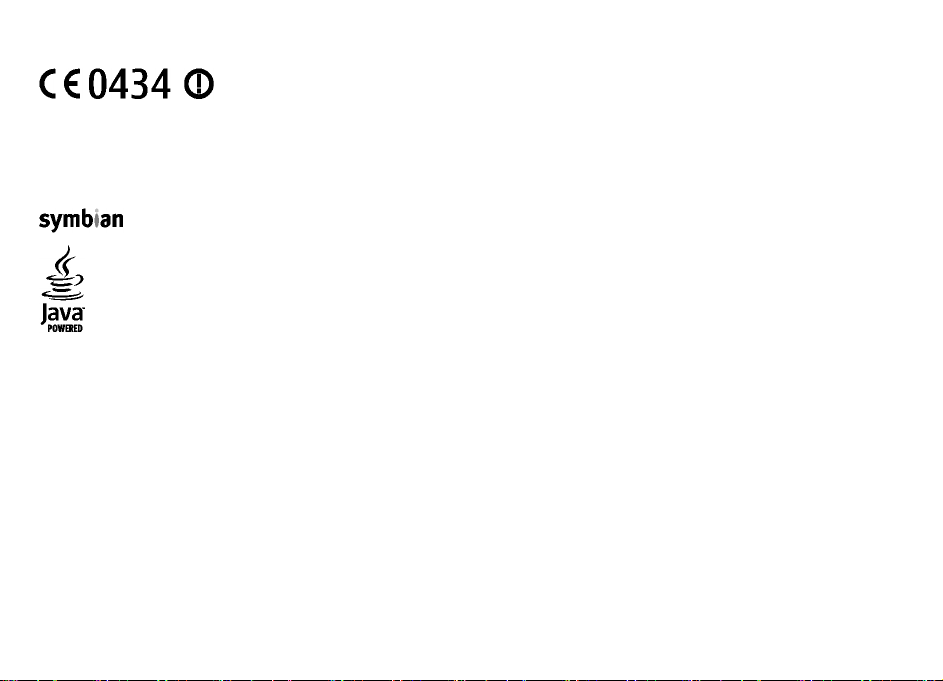
© 2009 Nokia。版權所有,翻印必究。
合格聲明書
本公司 NOKIA CORPORATION 聲明產品 RM-412 符合歐盟指令 1999/5/EC (Directive 1999/5/EC) 的基本要求和相關規定。此聲明書
(Declaration of Conformity) 的全文可在 http://www.nokia.com/phones/declaration_of_conformity/ 中找到。
Nokia、Nokia Connecting People、Nokia Original Accessories logos、Eseries、Nokia E75 和 N-Gage 是 Nokia Corporation 的商標或
註冊商標。Nokia tune (諾基亞音調) 是 Nokia Corporation 的聲音標記。本文件中所提及的其他產品與公司名稱可能分別為其各自擁有者之商標或註冊名稱。
未取得諾基亞的書面同意,嚴禁以任何形式複製、傳送、散佈或儲存全部或部分的內容。Nokia 奉行持續發展的政策。諾基亞保留對本文件中所描述產品進行改變和
改進的權利,恕不另行通知。
美國專利號碼 5818437 和其他申請中的專利。T9 文字輸入軟體 Copyright © 1997-2009。Tegic Communications, Inc. 版權所有。
本產品包含 Symbian Software Ltd ©1998-2009 所授權的軟體。Symbian 及 Symbian OS 為 Symbian Ltd. 的商標。
Java 與所有 Java 相關標記是 Sun Microsystems, Inc. 的商標或註冊商標。
諾基亞地圖軟體的一部分建構於 ©1996-2009 The FreeType Project。版權所有。
此產品是以 MPEG-4 Visual Patent Portfolio License 為基礎進行授權,(i) 由從事個人及非商業活動之消費者,搭配符合 MPEG-4 Visual Standard 所編碼的資訊,使用於
個人及非商業用途,以及 (ii) 搭配經授權的視訊供應商所提供的 MPEG-4 視訊使用。對於任何其他用途,並不提供或暗示任何授權。其他關於促銷、內部和商業用途
的資訊可以從 MPEG LA, LLC. 取得。請參閱 http://www.mpegla.com。
在適用法律所允許之最大範圍內,不論是任何情況,包括發生資料或收入損失或任何特殊、附隨、衍生性或間接之損害,無論其發生原因為何,NOKIA 或其認可供應
商都毋需承擔任何損害之責任。
本文件之內容係依「現況」提供。除非適用的法律另有規定,否則不對本文件之準確性、可靠性或內容做出任何類型的明確或隱含的保證,其中包括但不限於對特定
目的的商用性與適用性的默示保證。NOKIA 保留於任何時刻修正或作廢此文件的權利,恕不另行通知。
如需最新的產品資訊,請參閱 www.nokia.com.tw。
在適用法律允許的範圍內,嚴禁對裝置中的任何軟體進行反向工程。本用戶指南中包含的任何有關諾基亞之表述、保固、損害及責任的限制規定,同樣適用於諾基亞
授權人的任何表述、保固、損害及責任。
特定產品、應用程式和服務的取得依地區而有所不同。如需詳細資訊及可用的語言選項,請洽詢當地的諾基亞經銷商。本裝置可能包含了受到美國與其他國家之出口
法律與條例所規範的商品、技術或軟體。禁止在違反法律的情況下進行轉移。
Page 3
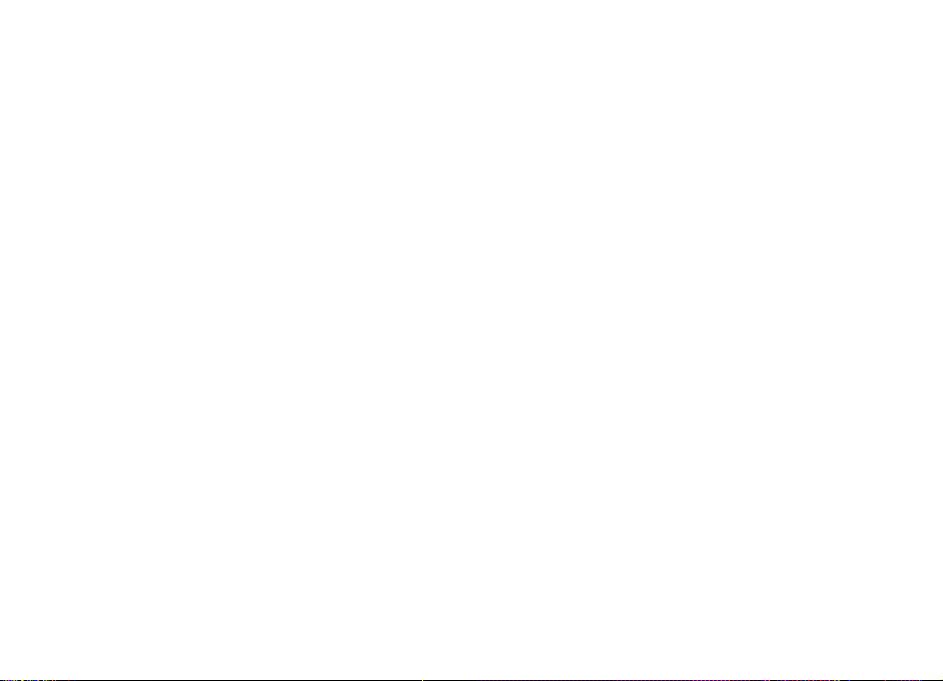
FCC / 加拿大工業部聲明
本裝置可能會干擾電視或收音機
當地的服務機構。本裝置符合 FCC
會造成不想要之操作的干擾。任何未經
9217953
版
第
2.0
(例如:太接近接收設備使用電話時
規則的第 15 部分。操作必須符合下列兩種條件:
)。如果無法消除此類干擾,FCC
Nokia 明確認可的變更或修改將可能導致使用者操作此設備的權利失效。
(1) 本裝置不會造成有害干擾;(2)
或加拿大工業部可能會要求您停止使用
本裝置必須接受任何接收到的干擾,包括可
電話。如需協助,
請洽詢
能
Page 4
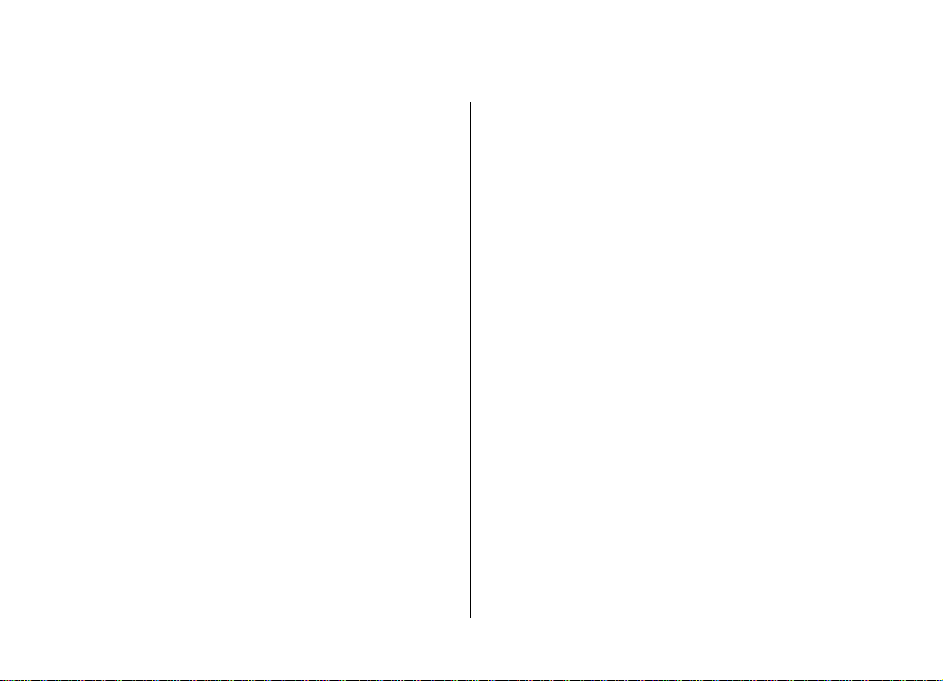
目錄
安全規則
關於本手機.................................................................................7
辦公室應用程式.........................................................................8
系統服務.....................................................................................8
快速入門指南
SIM 卡、電池、充電、記憶卡
首次啟動...............................................................................
按鍵和組件...............................................................................12
鎖定按鍵...................................................................................14
配件...........................................................................................14
首頁畫面...............................................................................
Nokia 手機轉換應用程式
設定電子郵件
天線...........................................................................................17
Nokia 電腦端套件 (PC Suite)...................................................17
有效使用秘訣
尋找說明
支援.....................................................................................
遠端設定檔...............................................................................19
使用電腦更新軟體...................................................................20
裝置內建說明
附加應用程式
設定...........................................................................................21
釋放記憶體空間.......................................................................21
Nokia E75 -
................................................................7
.........................................................9
..................................................9
....11
....15
.......................................................15
...........................................................................16
...........................................................................18
..............................................................19
......19
...........................................................................20
...........................................................................20
基本功能...........................................22
手機設定..................................................................................
設定精靈..................................................................................
功能表......................................................................................
螢幕指示符號...........................................................................2
編寫文字..................................................................................
搜尋........................................................................................
尋找項目..................................................................................
應用程式的常用動作...............................................................2
音量控制..................................................................................
.22
.22
.22
.24
...25
.26
.26
個人化.................................................................27
操作模式..................................................................................
選取鈴聲..................................................................................
自訂操作模式...........................................................................2
個人化首頁畫面
變更螢幕佈景主題
下載佈景主題...........................................................................2
變更鈴聲主題...........................................................................2
3-D 鈴聲
Nokia Eseries
重要功能..................................................................................
首頁畫面..................................................................................
單鍵操作鍵
行事曆......................................................................................
通訊錄......................................................................................
多工作業..................................................................................
.......................................................................28
...................................................................28
...................................................................................29
的新功能.......................................30
...............................................................................31
.27
.27
.30
.31
.32
.34
.35
3
6
7
8
9
Page 5
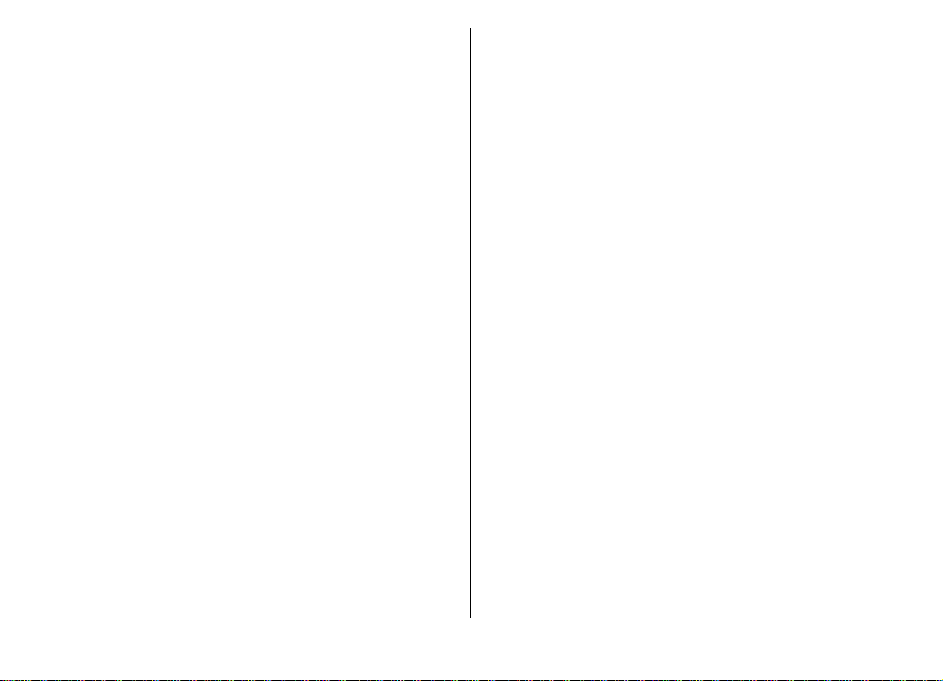
關於 Ovi
商店............................................................................36
訊息 ....................................................................37
訊息資料夾...............................................................................37
組織訊息...............................................................................
電子郵件...............................................................................
Nokia Messaging
Mail for Exchange........................................................
訊息閱讀助理
語音................................................................................
簡訊和多媒體訊息...................................................................42
特殊訊息類型
簡訊廣播服務
訊息設定...................................................................................46
聊天室.............................................................................
.....................................................................41
...........................................................................42
...........................................................................45
...........................................................................45
....37
....38
.............41
...........42
..........48
電話.....................................................................52
語音通話...............................................................................
語音訊息...............................................................................
視訊通話...............................................................................
視訊分享...................................................................................53
網際網路通話
單鍵撥號 ..................................................................................56
來電轉接...................................................................................56
通話限制...................................................................................57
限制網路通話
傳送雙音多頻音.......................................................................57
通話佈景主題
聲控指令 ..................................................................................58
即按即說...................................................................................59
通訊記錄...................................................................................62
...........................................................................55
...........................................................................57
...........................................................................58
....52
....53
....53
網際網路..............................................................64
瀏覽器......................................................................................
瀏覽內部網路 ..........................................................................6
下載 .......................................................................................
將電腦與網路連線
...................................................................68
.64
...67
旅行.....................................................................69
定位 (GPS)............................................................................
地圖........................................................................................
商務工具...................................................78
Nokia
隨身備註 ..................................................................................
計算機 ..................................................................................
檔案管理..................................................................................
Quickoffice...............................................................................
換算器 ......................................................................................8
....................................................................................80
Zip 管理
PDF 閱讀程式
列印 ..........................................................................................8
時鐘 ..........................................................................................8
條碼讀取器
辭典...........................................................................................8
記事本 ......................................................................................8
...........................................................................80
..............................................................................83
.....69
...72
78
....78
.79
.79
影音工具..............................................................85
相機........................................................................................
多媒體資料
線上分享..................................................................................
Nokia 影片中心
Nokia Podcasting.....................................................................9
音樂播放機
RealPlayer..............................................................................
..............................................................................87
.......................................................................91
...............................................................................94
...85
.88
...96
7
0
1
2
3
3
3
Page 6
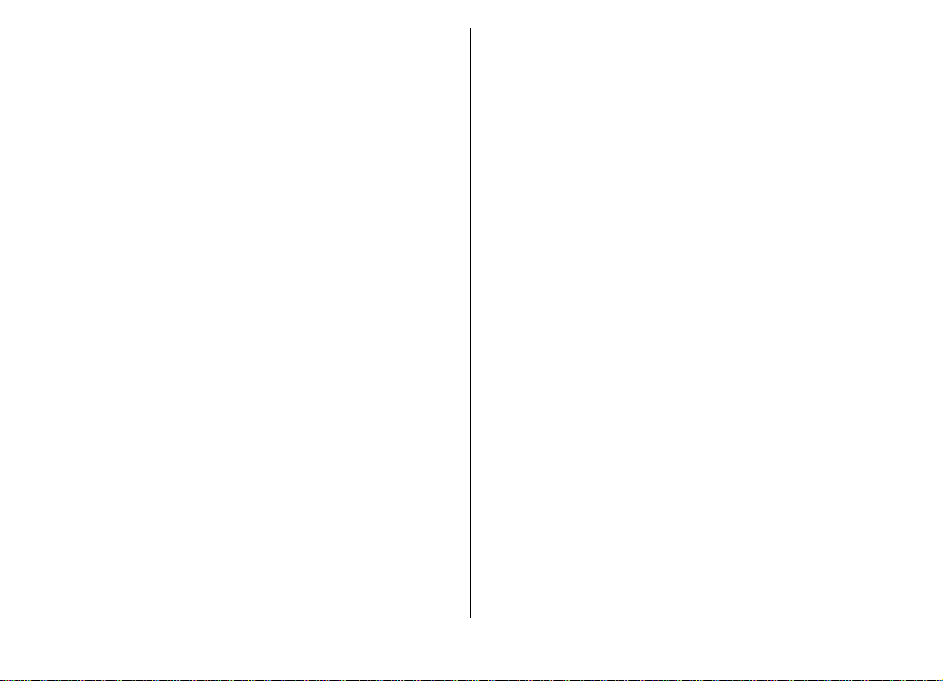
錄音機 ......................................................................................96
FM 收音機 ................................................................................97
網際網路收音機............................................................98
Nokia
N-Gage......................................................................................99
連線方式
連線方式安全性.....................................................................
高速下載.........................................................................
資料傳輸線.............................................................................104
藍牙 .....................................................................................
SIM 卡存取模式......................................................................107
無線區域網路
連線管理..............................................................................
安全性及資料管理
鎖定裝置..............................................................................
記憶卡安全性
加密.........................................................................................110
固定撥號.................................................................................111
憑證管理.................................................................................111
檢視及編輯安全模組
程式管理.................................................................................113
應用程式更新
授權.........................................................................................114
同步處理 ................................................................................115
行動 VPN.................................................................................115
............................................................104
104
........104
...105
.........................................................................108
...109
..............................................110
...110
.........................................................................110
.............................................................112
.........................................................................114
設定...................................................................117
一般設定..............................................................................
電話設定.................................................................................120
連線設定.................................................................................121
...117
應用程式設定.......................................................................
..127
捷徑...................................................................128
一般捷徑.................................................................................
128
名詞解釋............................................................131
疑難排解............................................................134
環保小秘訣........................................................137
節省能源.................................................................................
回收.........................................................................................137
節省紙張.................................................................................
深入了解.................................................................................
137
137
137
配件...................................................................138
電池...................................................................139
電池與充電器資訊
Nokia 電池驗證原則..............................................................
.................................................................139
139
維護裝置............................................................141
回收.........................................................................................
141
其他安全資訊.....................................................142
幼小孩童.................................................................................
操作環境.................................................................................
醫療裝置.................................................................................
車輛.........................................................................................
可能引起爆炸的環境.............................................................143
緊急電話.................................................................................
台灣的緊急電話
.....................................................................144
142
142
142
143
143
Page 7
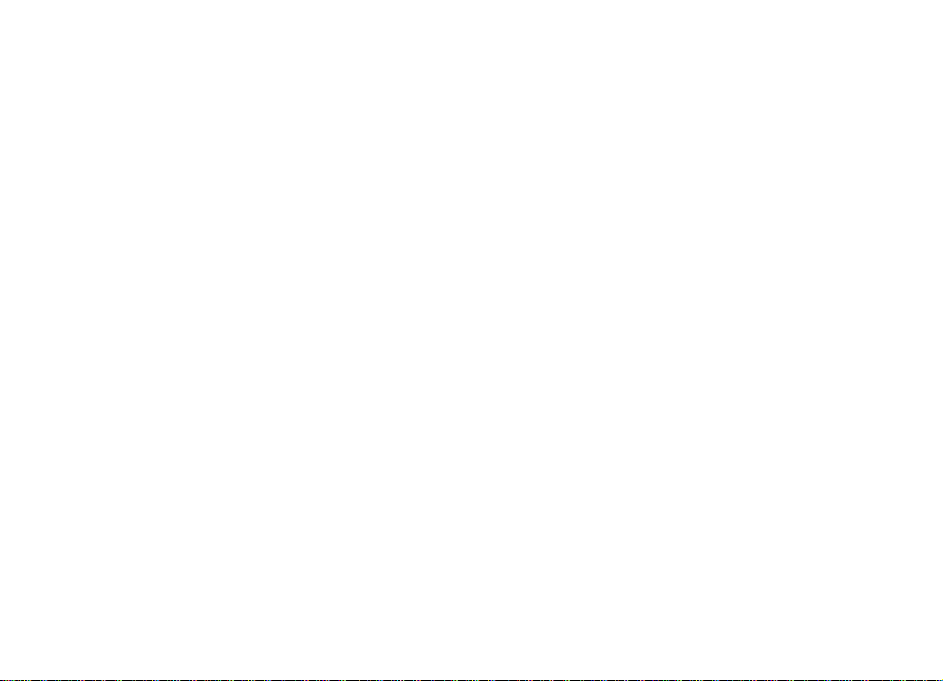
認證資訊 (SAR).......................................................................144
To obtain an English user guide..........................................144
根據國家通訊傳播委員會 (NCC)「低功率電波輻射性電機管
理辦法」第 12 條和第 14 條規定:.....................................145
索引...................................................................146
Page 8
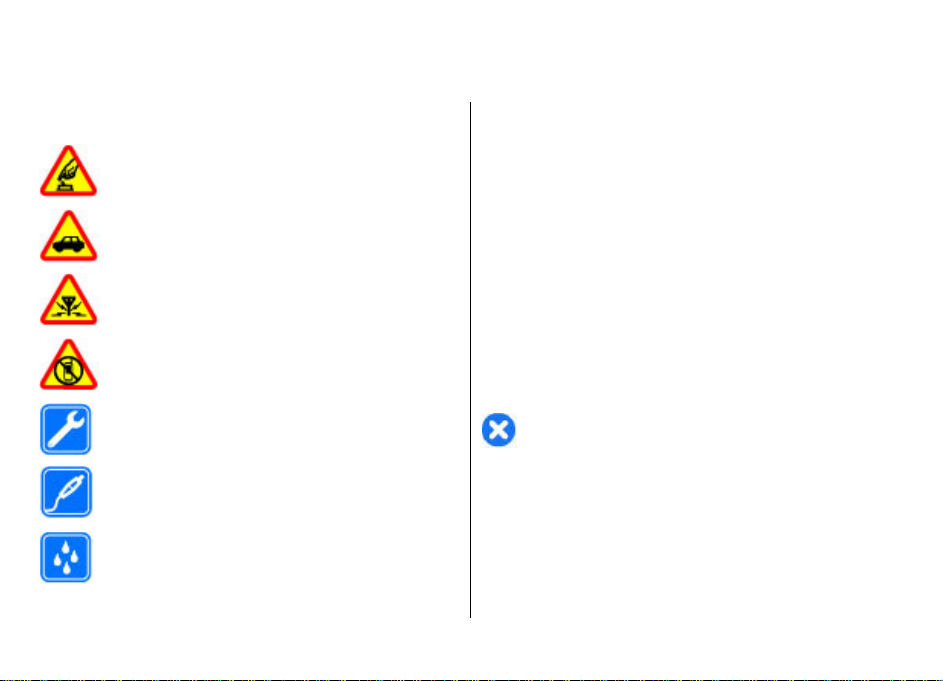
安全規則
請閱讀下列簡明的使用原則。違反這些規定可能會導致危險
或觸法。有關更進一步的詳細資訊,請參閱本《用戶指南》。
安全開機
在禁止使用無線電話,或者使用無線電話可能會造
成干擾或危險的地方,請勿啟動本裝置。
行車安全第一
請遵循所有當地法律。行車途中務必專心駕駛,不
要分心做其他事情。行車安全為首要顧慮。
干擾
所有的無線裝置都可能會受到干擾,並影響其效
能。
在限制的區域請關機
請遵守所有相關限制。在飛機上、接近醫療儀器、
加油站、化學物質或爆破區域,請關閉本裝置。
使用合格的維修服務
唯有合格的服務人員,才能安裝或維修本產品。
配件與電池
請只使用經過認可的配件與電池。請勿連接不相容
的產品。
防水功能
您的裝置無法防水。請保持乾燥。
關於本手機
本指南中所描述的無線裝置,業經認證適用於(E)GSM 850、
900、1800 和 1900 系統以及 UMTS 900/1900/2100 HSDPA 系
統。關於系統的詳細資訊,請洽詢您的服務供應商。
您的裝置支援多種連線方式,並且就像電腦一樣,可能會暴
露在病毒及其他有害內容的威脅之下。當您在處理訊息、連
線要求、瀏覽和下載時應格外小心。請只從提供適當安全措
施與保護的可信任來源安裝和使用服務及其他軟體,例如經
過 Symbian Signed 或通過 Java Verified™ 測試的應用程式。
您可以考慮在裝置和任何連線的電腦上安裝防毒及其他安全
性軟體。
您的裝置可能已預先安裝了一些協力廠商網站的書籤與連結,
並且讓您存取協力廠商的網站。這些與諾基亞無關,諾基亞
不為這些網站背書或擔保其可靠性。如果您存取這些網站,
請謹慎注意安全性或內容。
警告: 您必須先開機,才能使用手機中的各項功能(鬧
鐘除外)。在使用無線裝置會造成干擾或危險的地方,請勿
開啟本手機
使用本裝置時,請遵循所有相關法律規定,並尊重當地風俗、
他人隱私權和包括版權在內的合法權利。版權保護可以防止
某些影像、音樂和其他內容遭到複製、修改或傳輸。
備份裝置中儲存的所有重要資訊,或保留手寫記錄。
在連接到任何其他裝置時,請先閱讀該裝置的用戶指南,以
取得詳細的安全指示。請勿連接不相容的產品。
© 2009 Nokia。版權所有,翻印必究。 7
Page 9

本指南中的影像可能會和裝置的螢幕顯示有所不同。
請參考《用戶指南》中關於裝置的重要資訊。
辦公室應用程式
辦公室應用程式支援 Microsoft Word、PowerPoint 及 Excel
(Microsoft Office 2000、XP、2003 和 2007) 的常用功能。 並
非所有檔案格式均可支援。
系統服務
您必須先申請無線服務提供商的服務才能使用裝置。並非所
有系統都提供這些服務;有些系統可能會要求您先與服務提
供商達成特定的協議,才能使用這些系統服務。系統服務牽
涉到資料的傳輸。有關在原註冊系統及漫遊至其他系統時的
費率詳情,請洽詢您的服務提供商。服務提供商會解釋各項
收費標準。部分系統可能有所限制,因而影響您使用此裝置
某些需要系統支援的功能,例如在 TCP/IP 通訊協定上執行的
特定技術 (像是 WAP 2.0 通訊協定 (HTTP 和 SSL)) 和與語言相
關字元的支援。
您的服務提供商可能已設定停用或關閉裝置中的某些功能。
在這種情況下,這些功能就不會出現在裝置的功能表上。您
的裝置也可能具有自訂的項目,例如功能表名稱、功能表順
序和圖示。
© 2009 Nokia。版權所有,翻印必究。8
Page 10
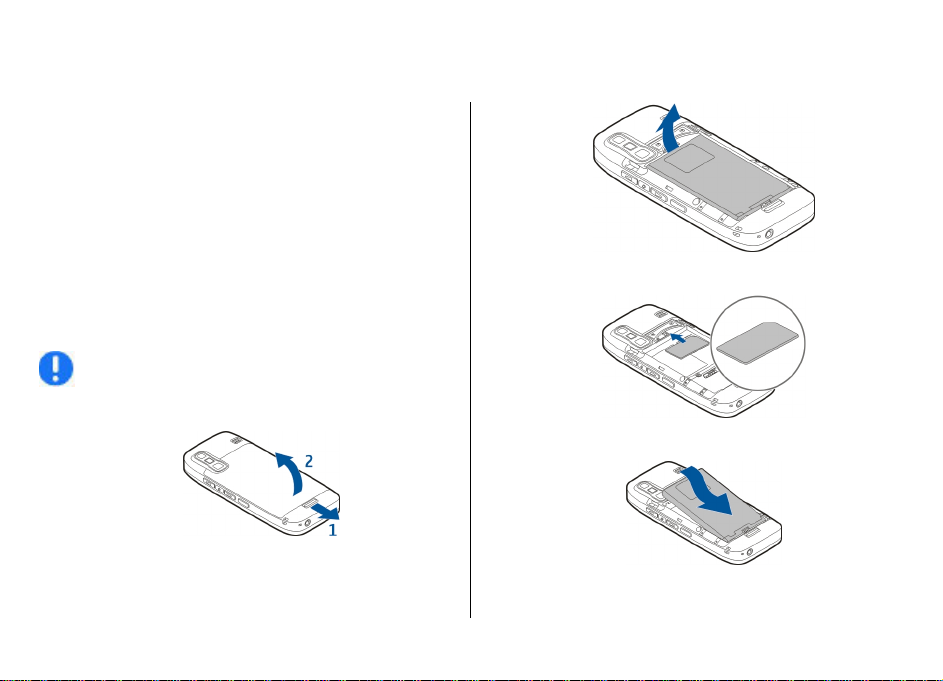
快速入門指南
您的 Nokia E75 是一部工作、休閒皆適宜的商務裝置。
請先閱讀本指南前面的單元開始上手,再使用本指南其餘單
元探索 Nokia E75 提供給您的新功能。
SIM 卡、電池、充電、記憶 卡
將各部位組裝起來,開始使用您的 Nokia E75。
3. 插入 SIM 卡。請確定 SIM 卡上的接觸面要朝向裝置的接
點,而且斜角朝向裝置的上方。
插入 SIM 卡及電池
請注意: 您的裝置並不支援 5 伏特的 SIM 卡。
1. 若要打開裝置的背面外殼,請將裝置的背面朝向自己、打
開背面外殼的釋放按鈕,然後取下背面外殼。
2. 如果電池已經插入,請依照箭頭方向從電池插槽中取出電
池。
© 2009 Nokia。版權所有,翻印必究。 9
4. 將電池的接點對準電池插槽中對應的接點,並依照箭頭指
示方向插入電池。
5. 關上背面外殼。
Page 11
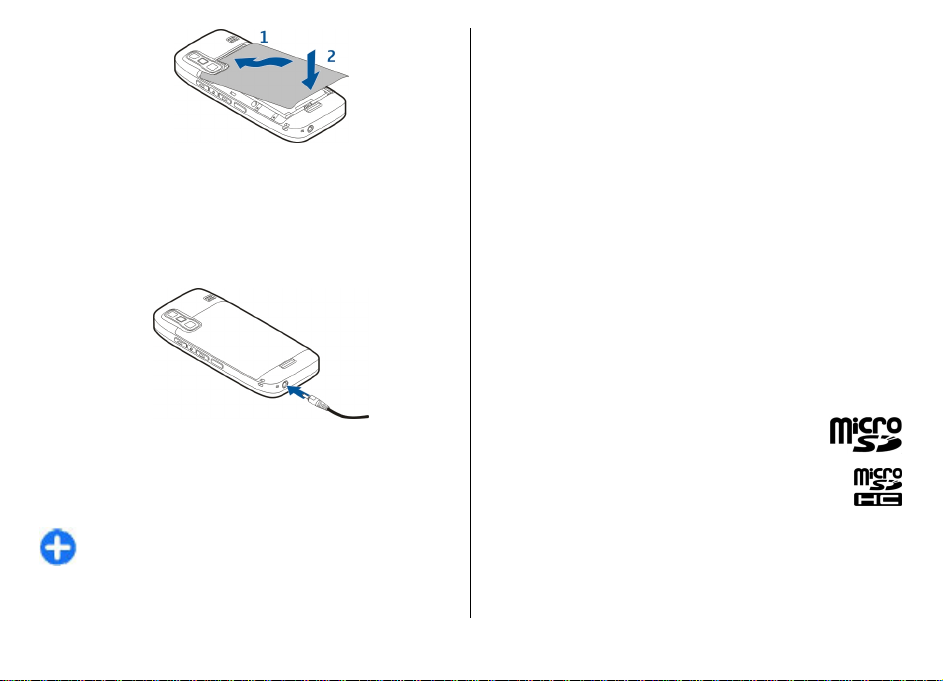
為電池充電
電池在出廠時已部分充電。如果裝置指示電量不足,請執行
下列動作:
1. 將充電器插入牆上的電源插座。
2. 將充電器連接至裝置。
3. 當裝置表示完全充電時,請將充電器接頭自裝置拔除,再
將充電器從電源插座取下。
電池不需要特定的充電時間,而且您可以在充電時使用裝置。
若電池電力已完全耗盡,可能要等幾分鐘後螢幕才會出現充
電指示符號,或者您才能夠撥打電話。
秘訣: 如果您有相容的舊 Nokia 充電器,可以將 CA-44
充電器轉接器連接至舊充電器,Nokia E75 即可用它來
充電。此轉接器是可另行選購的行動週邊產品。
USB 充電
如果無法使用牆上的電源插座,可以使用 USB 充電。 使用
USB 傳輸線為裝置充電時,充電時間會比較長。
使用 USB 充電時,在為裝置充電的同時,還可以使用 USB 傳
輸線來傳輸資料。
1. 使用相容的 USB 傳輸線,將相容的 USB 裝置連接至您的
裝置。
根據用來充電的裝置類型,可能需要稍待片刻才會開始充
電。
2. 如果裝置已開機,請選取所要的 USB 模式。
插入記憶卡
使用記憶卡可以節省裝置的記憶體。您也可以將裝置中的資
訊備份至記憶卡。
在本裝置上請只使用 Nokia 認可的相容 microSD 卡。 Nokia
使用經認可之業界標準的記憶卡,但某些品牌可能與本裝置
並不完全相容。 不相容的記憶卡可能會損壞記憶卡和裝置本
身,同時也會毀損儲存在記憶卡中的資料。
請將所有記憶卡放在孩童接觸不到的地方。
請向製造商或提供商查詢記憶卡的相容性。
銷售套件中可能包含相容的記憶卡。本裝置中可
能已經插有記憶卡。若沒有,請執行下列動作:
1. 打開記憶卡插槽的外蓋。
© 2009 Nokia。版權所有,翻印必究。10
Page 12
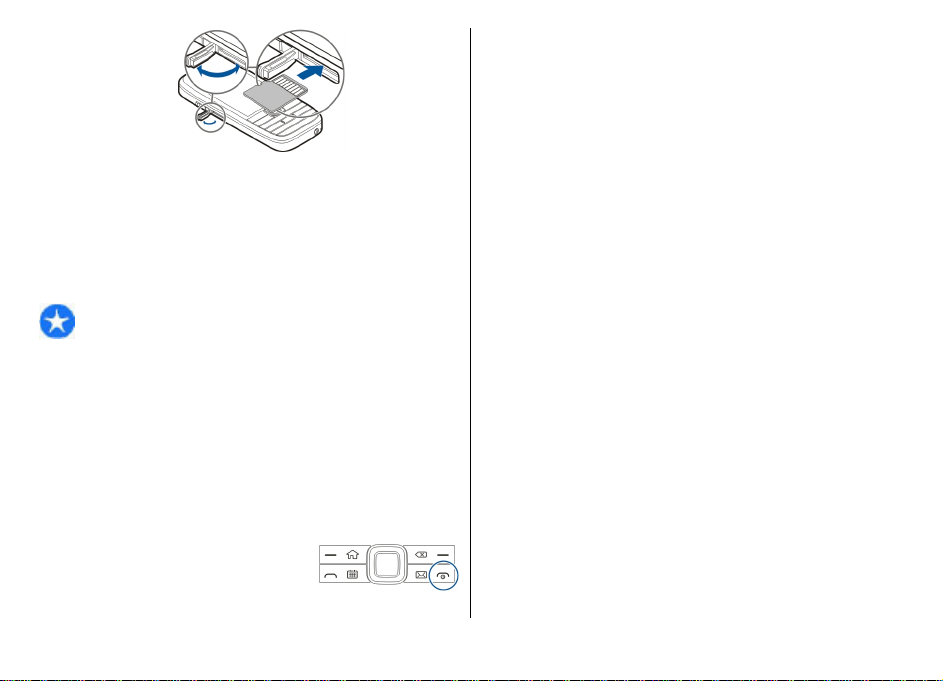
2. 將記憶卡插入插槽,接觸點應先插入。請確定接觸點要朝
向裝置的接點。
3. 推入記憶卡直到其固定卡住。
4. 關上記憶卡插槽的外蓋。
退出記憶卡
重要: 正在存取記憶卡時,請勿在操作期間取出記憶
卡。取出記憶卡可能會損壞記憶卡和裝置,並造成記憶卡中
所儲存的資料損毀。
1. 按一下電源鍵,並選取移除記憶卡。
2. 打開記憶卡插槽的外蓋。
3. 按下記憶卡的尾端以便從記憶卡插槽中取出記憶卡。
4. 關上記憶卡插槽的外蓋。
首次啟動
1. 請按住電源鍵直到您感覺到裝置開始
震動。
2. 出現提示時,請輸入 PIN 碼或鎖定密
碼,並選取確定。
3. 出現提示時,請輸入您所在的國家/地區以及目前的日期
與時間。若要尋找您的國家/地區,請輸入國家/地區名稱
的前幾個字母。請務必選取正確的國家/地區,因為如果
日後變更國家/地區,而新國家/地區位於其他時區,您所
建立的排程行事曆項目將會隨之變更。
4. 開啟手機設定應用程式。 請選取適合的選項,或選取否
關閉應用程式。若要稍後開啟手機設定應用程式,請選取
功能表 > 說明 > 手機設定。
若要設定聊天和網際網路通話,請使用首頁畫面中可用的精
靈。
若要在裝置中設定各種設定,請使用首頁畫面以及設定精靈
應用程式中的精靈。當裝置開機時,可能會自動辨識 SIM 卡
提供商並設定一些設定。您也可以洽詢服務提供商以取得正
確的設定。
您不用插入 SIM 卡也可以將裝置開機。 裝置會以離線操作模
式啟動,而且您將無法使用與系統相關的電話功能。
若要將裝置關機,請按住電源鍵。
© 2009 Nokia。版權所有,翻印必究。 11
Page 13
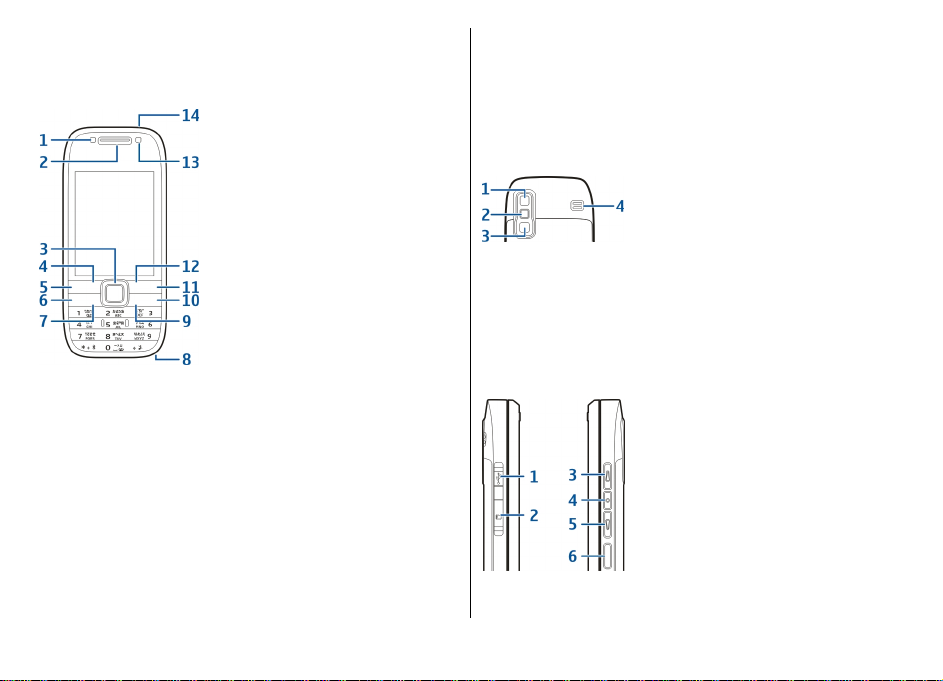
按鍵和組件
按鍵和組件
10 — 電源/結束鍵。 按住此鍵可將裝置開機或關機。 在通話
期間,按結束鍵可拒接來電、結束目前通話和保留通話;按
住此鍵則可結束數據連線。
11 — 選擇鍵
12 — 退格鍵。按此鍵可刪除項目。
13 — 視訊相機
14 — 耳機插孔
1 — 鏡子
2 — 閃光燈
3 — 主相機
4 — 擴音器
1 — 亮度感應
2 — 聽筒
3 — Navi™ 鍵 (以下稱導覽鍵)。按導覽鍵可進行選取,或是
在螢幕上向左右上下捲動。 按住導覽鍵可加快捲動速度。
4 — 首頁鍵
5 — 選擇鍵。 按選擇鍵可執行其正上方所顯示的功能。
6 — 通話鍵
7 — 行事曆鍵
8 — 充電器插孔
9 — 電子郵件鍵
按鍵和組件 (側面)
1 — Micro USB 插孔
© 2009 Nokia。版權所有,翻印必究。12
Page 14
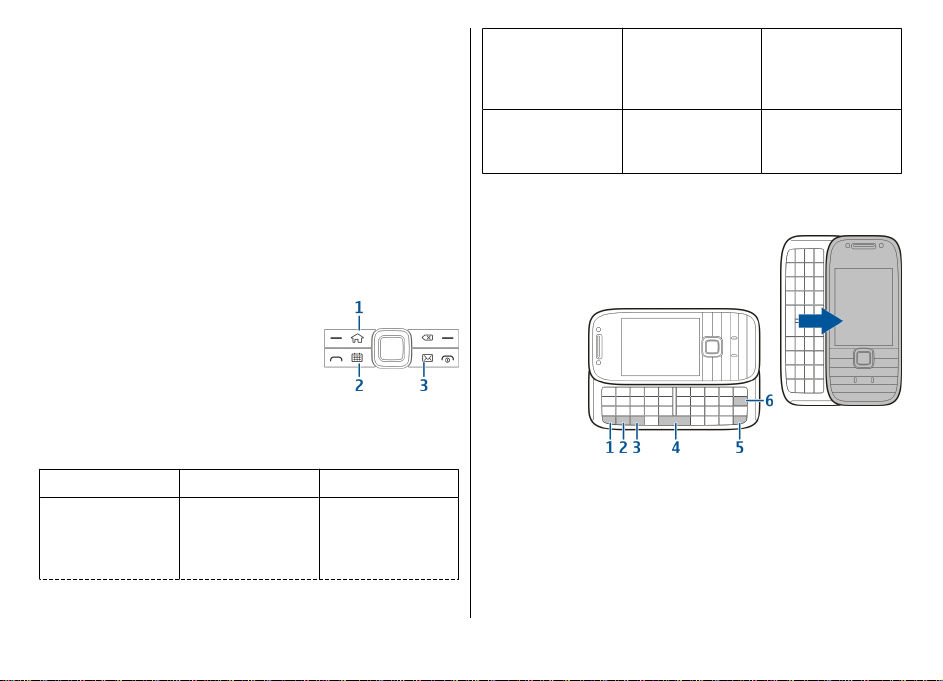
2 — 記憶卡插槽
3 — 音量增大/放大鍵
4 — 靜音/即按即說鍵
5 — 音量減小/縮小鍵
6 — 拍攝鍵
單鍵操作鍵
您可以使用單鍵操作鍵快速存取應用程式和工作。
若要變更指定的應用程式或工作,請選取功能表 > 控制台 >
設定以及一般 > 個人化 > 單鍵操作鍵。您的服務提供商可
能已為按鍵指定了應用程式,在這種情況下,您即無法進行
變更。
1 — 首頁鍵
2 — 行事曆鍵
3 — 電子郵件鍵
按鍵
首頁鍵 (1) 從開啟的應用程式
快按 按住
存取首頁畫面。 當
您在首頁畫面時存
取功能表。
檢視啟動的應用程
式清單。
行事曆鍵 (2) 開啟行事曆應用程
式。 當您在行事曆
應用程式時存取首
頁畫面。
電子郵件鍵 (3) 開啟您的預設信
箱。 當您在預設信
箱時存取首頁畫面。
建立新的會議項目。
建立新的電子郵件
訊息。
鍵盤
本裝置具備完整的鍵盤。 若要開啟鍵盤,
請將鍵盤滑出。 在所有應用程式中,當您
將鍵盤滑出時,畫面會自動從直式旋轉成
橫式。
1 — 功能鍵。若要插入按鍵上列印的數字或字元,請按住功
能鍵並按相應按鍵,或僅按住相應按鍵。若只要輸入按鍵上
列印的字元,請快按功能鍵兩下。 若要返回標準模式,請再
按一次功能鍵。
2 — Shift 鍵。 若要切換大小寫,請按 Shift 鍵。 若只要輸入
大寫或小寫字母,請快按 Shift 鍵兩下。
3 — Chr 鍵。 若要在編寫文字時插入鍵盤上未顯示的字元,
請按 Chr 鍵。
© 2009 Nokia。版權所有,翻印必究。 13
Page 15
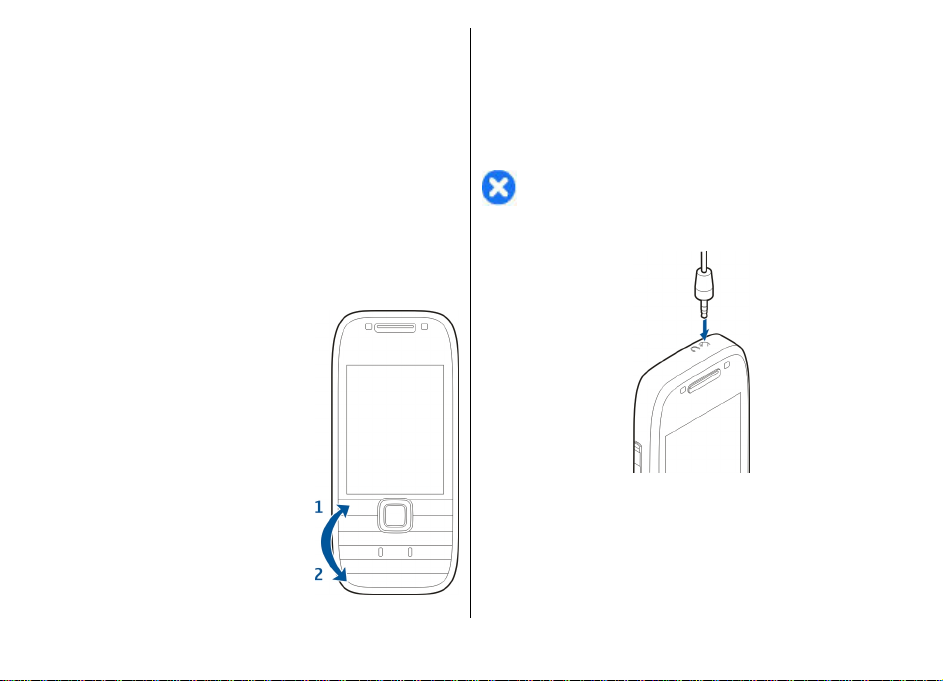
4 — 空格鍵
5 — Ctrl 鍵。 可用來存取 Ctrl 鍵後面的捷徑,例如 Ctrl + C。
6 — 退格鍵
若要存取滑蓋設定,請選取功能表 > 控制台 > 設定和一
般 > 滑蓋設定。
鎖定按鍵
當本裝置或鍵盤鎖定時,可能仍可撥打已編入本裝置內的官
方緊急號碼。
裝置的鍵盤會自動鎖定,以防止不慎按到鍵盤。 若要變更鎖
定鍵盤之前的時間,請選取功能表 > 控制台 > 設定以及一
般 > 安全性 > 手機與 SIM 卡 > 按鍵自動鎖定時限。
若要在首頁畫面中手動鎖定按鍵,請按
左選擇鍵和 *。
若要解除鍵盤鎖,請按左選擇鍵和 *。
配件
您可以將裝置連接至許多相容的配件。 如需了解是否可使用
認可的配件,請洽詢您的經銷商。
連接耳機
警告: 使用耳機時,您聆聽外面聲音的能力將會受到影
響。為了您的安全,請勿在危險的地方使用耳機。
將相容的耳機連接至裝置上的耳機插孔。
© 2009 Nokia。版權所有,翻印必究。14
Page 16
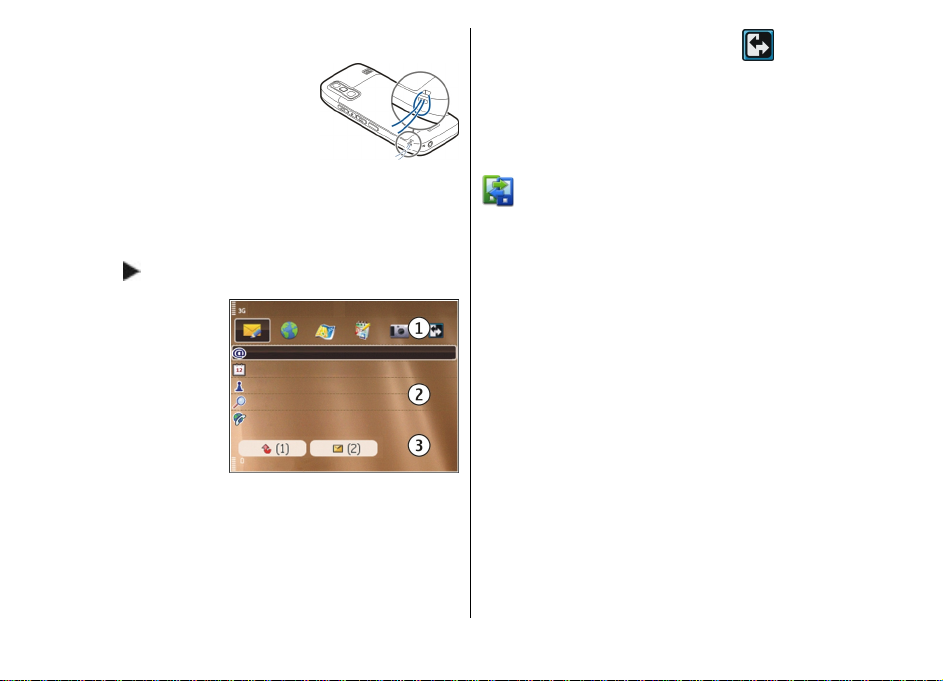
繫上手機吊飾
將手機吊飾穿過吊飾孔,然後拉緊。
首頁畫面
在首頁畫面中,您可以快速存取最常使用的應用程式,以及
快速檢視是否有未接來電或新訊息。
每當您看見
單。若要關閉清單,請向左捲動。
首頁畫面包含下列項目:
1. 應用程式捷徑。若要存
取應用程式,請選取應
用程式的捷徑。
2. 資訊區。若要查看顯示
於資訊區的項目,請選
取該項目。
3. 通知區。若要檢視通
知,請捲動至某一個方
塊。只有當方塊中含有
項目時,才能看見該方塊。
您可以定義兩個不同用途的首頁畫面,例如:一個畫面顯示
您的商務電子郵件和通知,而另一個畫面顯示您的私人電子
郵件。如此一來,您就不必在下班後還看到工作相關的訊息
了。
圖示時,請向右捲動即可存取可用動作的清
若要切換至另一個首頁畫面,請選取 。
若要定義您想要在首頁畫面中看見的項目和捷徑,並且設定
首頁畫面的外觀,請選取功能表 > 控制台及模式。
Nokia 手機轉換應用程式
傳輸內容
您可以使用手機轉換應用程式,將內容 (例如:電話號碼、地
址、行事曆項目和影像) 從您先前的 Nokia 裝置複製到您的裝
置。
可傳輸的內容類型視您要傳輸內容的裝置型號而定。 如果裝
置支援同步處理,您也可以在裝置之間同步處理資料。如果
另一個裝置不相容,您的裝置會通知您。
如果另一個裝置必須使用 SIM 卡才能開機,您可以將您的 SIM
卡插入該裝置中。 如果未插入 SIM 卡就將裝置開機,則離線
操作模式會自動啟動,而且可以傳輸。
第一次傳輸內容
1. 若是第一次從其他裝置擷取資料,請在您的裝置選取手機
設定應用程式中的手機轉換,或選取功能表 > 控制台 >
手機轉換。
2. 選取您要用來傳輸資料的連線類型。兩個裝置都必須支援
選定的連線類型。
3. 如果您選取藍牙連線做為連線類型,請將兩個裝置連
線。 若要讓您的裝置搜尋具有藍牙連線的裝置,請選取
繼續。選取您要傳輸內容的裝置。您會收到在裝置中輸入
© 2009 Nokia。版權所有,翻印必究。 15
Page 17

密碼的要求。請輸入密碼 (1-16 位數),並選取確定。在另
一個裝置上輸入相同的密碼,並選取確定。裝置會開始配
對。
部分較舊的 Nokia 裝置可能沒有手機轉換應用程式。 在
這種情況下,手機轉換應用程式會以訊息的方式傳送至另
一個裝置。若要在另一個裝置上安裝手機轉換應用程式,
請開啟該訊息,並依照螢幕上的指示進行操作。
4. 在裝置上選取要從另一個裝置傳輸的內容。
當傳輸已經開始,您可以取消傳輸,稍候再繼續。
內容會從另一部裝置的記憶體傳輸到您裝置上的對應位置。
傳輸時間須視所要傳輸的資料量而定。
同步處理、擷取或傳送內容
選取功能表 > 控制台 > 手機轉換。
第一次傳輸之後,您可以根據裝置的型號,選取下列其中一
個選項來啟動新的傳輸:
在裝置和其他裝置之間同步處理內容 (如果其他裝置支援
同步處理)。同步處理是雙向的。若從其中一個裝置刪除了一
個項目,該項目會從兩個裝置都刪除。您無法還原使用同步
處理刪除的項目。
將其他裝置的內容擷取到您的裝置。您可透過擷取功能
將其他裝置的內容傳輸到您的裝置。根據裝置型號的不同,
可能會詢問您是否要保留或刪除其他裝置上的原有內容。
將裝置中的內容傳送到其他裝置
如果因為其他裝置的類型不同而無法傳送項目,您可以將項
目加入 Nokia 資料夾,到裝置中的 C:\Nokia 或 E:\Nokia。
當您選取要傳輸的資料夾時,會同步處理其他裝置上對應資
料夾中的項目,反之亦然。
使用捷徑來重複傳輸動作
傳輸資料後,您可以將傳輸設定儲存為捷徑並置於首頁畫面,
以便之後重覆相同的傳輸動作。
若要編輯捷徑,請選取選項 > 捷徑設定。例如,您可以建立
或變更捷徑名稱。
每次傳輸後都會顯示傳輸記錄。若要檢視上一次傳輸的記錄,
請在主檢視中捲動到捷徑以及選項 > 檢視記錄。
處理傳輸衝突
如果要傳輸的項目在兩部裝置中皆已編輯過,裝置會嘗試自
動合併這些變更。如果無法合併,則會發生傳輸衝突。選取
逐一檢查、本手機優先或其他手機優先來解決衝突。
設定電子郵件
您可以隨時用同樣的速度來使用 Nokia Eseries 裝置。高速連
線可以讓您的電子郵件、通訊錄和行事曆保持同步,即快速
又方便。
在設定電子郵件的時候,系統可能會提示您輸入下列資訊:
使用者名稱、電子郵件類型、內送郵件伺服器、內送郵件伺
服器通訊埠、外寄郵件伺服器、外寄郵件伺服器通訊埠、密
碼或存取點。
您可以使用電子郵件精靈,設定商務電子郵件帳號 (例如
Microsoft Exchange) 或網際網路電子郵件帳號 (例如 Google
的電子郵件服務)。 此精靈支援 POP/IMAP 和 ActiveSync 通訊
協定。
如果您要設定商務電子郵件,請在開始設定前連絡貴公司的
IT 部門以了解詳細資訊。如果您要設定網際網路電子郵件,
請參閱電子郵件服務提供商的網站以了解詳細資訊。
© 2009 Nokia。版權所有,翻印必究。16
Page 18
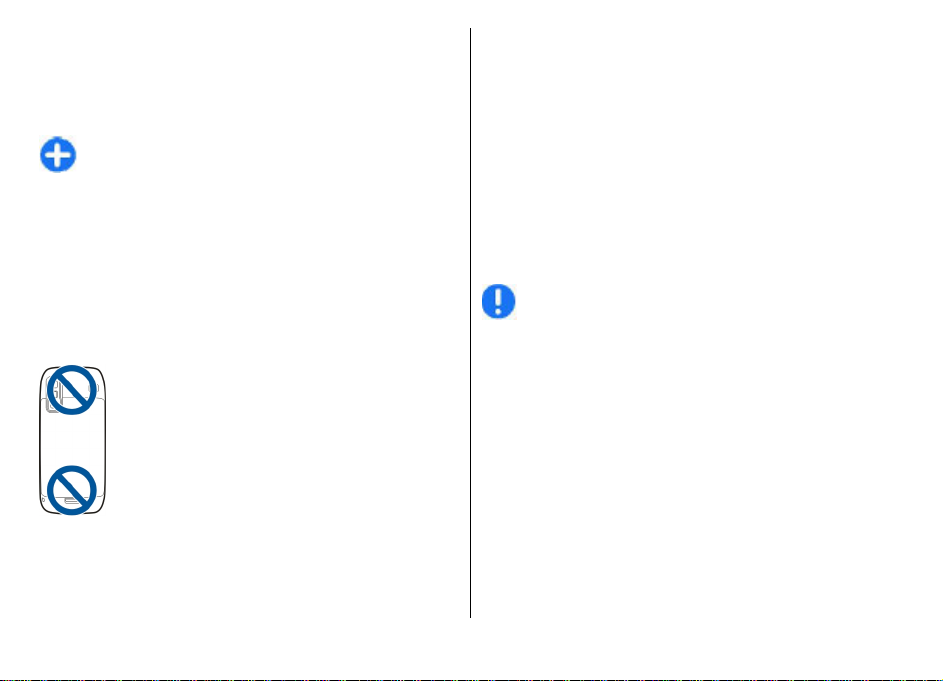
若要啟動電子郵件精靈,請執行下列動作:
1. 在首頁畫面中,選取電子郵件精靈。
2. 輸入您的電子郵件地址和密碼。如果精靈無法自動設定您
的電子郵件設定,請選取您的電子郵件帳號類型,並輸入
相關的帳號設定。
秘訣: 如果您還沒有設定信箱,請按電子郵件鍵以啟
動電子郵件精靈。
如果您的裝置包含其他電子郵件用戶端,在您啟動電子郵件
精靈時便會提供給您使用。
天線
本裝置可能具有隱藏式天線和外部天線。當天線正在傳輸或
接收時,請盡量不要觸碰天線區域。接觸天線會影響通話品
質,並使本裝置在操作時消耗更多電量,還可能縮短電池壽
命。
Nokia 電腦端套件 (PC Suite)
Nokia 電腦端套件是一套您可以安裝至相容電腦的應用程式。
Nokia 電腦端套件會將所有可用的應用程式集中放在啟動視
窗中,您可以從該視窗執行應用程式。您可以從裝置的記憶
卡安裝 Nokia 電腦端套件。
您可以使用 Nokia 電腦端套件在裝置與相容的電腦應用程式
(例如 Microsoft Outlook 或 Lotus Notes) 之間同步處理通訊
錄、行事曆、待辦事項和其他備註。您也可以使用 Nokia 電
腦端套件在裝置與相容瀏覽器之間建立書籤,以及在裝置與
相容電腦之間傳輸影像和影片。
請注意: 請注意同步處理設定。 選取的設定會決定標
準同步處理過程中的資料刪除。
若要使用 Nokia 電腦端套件,您的電腦必須執行 Microsoft
Windows XP (SP1 或 SP2) 或 Windows Vista,而且與 USB 資
料傳輸線或藍牙連線相容。
Nokia 電腦端套件不適用於 Macintosh。
如需 Nokia 電腦端套件的詳細資訊,請參閱其說明功能或
Nokia 網站。
若要安裝 Nokia 電腦端套件:
1. 請確定記憶卡已插入您的 Nokia E75。
2. 連接 USB 傳輸線。您的電腦會自動辨識新的裝置並安裝所
需的驅動程式。這可能要花數分鐘完成。
3. 選取大容量儲存裝置做為裝置的 USB 連線模式。您的裝置
在 Windows 檔案瀏覽器中會顯示為可卸除式磁碟。
© 2009 Nokia。版權所有,翻印必究。 17
Page 19
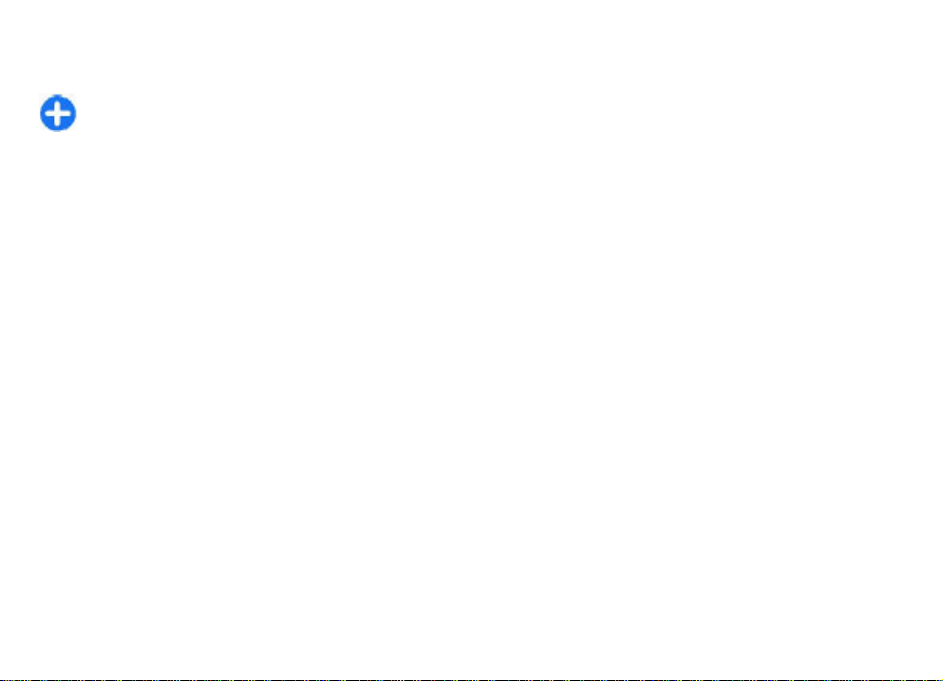
4. 使用 Windows 檔案瀏覽器開啟記憶卡磁碟來源,並選取
電腦端套件安裝。
5. 安裝便會開始。按照顯示的指示操作。
秘訣: 若要更新 Nokia 電腦端套件,或者如果從記憶
卡安裝 Nokia 電腦端套件時發生問題,請將安裝檔案
複製到電腦中,然後從電腦啟動安裝。
有效使用秘訣
若要切換操作模式,請短按電源鍵。
若要切換至無聲操作模式,請按住 #。
若要在裝置中或網際網路上搜尋項目 (系統服務),請選取功
能表 > 應用程式 > 搜尋。
使用網路瀏覽器應用程式瀏覽網頁,或使用地圖應用程式瀏
覽地圖時,按 * 可放大顯示,按 # 則可縮小顯示。
© 2009 Nokia。版權所有,翻印必究。18
Page 20
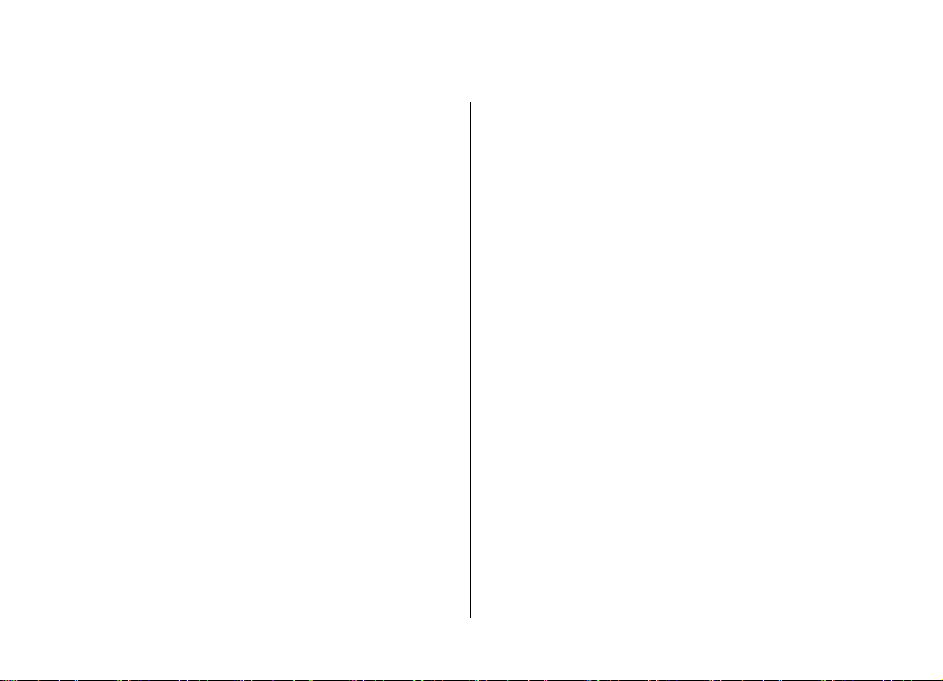
尋找說明
支援
當您想要深入了解如何使用產品,或您不確定裝置應如何運
作,請參閱支援網頁 www.nokia.com/support 或當地的
Nokia 網站、www.nokia.mobi/support (行動裝置適用)、裝
置中的說明應用程式或用戶指南。
如果問題仍無法解決,請執行下列動作之一:
• 重新啟動裝置:關閉裝置並取出電池。約一分鐘後,放回
電池,再開啟裝置。
• 按照用戶指南中的說明還原原廠設定。 重設將會刪除您的
文件與檔案,所以請先備份您的資料。
• 按照用戶指南中的說明定期更新裝置軟體,可以使效能達
到最佳,並能使用新功能。
如果問題仍無法解決,請連絡 Nokia 洽詢維修相關事宜。 請
參閱 www.nokia.com.tw/repair。將裝置送修之前,請務必
備份裝置中的資料。
遠端設定檔
選取功能表 > 控制台 > 手機 > 裝置管理。
您可以使用裝置管理來遠端管理裝置上的設定、資料和軟體。
您可以連線至伺服器,並接收裝置的設定檔設定。您也許會
收到服務提供商或公司資訊管理部門發出的伺服器操作模式
和不同設定檔的設定。設定檔設定可能包含了裝置中不同應
用程式所使用的連線和其他設定。可用的選項可能會因情況
而不同。
當裝置設定需要更新時,遠端設定檔連線通常是由伺服器啟
動。
若要建立新的伺服器操作模式,請選取選項 > 伺服器操作模
式 > 選項 > 新伺服器操作模式。
您可以從您的服務提供商處收到包含於設定檔訊息中的這些
設定。若沒有,則請遵照下列方式定義:
• 伺服器名稱 — 輸入設定檔伺服器的名稱。
• 伺服器識別碼 — 輸入用來識別設定檔伺服器的唯一識別
碼。
• 伺服器密碼 — 輸入密碼,讓伺服器可識別您的裝置。
• 存取點 — 選取用來連線的存取點,或建立新的存取點。
您也可以選擇在每次啟動連線時,要求選取存取點。這項
設定只有當您已選取網際網路做為傳輸方式時才可用。
• 主機位址 — 輸入設定檔伺服器的網址。
• 通訊埠 — 輸入伺服器的通訊埠號碼。
• 使用者名稱 和 密碼 — 輸入您登入設定伺服器的使用者 ID
與密碼。
• 允許設定檔 — 選取是,以允許伺服器起始設定檔連結。
• 自動接受全部要求 — 如果不要伺服器在起始設定檔連結
時要求確認,請選取是。
• 系統驗證 — 選擇是否要使用 http 驗證。
• 系統使用者名稱 和 系統密碼
用者 ID 與密碼。此設定僅在您已選擇要使用系統驗證時才
可用。
— 輸入您用於 http 驗證的使
© 2009 Nokia。版權所有,翻印必究。 19
Page 21
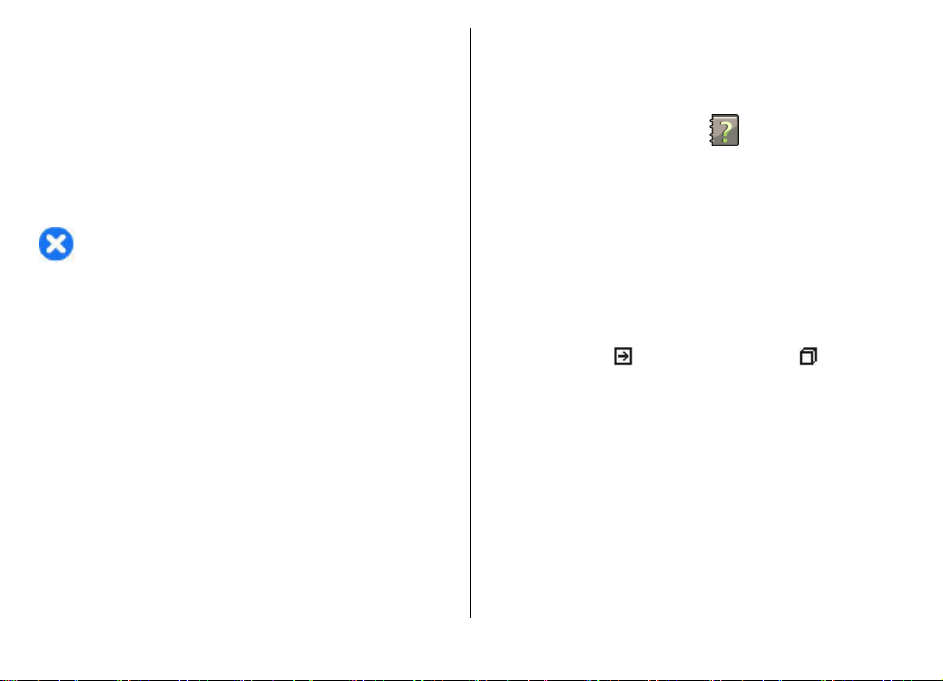
若要連線伺服器並接收手機的設定檔設定,請選取選項 > 啟
動設定檔。
若要檢視所選取操作模式的設定檔記錄,請選取選項 > 檢視
記錄。
若要透過無線傳輸更新裝置軟體,請選取選項 > 檢查更新。
更新並不會清除您的設定。當您在裝置上收到更新封包時,
請依照螢幕顯示上的指示。當安裝完成時您的裝置會重新啟
動一次。 下載軟體更新可能會傳輸大量的資料 (系統服務)。
在開始更新之前,請先確認裝置的電池電力仍然足夠,或接
上充電器。
警告: 如果您在安裝軟體更新,安裝期間您將無法使用
裝置,也無法撥打緊急電話,直到安裝完畢而且裝置重新啟
動為止。在接受更新安裝之前,請記得先備份資料。
使用電腦更新軟體
軟體更新可能包含在購買裝置時尚未可用的新功能及增強效
能。 更新軟體也可以改善裝置的效能。
Nokia 軟體更新器是一種能讓您更新裝置軟體的電腦應用程
式。 若要更新您的裝置軟體,您需要有相容的電腦、寬頻網
際網路連線以及相容的 USB 資料傳輸線以連接您的裝置與電
腦。
如需詳細資訊、查看最新軟體版本的版本注釋以及下載 Nokia
軟體更新器應用程式,請參閱 www.nokia.com.tw/
softwareupdate。
若要更新裝置軟體,請執行下列操作:
1. 在您的電腦中下載並安裝 Nokia 軟體更新器應用程式。
2. 使用 USB 資料傳輸線連接裝置及電腦,然後開啟 Nokia 軟
體更新器應用程式。 Nokia 軟體更新器應用程式會引導您
進行備份檔案、更新軟體並還原檔案。
裝置內建說明
您的裝置包含了協助您使用內建應用程式的說明。
若要從主功能表開啟說明文字,請選取功能表 > 說明 > 說
明,以及您想要閱讀其說明的應用程式。
當應用程式開啟時,若要存取目前檢視的說明文字,請選取
選項 > 說明。
當您閱讀說明時,若要變更說明文字的大小,請選取選項 >
縮小字體或放大字體。
您可以在說明文字的最後找到相關主題的連結。 如果您選取
標有底線的文字,便會出現一段簡短的說明。 說明文字會使
用下列指示符號:
中的應用程式。
當您在閱讀說明指示時,要在說明文字和於背景開啟的應用
程式之間進行切換,請選擇選項 > 顯示開啟的應用程式和想
要的應用程式。
連結至相關說明主題。 連結至討論
附加應用程式
Nokia 與不同的協力軟體開發商提供了各式各樣的應用程式,
讓您的裝置擁有更多功能。在 Nokia 網站的產品支援頁面上,
可取得包含這些應用程式說明的指南。
© 2009 Nokia。版權所有,翻印必究。20
Page 22
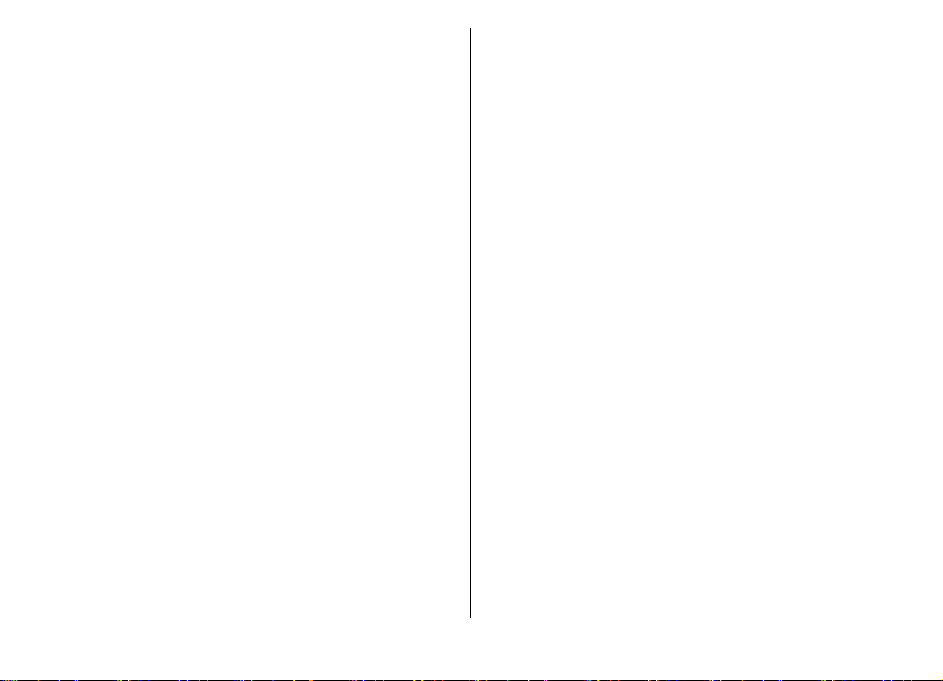
設定
通常,裝置中已根據您的系統服務提供商資訊,自動設定了
多媒體訊息、GPRS、串流和行動網際網路等設定。您的裝置
可能已安裝來自服務提供商的設定,或者您也可以從系統服
務提供商處,接收或向其要求以特殊訊息格式傳送的設定。
您可以變更裝置中的一般設定,例如語言、待機模式、螢幕
顯示及鍵盤鎖設定。
釋放記憶體空間
若要檢視不同資料類型可用的記憶體,請選取功能表 > 辦公
室 > 檔案管理。
本裝置的許多功能需要使用記憶體來儲存資料。 當可用記憶
體不足時,裝置將會通知您。
若要釋出記憶體,請將資料傳輸到替代記憶體 (若可使用) 或
相容的電腦上。
若要移除您不再需要的資料,請使用檔案管理或相對應的應
用程式。您可以移除下列項目:
• 訊息資料夾中的訊息以及從信箱擷取的電子郵件訊息
• 已儲存的網頁
• 連絡人資訊
• 行事曆備註
• 應用程式管理中不再需要的應用程式
• 您已安裝的應用程式安裝檔案 (副檔名為 .sis 或 .sisx)。 將
安裝檔案備份到相容的電腦。
• 多媒體資料中的影像和影片檔。 使用 Nokia 電腦端套件將
檔案備份到相容的電腦。
© 2009 Nokia。版權所有,翻印必究。 21
Page 23

Nokia E75 - 基本功能
手機設定
第一次開機時會開啟手機設定應用程式。
若要稍後存取手機設定應用程式,請選取功能表 > 說明 >
手機設定。
若要設定裝置連線,請選取設定精靈。
若要從相容的 Nokia 裝置傳輸資料至您的裝置,請選取手機
轉換。
可用的選項可能會因情況而不同。
設定精靈
選取功能表 > 控制台 > 設定精靈。
使用設定精靈來定義電子郵件和連線設定。設定精靈中項目
的可用與否,須視裝置的功能、SIM 卡、服務提供商及設定
精靈資料庫中的資料而定。
若要啟動設定精靈,請選取啟動。
若要在使用設定精靈時獲得最佳結果,請將 SIM 卡保持插入
在裝置中。如果未插入 SIM 卡,請依照螢幕上的指示操作。
自下列項目選取:
• 系統業者 — 定義因系統業者而異的設定,例如多媒體訊
息、網際網路、WAP 以及串流設定。
• 電子郵件設定 — 設定 POP、IMAP 或 Mail for Exchange 帳
號。
• 即按即說 — 設定即按即說設定。
• 影片分享 — 設定影片分享設定。
可編輯的設定可能會因情況而不同。
功能表
選取功能表。
功能表是您開啟裝置中或記憶卡上
所有應用程式的起點。
功能表中包含許多應用程式和資料
夾,後者是一些相似應用程式的群
組。所有您自行安裝在裝置中的應
用程式,依照預設皆儲存在應用程
式資料夾中。
若要開啟一個應用程式,請選取該
應用程式 (也就是捲動到該應用程
式),然後按導覽鍵。
若要在已開啟的應用程式之間切
換,請按住首頁鍵,並選取一個應
用程式。 保留應用程式在背景運行
會增加電池的電量消耗,並縮短電池壽命。
選取選項,並自下列項目選取:
• 變更功能表檢視 — 以清單或圖示檢視應用程式。
© 2009 Nokia。版權所有,翻印必究。22
Page 24
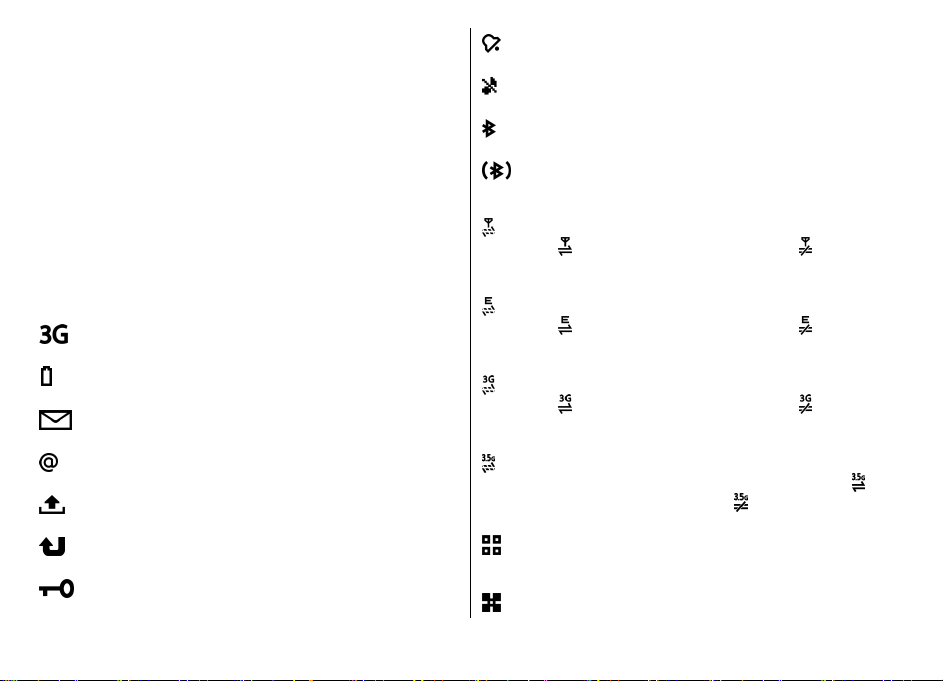
• 記憶體詳細資訊 — 檢視裝置記憶體或記憶卡上不同應用
程式和資料儲存的記憶體使用量,以及檢查可用記憶體的
容量。
• 新增資料夾 — 建立新資料夾。
• 重新命名 — 重新命名新資料夾。
• 移動 — 重新排列資料夾的位置。捲動至您想要移動的應
用程式,然後選取移動。應用程式旁邊會顯示核取標記。
捲動至新的位置,並選取確定。
• 移動至資料夾 — 在不同資料夾之間移動應用程式。 捲動
至您想要移動的應用程式,然後選取移動至資料夾、新的
資料夾以及確定。
• 下載應用程式 — 從網路下載應用程式。
鬧鈴已啟動。
鈴聲類型已設定為無聲。
藍牙連線已啟動。
已建立藍牙連線。如果指示符號閃爍,表示裝置正
在嘗試與另一部裝置建立連線。
可使用 GPRS 封包數據連線 (系統服務)。如果圖示
為
,表示連線已啟動。如果圖示為 ,表示連線
保留中。
螢幕指示符號
本裝置正使用於 UMTS 系統中 (系統服務)。
電池的充電電量。指示條越高,表示電池電力越強。
在訊息的收件匣資料夾中,有一或多則未讀訊息。
遠端信箱收到新的電子郵件。
在訊息的寄件匣資料夾中,有等待傳送的訊息。
您有一或多通未接來電。
裝置的按鍵已鎖定。
© 2009 Nokia。版權所有,翻印必究。 23
可使用 EGPRS 封包數據連線 (系統服務)。如果圖示
為
,表示連線已啟動。如果圖示為 ,表示連線
保留中。
可使用 UMTS 封包數據連線 (系統服務)。如果圖示
為
,表示連線已啟動。如果圖示為 ,表示連線
保留中。
可支援及使用高速下行封包數據 (HSDPA) (系統服
務)。各地區的圖示可能會不同。如果圖示為
示連線已啟動。如果圖示為
您已設定裝置掃描無線區域網路 (WLAN),並找到可
使用的無線區域網路。
無線區域網路連線已在無加密的網路中啟動。
,表示連線保留中。
,表
Page 25
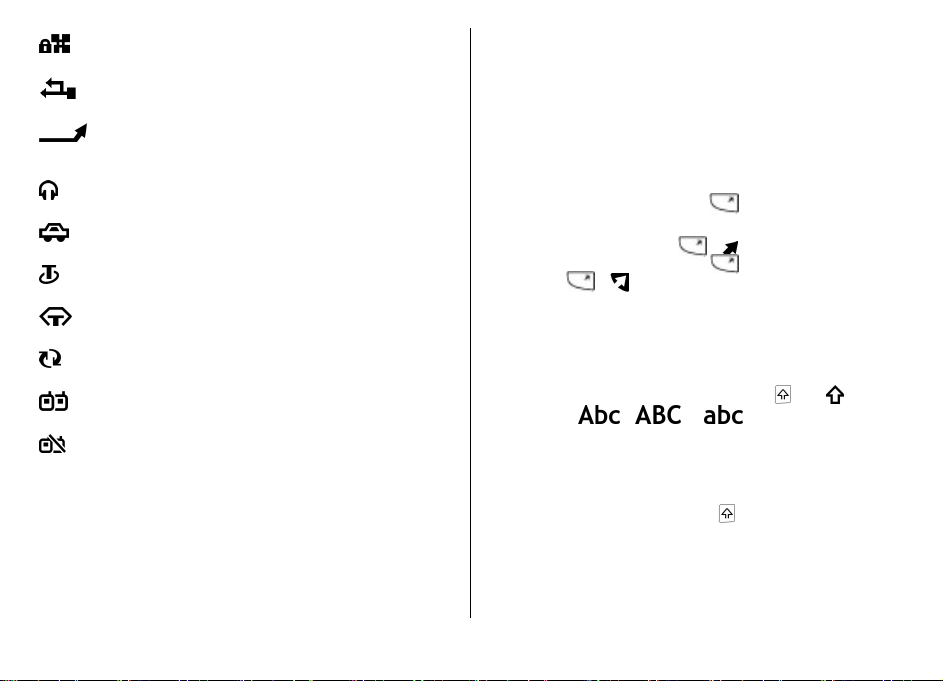
無線區域網路連線已在加密的網路中啟動。
裝置已透過
USB 資料傳輸線連線至電腦。
編寫文字
本手機提供的輸入法會隨市場不同而有所差異。
所有來電都會轉接至另一個號碼。
話號碼,便會以號碼來指示目前使用的電話號碼。
耳機已連接至裝置。
車用免持聽筒套件已連接至裝置。
感應式助聽器已連接至裝置。
聽障通訊器已連接至裝置。
裝置正在進行同步處理。
您有通話中的即按即說連線。
即按即說連線處於請勿打擾模式,因為裝置的鈴聲
類型設定為
話。在此模式中,您不可以撥打即按即說電話。
24
嗶一聲或無聲
,或者您有來電或正在通
如果您有兩組電
鍵盤
本裝置具備完整的鍵盤。
鍵,
上標)。
(
即會顯
會顯示於按鍵的右上角
一些字元 (
若要插入上標字元,請按功能鍵
的按鍵。
若要插入數字,請按功能鍵
後再按數字鍵。若要鎖定功能鍵
兩下功能鍵
若要清除字元,請按退格鍵。按住退格鍵,即可清除多個字
元。
若要開啟特殊字元清單,請按
並選擇一個字元。
若要在不同的字元大小寫之間切換,請按
示於螢幕上。
寫。
例如,標點符號
,
)
以及上面有您想要字元
,
即會顯示於螢幕上,然
即會顯示於螢幕上。
、
,並只輸入數字,請按
Ctrl 鍵。使用導覽鍵瀏覽清單
和
表示選取的字元大小
複製及貼上文字
1. 若要選取字母或單字,請按住 鍵。同時,請向必要的
方向捲動以反白您要複製的單字、詞彙或文字行。隨著選
取範圍的移動,也將反白選取文字。
若要將文字複製至剪貼簿,請按
2.
請按 Ctrl + V
。
© 2009 Nokia
。若要貼上文字,
Ctrl + C
。版權所有,翻印必究。
Page 26
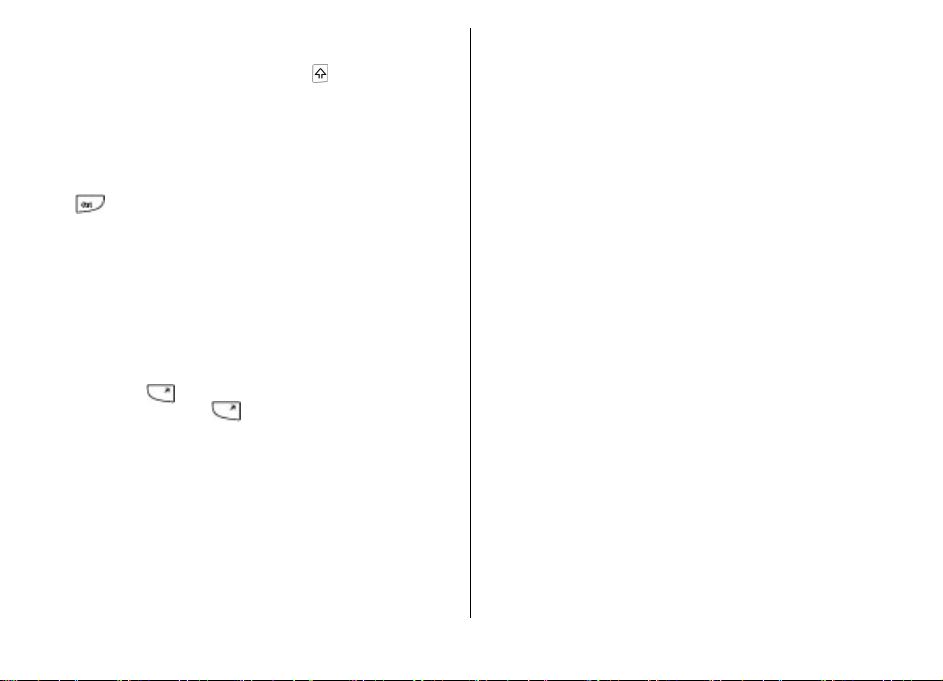
切換輸入法
若要切換輸入法,請同時按住 Ctrl 鍵和 鍵,直到您想要的
輸入法符號顯示在螢幕上。
變更輸入語言
當您輸入文字時,可變更輸入語言。請選擇選項 > 輸入選
項 > 編寫語言以及您想要的輸入語言。在您輸入文字時,請
按住
更輸入語言可讓您存取不同的字元。
例如,如果您在輸入中文字時想要使用拉丁字元來輸入名稱,
請選擇選項 > 輸入選項 > 編寫語言以及可以使用拉丁字元
的輸入語言。
鍵以及任何次數的其他按鍵,以輸入特殊字元。變
中文注音輸入法
1. 輸入注音符號:若要輸入注音符號,請按一下標示著該符
號的按鍵。如果注音符號為上標文字 (如ㄅ或ㄉ),請先按
一下功能鍵
者,同時按下功能鍵
中文字清單即會顯示。
輸入的注音符號會顯示於螢幕上,同時也會列出符合注音
組合的候選字。
若要由右至左逐字刪除注音符號,請按退格鍵。
2. 輸入中文字:向左或向右捲動以存取同一行的字,向上或
向下捲動以存取上一行或下一行的字。反白您想要的字,
然後按導覽鍵輸入該字。
3. 使用預測字:之後裝置會預測並列出可與前一個輸入的字
形成一個詞彙的候選字。
,然後再按一下標示著該符號的按鍵。或
和標示著該符號的按鍵。一個
向左或向右捲動以存取同一行的候選字,向上或向下捲動
以存取上一行或下一行的候選字,然後按導覽鍵輸入反白
的字。裝置會根據您剛選取的字再繼續預測下一個中文
字。
如果您不需要預測的候選字,請按退格鍵清除它,或輸入
注音符號以輸入新字。當沒有輸入注音符號時,按退格鍵
會刪除游標左邊的字。若要快速刪除游標左邊的字,請按
住退格鍵。
搜尋
關於搜尋
選取功能表 > 應用程式 > 搜尋。
搜尋可讓您使用不同的網際網路搜尋服務,尋找網站及影像
等內容。內容及服務的可用性可能會有所不同。
搜尋設定
選取功能表 > 應用程式 > 搜尋。
若要變更搜尋應用程式設定,請選取選項 > 設定,並自下列
項目選取:
• 國家或地區 — 選取您要搜尋的國家或地區。
• 連線設定 — 選取存取點,並允許或拒絕網路連線。
• 搜尋服務 — 選取是否顯示服務提供商及搜尋類別。
• 一般 — 啟用或停用工具提示,並清除搜尋記錄。
© 2009 Nokia。版權所有,翻印必究。 25
Page 27
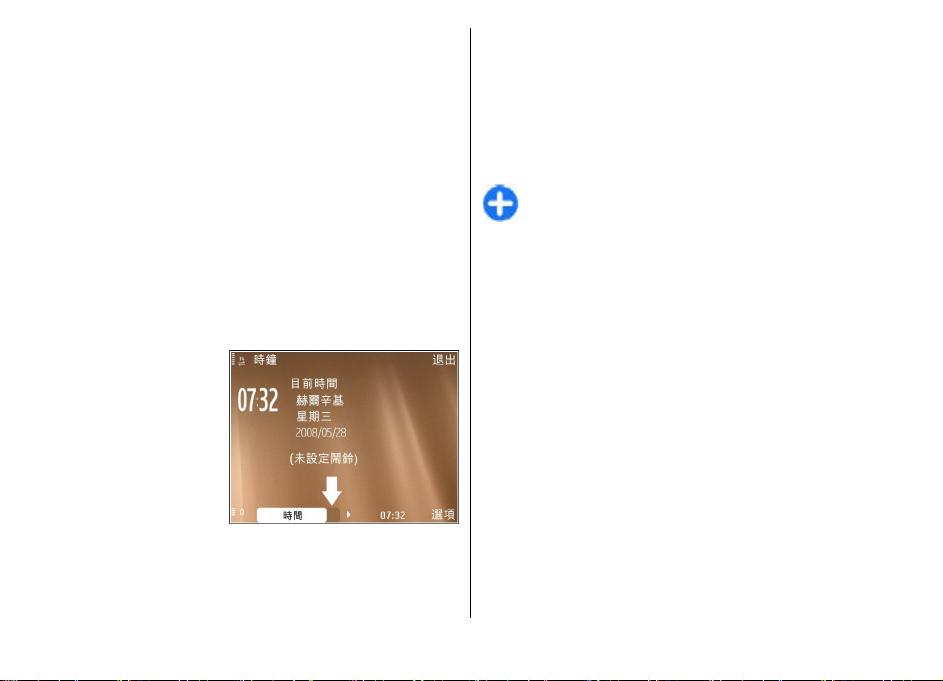
尋找項目
當應用程式中有搜尋欄位時,您可以使用搜尋欄位來搜尋名
稱、檔案或應用程式。
1. 若要搜尋項目,請在搜尋欄位中輸入文字。手機會立即開
始搜尋,並篩選出符合所輸入文字的項目。輸入的文字越
多,搜尋結果會越準確。輸入文字時,請使用手機內建的
的輸入法。在放大圖示旁的搜尋欄位,會顯示目前輸入法
的指示符號。
2. 找到所需的項目後,請按導覽鍵開啟。
應用程式的常用動作
在數種應用程式中,您常會用到下列動作:
若要變更操作模式,或將裝置關機或鎖定,請按一下電源鍵。
如果應用程式包含數個索
引標籤 (見圖),請向左右
捲動以開啟索引標籤。
若要儲存您在應用程式中
已設置的設定,請選取返
回。
若要儲存檔案,請選取選
項 > 儲存。根據您所使用
的應用程式,會有不同的
儲存選項。
若要傳送檔案,請選取選項 > 傳送。您可以使用電子郵件或
多媒體訊息來傳送檔案,也可以透過各種不同的連線方式傳
送。
若要複製,請按住 Shift 鍵,並使用導覽鍵選取文字。按住
Shift 鍵,並選取複製。若要貼上,請捲動至要貼上文字的位
置,按住 Shift 鍵,並選取貼上。此方法不適用於本身已擁有
複製和貼上指令的應用程式。
若要選取不同的項目,例如訊息、檔案或通訊錄,請捲動至
您要選取的項目。選取選項 > 標記/取消標記 > 標記以選取
一個項目,或選取選項 > 標記/取消標記 > 全部標記以選取
所有項目。
秘訣: 若要選取大部分項目,請先選取選項 > 標記/
取消標記 > 全部標記,然後選取您不要的項目,以及
選項 > 標記/取消標記 > 取消標記。
若要選取物件 (例如,文件中的附件),請捲動至該物件,讓
物件的每一端出現方形標記。
音量控制
要在通話期間調整耳機音量,或調整媒體應用程式的音量,
請使用音量鍵。
© 2009 Nokia。版權所有,翻印必究。26
Page 28

個人化
您可以透過調整各種鈴聲、背景影像及螢幕保護程式,讓裝
置更具個人風格。
操作模式
選取功能表 > 控制台 > 操作模式。
您可以為不同事件、環境或號碼分組,調整及自訂鈴聲、提
示聲以及其他裝置鈴聲。 使用中的操作模式會顯示在首頁畫
面的螢幕頂端。不過,如果使用中的是標準操作模式,則只
會顯示今天的日期。
若要建立新的操作模式,請選取選項 > 新增,並定義設定。
若要自訂操作模式,請選取一個操作模式以及選項 > 個人化
選擇。
若要變更操作模式,請選取操作模式以及選項 > 啟動。離線
操作模式可防止裝置意外地開機、傳送或接收訊息,或使用
無線區域網路、藍牙連線方式、GPS 或 FM 收音機;當選取該
操作模式時,它也會關閉所有可能使用中的網際網路連線。
離線操作模式不會防止您在稍後建立無線區域網路或藍牙連
線,或者重新啟動 GPS 或 FM 收音機,因此在建立及使用這
些功能時,請遵守所有適用的安全要求。
若要設定讓操作模式在一段特定時間內啟動 (24 小時以內),
請捲動至該操作模式,選取選項 > 定時並設定時間。一旦超
過設定的時間,裝置就會切換回先前未定時的操作模式。 如
果操作模式已定時,首頁畫面中會顯示
作模式設定為定時。
© 2009 Nokia。版權所有,翻印必究。 27
。您無法將離線操
若要刪除您建立的操作模式,請選取選項 > 刪除操作模式。
您無法刪除預先定義的操作模式。
選取鈴聲
若要設定操作模式的鈴聲,請選取選項 > 個人化選擇 > 鈴
聲。從清單中選取鈴聲,或選取下載聲音以開啟書籤資料夾,
此資料夾中包含了使用瀏覽器下載鈴聲的書籤清單。下載的
任何鈴聲都會儲存在多媒體資料中。
若只要為所選取的連絡人群組播放鈴聲,請選取選項 > 個人
化選擇 > 提示項目,然後選取所要的群組。來自群組外的通
話則以靜音提示。
若要變更訊息鈴聲,請選取選項 > 個人化選擇 > 訊息提示
聲。
自訂操作模式
選取功能表 > 控制台 > 操作模式。
捲動至一個操作模式,然後選取選項 > 個人化選擇,並自下
列項目選取:
• 鈴聲 — 從清單中選取鈴聲,或選取下載聲音以開啟書籤
資料夾,此資料夾中包含了使用瀏覽器下載鈴聲的書籤清
單。如果您有兩條使用中的電話線路,您可以為每條線路
指定一種鈴聲。
• 視訊通話鈴聲 — 選取視訊通話的鈴聲。
Page 29
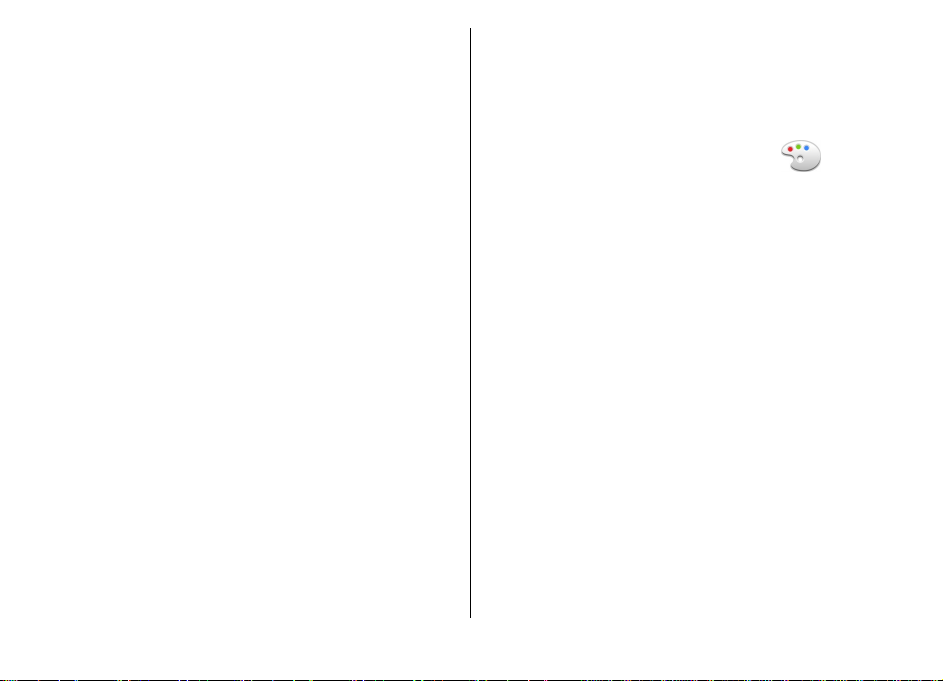
• 說出來電方姓名
的某位連絡人撥號給您時,裝置響起的鈴聲會結合連絡人
的姓名以及所選取的鈴聲。
• 鈴聲類型
• 鈴聲音量
訊息提示聲 —
•
• 電子郵件提示聲
• 震動提示
• 按鍵音
•
•
• 開啟提示聲 —
• 關閉提示聲 —
• 操作模式名稱 —
— 設定按鍵音的音量大小。
警告音 —
™ 應用程式的鈴聲。
和 Java
提示項目 —
號碼來電時才響鈴。來自群組外的來電則以靜音提示。
的操作模式。標準與離線操作模式無法重新命名。
— 當您選取此選項,而且連絡人清單中
— 選取鈴聲的提示方式。
— 設定鈴聲的音量大小。
選取收到簡訊的鈴聲。
選取收到電子郵件訊息的鈴聲。
—
— 設定裝置在接到來電時以震動提示。
啟動或關閉警告音。此設定也會影響部分遊戲
將裝置設定為只在所選取連絡人群組的電話
選取開啟滑蓋時的鈴聲。
選取關閉滑蓋時的鈴聲。
為新的操作模式命名,或重新命名現有
個人化首頁畫面
> 模式。
選取功能表 >
若要變更目前首頁畫面的名稱,請選取選項
。
式
若要選取要在首頁畫面中看見的應用程式和通知,請選取主
螢幕應用程式
若要變更目前使用中之首頁畫面的佈景主題,請選取一般佈
景主題。
控制台
。
重新命名模
>
若要變更目前使用中之首頁畫面的背景影像,請選取
案。
若要變更首頁畫面,請捲動至目前模式
更。
,並選取選項
變更螢幕佈景主題
選取功能表 >
自下列項目選取:
一般 — 變更所有應用程式中使用的佈景主題。
•
• 功能表檢視 —
• 首頁
桌面圖案 —
•
•
省電
• 通話影像 —
若要啟動或關閉佈景主題效果,請選取一般 >
主題效果。
控制台 >
— 變更在首頁畫面中使用的佈景主題。
畫面
變更首頁畫面中的背景影像。
螢幕保護
變更通話期間所顯示的影像。
佈景主題
變更主功能表中使用的佈景主題。
— 選取動畫做為螢幕保護。
。
選項
下載佈景主題
選取功能表 >
若要下載佈景主題,請選取一般 >
移至網址。
後,您就可以預覽或啟動該佈景主題。
若要預覽佈景主題,請選取選項
若要啟動佈景主題,請選取選項
控制台 >
輸入要下載佈景主題的來源網址。
佈景主題
。
下載佈景主題 >
預覽。
>
。
> 套用
下載佈景主題
桌面圖
> 變
> 佈景
選項 >
28
© 2009 Nokia
。版權所有,翻印必究。
Page 30
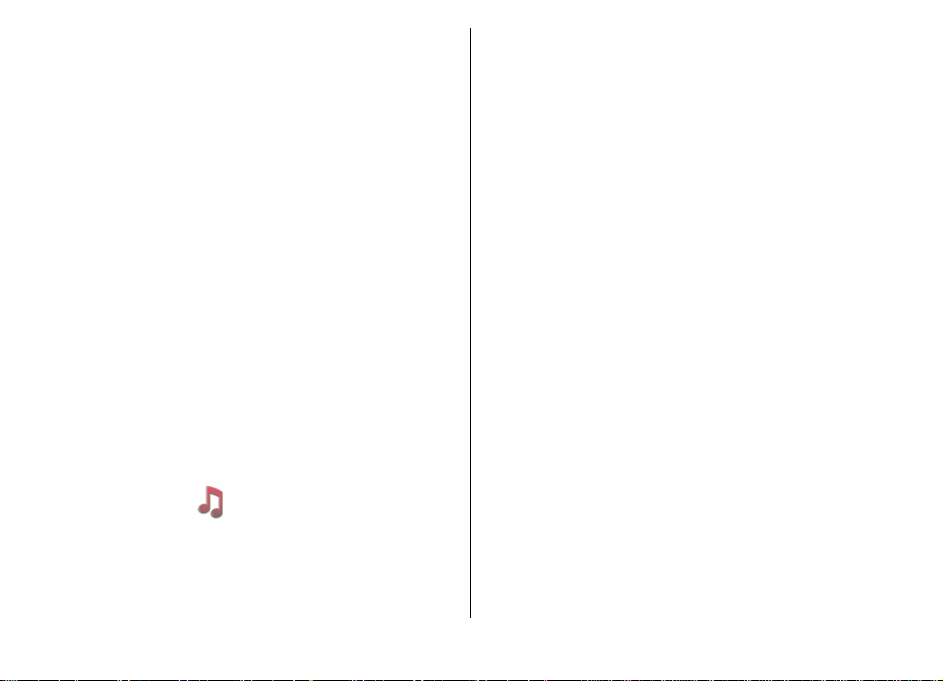
變更鈴聲主題
您可以為不同的裝置事件設定音效。音效可以是鈴聲、語音,
或是這兩者的結合。
選取功能表 > 控制台 > 佈景主題和鈴聲主題。
若要變更目前的鈴聲主題,請選取當前鈴聲主題。
若要在鈴聲主題中加入 3-D 音效,請選取選項 > 3-D 鈴聲。
若要建立新的鈴聲主題,請選取選項 > 儲存主題。
若要為事件設定音效,請選取一個事件群組 (例如訊息事
件) 。 選取所要的事件並自下列項目選取:
• 靜音 — 關閉裝置事件的音效。
• 鈴聲 — 將鈴聲設定為裝置事件的音效。
• 語音 — 將合成語音標籤設定為裝置事件的音效。 輸入所
要的文字,並選取確定。 如果您已在操作模式中選取說出
來電方姓名,則此選項無法使用。
選取事件群組,例如訊息事件。 選取所要的事件,選項,並
自下列項目選取:
• 播放 — 在啟動音效之前先播放該音效。
• 啟動音效 — 啟動事件群組中的所有音效。
• 關閉音效 — 關閉事件群組中的所有音效。
3-D 鈴聲
選取功能表 > 控制台 > 3-D 鈴聲。
若要啟用鈴聲的 3-D 音效,請選取 3-D 鈴聲效果 > 開。並非
全部的鈴聲都支援 3-D 效果。
若要變更已套用至鈴聲的 3-D 效果,請選取音軌及所要的效
果。
若要修改 3-D 效果,請自下列項目選取:
• 軌跡速度 — 選取聲音從一個方向移至另一個方向的速度。
這項設定不適用於所有效果。
• 回響 — 選取所要的效果,以調整回音量。
若要聆聽具有 3-D 音效的鈴聲,請選取選項 > 播放鈴聲。
若要調整鈴聲音量,請選取功能表 > 控制台 > 操作模式以
及選項 > 個人化選擇 > 鈴聲音量。
© 2009 Nokia。版權所有,翻印必究。 29
Page 31

Nokia Eseries 的新功能
全新的 Nokia Eseries 裝置包含新版本的行事曆、通訊錄和電
子郵件應用程式,以及全新的首頁畫面。
重要功能
全新的 Nokia E75 可以協助您管理您的商務和私人資訊。此
處為您列出其部分重要功能:
在行動中閱讀及回覆電子郵件。
隨時取得最新消息,並使用行事曆應用程式規劃
您的會議。
使用通訊錄應用程式管理您的商務夥伴和平時的
朋友。
使用網際網路通話應用程式,利用語音傳送 IP 服
務撥打電話。
使用 WLAN 精靈應用程式連線至無線區域網路
(WLAN)。
使用 Quickoffice 應用程式處理文件、試算表和簡
報。
使用下載應用程式將新的商務應用程式新增至
Nokia E75。
使用地圖應用程式尋找景點。
從商務模式切換至個人模式。
使用模式應用程式編輯首頁畫面的外觀與設定。
使用內部網路應用程式瀏覽公司的內部網路。
使用手機轉換應用程式,將通訊錄和行事曆中的
資訊從先前的裝置移至 Nokia E75。
使用應用程式更新應用程式,檢查適用於應用程
式的可用更新並將其下載至裝置。
將您的裝置或記憶卡加密,以防止他人存取您的
重要資訊。
© 2009 Nokia。版權所有,翻印必究。30
Page 32

首頁畫面
在首頁畫面中,您可以快速存取最常使用的功能與應用程式,
以及迅速瀏覽是否有未接來電或新訊息。
首頁畫面
在首頁畫面中,您可以快速存取最常使用的應用程式,以及
快速檢視是否有未接來電或新訊息。
每當您看見
單。若要關閉清單,請向左捲動。
首頁畫面包含下列項目:
1. 應用程式捷徑。若要存
取應用程式,請選取應
用程式的捷徑。
2. 資訊區。若要查看顯示
於資訊區的項目,請選
取該項目。
3. 通知區。若要檢視通
知,請捲動至某一個方
塊。只有當方塊中含有
項目時,才能看見該方塊。
您可以定義兩個不同用途的首頁畫面,例如:一個畫面顯示
您的商務電子郵件和通知,而另一個畫面顯示您的私人電子
郵件。如此一來,您就不必在下班後還看到工作相關的訊息
了。
若要切換至另一個首頁畫面,請選取
圖示時,請向右捲動即可存取可用動作的清
。
若要定義您想要在首頁畫面中看見的項目和捷徑,並且設定
首頁畫面的外觀,請選取功能表 > 控制台及模式。
使用首頁畫面
若要在首頁畫面搜尋連絡人,請輸入連絡人的姓名。從建議
符合的清單中選取想要的連絡人。並非所有的語言都支援這
項功能。
若要撥號給連絡人,請按通話鍵。
若要關閉連絡人搜尋,請選取選項 > 連絡人搜尋已關。
若要檢查您收到的訊息,請選取通知區中的訊息方塊。若要
閱讀訊息,請選取訊息。若要選取其他工作,請向右捲動。
若要查看您的未接電話,請選取通知區中的通話方塊。若要
回撥電話,請選取一個通話並按通話鍵。若要傳送文字訊息
給來電方,請選取一個通話,再向右捲動,然後從可用動作
清單中選取傳送簡訊。
若要聽取語音郵件,請選取通知區中的語音郵件方塊。選取
想要的語音信箱,然後按通話鍵。
單鍵操作鍵
您可以使用單鍵操作鍵快速存取應用程式和工作。每個按鍵
都指定了一個應用程式或工作。 若要變更指定,請選取功能
表 > 控制台 > 設定和一般 > 個人化 > 單鍵操作鍵。您的
服務提供商可能已為按鍵指定了應用程式,在這種情況下,
您即無法進行變更。
© 2009 Nokia。版權所有,翻印必究。 31
Page 33

行事曆
選取功能表 > 行事曆。
1 — 首頁鍵
2 — 行事曆鍵
3 — 電子郵件鍵
首頁鍵
若要存取首頁畫面,請按一下首頁鍵。再按一下首頁鍵即可
存取功能表。
若要檢視啟動的應用程式,請按住首頁鍵數秒鐘。當清單開
啟時,按一下首頁鍵即可捲動清單。若要開啟選取的應用程
式,請按住首頁鍵數秒鐘,或按導覽鍵。若要關閉選取的應
用程式,請按退格鍵。
保留應用程式在背景運行會增加電池的電量消耗,並縮短電
池壽命。
行事曆鍵
若要開啟行事曆應用程式,請按一下行事曆鍵。
若要建立新會議項目,請按住行事曆鍵數秒鐘。
電子郵件鍵
若要開啟預設的信箱,請按一下電子郵件鍵。
若要建立新電子郵件訊息,請按住電子郵件鍵數秒鐘。
關於行事曆
選取功能表 > 行事曆。
您可以使用行事曆建立及檢視排程事件和約會,並在不同的
行事曆檢視之間切換。
在月檢視中,行事曆項目會以三角形標示。年度紀念日項目
也會以驚嘆號標示。選取日期的項目會以清單顯示。
若要開啟行事曆項目,請選取行事曆檢視及項目。
每當您看見
單。若要關閉清單,請向左捲動。
圖示時,請向右捲動即可存取可用動作的清
建立行事曆項目
選取功能表 > 行事曆。
您可以建立下列類型的行事曆項目:
• 會議項目會提醒您特定日期和時間的事件。
• 會議要求是可讓您寄送給參與者的邀請。在您建立會議要
求之前,您必須先在裝置中設定相容的信箱。
• 備忘項目與一整天而非特定時間相關。
• 年度紀念日項目可在生日和特殊日期提醒您。這些項目與
特定日期相關,但是沒有指定當天的特定時間。年度紀念
日項目每年會重複一次。
• 待辦事項項目可提醒您包含到期日的工作,但是沒有指定
當天的特定時間。
© 2009 Nokia。版權所有,翻印必究。32
Page 34

若要建立行事曆項目,請選取一個日期,
及項目類型。
若要設定會議項目的優先順序,請選取選項
若要定義在同步處理時如何處理項目,如果行事曆為線
見,選取私人
取公開
腦。
若要將某個項目傳送到相容裝置,請選取選項 >
若要建立會議項目的會議要求,請選取選項
可隱藏會議項目以避免被其他檢閱者看見;選
則可讓檢閱者看見,或選取無
> 新增項目
選項
> 優先順序
不將項目複製到您的電
> 加入參與者。
。
上可
傳送。
建立會議要求
。
選取功能表 >
在您建立會議要求之前,您必須先為裝置設定相容的信箱
若要建立會議項目:
1. 若要建立會議項目,請選取一個日期和選項
目 > 會議要求
2. 輸入必須參與者的名稱。若要從您的連絡人清單中
名,請先輸入幾個字元,然後從建議的符合項目中選
若要新增選擇性參與者,請選取選項
與者
3. 輸入主旨。
4. 輸入開始和結束的時間及日期,或選取整日活動
5. 輸入地點。
6. 如有必要,請設定項目的鬧鈴。
7. 若是重複舉行的會議,請設定重複時間,然後輸入結束日
期。
8. 輸入說明。
行事曆
。
>
新增選擇性參
> 新增項
新增姓
取。
。
。
。
以
若要設定會議要求的優先順序,請選取選項 >
若要傳送會議要求,請選取選項
>
傳送。
行事曆檢視
選取功能表 >
您可以在下列檢視之間切換:
• 月檢視會顯示目前的月份以及選取日期的行事曆項目清
單。
週檢視會在七個日期方塊內顯示所選取那一週的事件。
•
• 日檢視會顯示選取日期的事件,並根據其開始時間以時段
進行分組。
待辦事項檢視會顯示所有待辦事項項目。
•
• 議程檢視會顯示選取日期的事件清單。
秘訣:
若要變更檢視,請選取
秘訣:
若要移動至月檢視、週檢視、日檢視及議程檢視的後一天
前一天,請選取所要的日期。
若要變更預設檢視,請選取選項
行事曆。
若要在檢視之間切換,請按
變更檢視
選項 >
若要開啟週檢視,請選取週數。
> 設定
*。
及所要的檢視。
> 預設檢視。
農曆
選取功能表 >
若要使用農曆功能,裝置語言必須設定為中文。
行事曆。
優先順序
。
或
© 2009 Nokia
。版權所有,翻印必究。
33
Page 35

若要檢視目前反白顯示日期的詳細農曆資訊,請選取選項
檢視農曆詳情
當您返回行事曆檢視時,農曆資訊會顯示在控制列
在彈出式視窗中檢視更詳細的農曆資訊,請選取選項 >
農曆詳情。只有在開啟農曆時,才會顯示此選項。
並開啟農曆。
中。若要
檢視
通訊錄
。
選取功能表 >
關於通訊錄
選取功能表 >
您可以在通訊錄中儲存及更新連絡人資訊,例如:連絡
電話號碼、住家地址和電子郵件地址。您可以為連絡人加入
個人鈴聲或縮圖影像。您也可以建立連絡人群組,讓您
時與多位連絡人通訊,並傳送連絡人資訊至相容裝置。
每當您看見
單。若要關閉清單,請向左捲動。
使用通訊錄
選取功能表 >
若要建立連絡人,請選取
的詳細資訊。
若要從記憶卡複製連絡人,請選取選項 >
卡至手機。
若要搜尋連絡人,請在搜尋欄位中輸入連絡人的姓名。
通訊錄
。
通訊錄
人的
能同
圖示時,請向右捲動即可存取可用動作的清
。
通訊錄
新增連絡人,並輸入連絡人
選項 >
建立備份 >
記憶
>
建立通訊分組
選取功能表 >
1. 若要建立連絡人群組,請捲動至您要加入群組的每一位
絡人,並選取選項
2. 選取選項
輸入群組的名稱。
如果您想要使用會議服務與群組進行會議通話,請定義下
項目:
會議服務號碼
•
• 會議服務
• 會議服務
若要使用會議服務與群組進行會議通話,請選取該群組、向
右捲動,然後選取會議服務通話
通訊錄。
標記/取消標記
>
> 群組 >
ID — 輸入會議通話識別碼。
PIN —
加入至通訊分組
— 輸入會議通話服務號碼。
輸入會議通話 PIN
碼。
。
> 標記。
建立新群組
>
搜尋遠端資料庫中的連絡人
若要搜尋遠端資料庫中的連絡人,請選取通訊錄 >
遠端搜尋。輸入您要搜尋的連絡人姓名,並選取搜尋
會建立與遠端資料庫的數據連線。
若要在首頁畫面中搜尋連絡人,請在首頁畫面中輸入字元,
然後從建議的相符項目中選取資料庫。
若要 變更遠端通訊錄資料庫,
通訊
事曆應
子郵件
或
設定
> 遠端搜尋伺服器
錄
用程式以及首頁畫面中的資料庫,但不會影響用於電
的資料庫。
。此設定會影響用於通訊錄和行
請選取
選項 >
連
,並
列
選項 >
。裝置
設定 >
34
© 2009 Nokia
。版權所有,翻印必究。
Page 36

加入連絡人的鈴聲
。
選取功能表 >
若要加入連絡人的鈴聲,請選取連絡人,然後選取
聲以及所要的鈴聲。當該連絡人打電話給您時,此鈴聲
響起。
若要加入連絡人群組的鈴聲,請選取連絡人群組,然後選取
選項 >
若要移除鈴聲,請從鈴聲清單中選取預設鈴聲。
通訊錄
鈴聲以及所要的鈴聲。
群組 >
選項 > 鈴
便會
變更通訊錄設定
。
選取功能表 >
若要變更通訊錄應用程式的設定,請選取選項
下列項目選取:
• 顯示的通訊錄 —
• 預設儲存記憶體
• 姓名顯示
• 預設連絡人清單
啟的通訊錄目錄。
• 遠端搜尋伺服器
提供商支援遠端通訊錄資料庫時,才可使用此選項
通訊錄
選取從中顯示通訊錄的記憶體。
— 選取儲存通訊錄的預設記憶體。
— 變更顯示連絡人姓名的方式。
— 選取當您開啟通訊錄應用程式時所開
變更遠端通訊錄資料庫。只有在服務
—
> 設定
,並自
。
多工作業
您可以同時開啟多個應用程式。若要在啟動的應用程式
換,請按住首頁鍵,捲動至一個應用程式,然後按下導覽鍵。
若要關閉選取的應用程式,請按退格鍵。
當您在通話進行中想要查看行事曆時,請按下
範例:
首頁鍵以存取功能表,然後開啟行事曆程式。通話會
保留於背景中。
當您在編寫訊息時若想要查閱網站,請按下首
範例:
頁鍵以存取功能表,然後開啟網路應用程式。選取一
個書籤或手動輸入網站位址,然後選取移至
回您的訊息,請按住首頁鍵,捲動至該訊息,並按下
導覽鍵。
間切
。若要返
© 2009 Nokia
。版權所有,翻印必究。
35
Page 37

關於 Ovi 商店
在 Ovi 商店,您可以將行動遊戲、應用程式、影片、影像和
鈴聲下載到裝置中。 部分項目是免費的;其他則需要使用信
用卡或透過電話費帳單購買。 Ovi 商店提供的內容與您行動
裝置相容,且配合您的喜好與所在位置。
並非所有的國家及地區都支援這項服務。
Ovi 商店的內容可分為下面幾個類別:
• 推薦項目
• 遊戲
• 個人化
• 應用程式
• 聲音及影像
© 2009 Nokia。版權所有,翻印必究。36
Page 38

訊息
選取功能表 > 訊息。
在訊息 (系統服務) 中,您可以傳送和接收簡訊、多媒體訊息、
聲音訊息以及電子郵件訊息。您也可以接收網路服務訊息、
簡訊廣播服務訊息、包含資料的特殊訊息,以及傳送服務指
令。
在傳送或接收訊息之前,您可能必須先執行下列動作:
• 在裝置中插入有效的 SIM 卡,同時您必須位於行動網路的
服務範圍內。
• 確認系統支援您要使用的訊息功能,而且這些功能已在您
的 SIM 卡上啟用。
• 在裝置上定義網際網路存取點設定。
• 在裝置上定義電子郵件帳號設定。
• 在裝置上定義簡訊設定。
• 在裝置上定義多媒體訊息設定。
裝置可辨識 SIM 卡提供商,並自動設定某些訊息設定。若非
如此,則您可能需要手動定義這些設定,或洽詢服務提供商
以進行設定。
訊息資料夾
選取功能表 > 訊息。
使用藍牙連線方式所接收的訊息和資料會儲存在收件匣資料
夾中。 電子郵件訊息則會儲存在信箱資料夾中。您還在編寫
的訊息則儲存在草稿資料夾中。等待傳送的訊息會儲存在寄
© 2009 Nokia。版權所有,翻印必究。 37
件匣資料夾中;而除了藍牙訊息之外,已經傳送的訊息都會
儲存在寄件備份資料夾中。
秘訣: 當手機超出網路覆蓋範圍時,訊息就會儲存在
寄件匣資料夾中。
請注意: 在裝置螢幕上的訊息傳送圖示或文字不表示收
訊人已接收到訊息。
若要要求系統傳送已發送文字訊息和多媒體訊息的傳送報告
給您 (系統服務),請選取選項 > 設定 > 簡訊 > 接收狀況報
告或多媒體訊息 > 接收狀況報告。報告會儲存在發送狀況報
告資料夾中。
組織訊息
選取功能表 > 訊息和我的資料夾。
若要建立用來組織訊息的新資料夾,請選取選項 > 新增資料
夾。
若要將資料夾重新命名,請選取選項 > 重新命名資料夾。您
只能重新命名您所建立的資料夾。
若要將訊息移動至其他資料夾,請選取該訊息、選項 > 移動
至資料夾,再選取資料夾以及確定。
若要以特定順序排序訊息,請選取選項 > 排序依據。
若要檢視訊息的屬性,請選取該訊息以及選項 > 訊息詳細資
訊。
Page 39

電子郵件
您可以透過功能表
件帳號。
> 電子郵件及
功能表 >
設定電子郵件
使用電子郵件精靈,您可以設定您的公司電子郵件帳號
如 Mail for Exchange 以及網際網路電子郵件帳號。
在設定公司電子郵件時,可能會提示您輸入與您的公司電
郵件地址相關的伺服器名稱。
號前,請連絡您公司的 IT
設定您的網際網路電子郵件時,您可能需要連絡您的電
件服務提供商,以取得電子郵件帳號類型 (POP
1. 若要啟動精靈,請移至首頁畫面,然後選取電子郵件
靈。
2. 輸入您的電子郵件地址和密碼。如果精靈無法自動設定
的電子郵件設定,您就必須選取您的電子郵件帳號類型並
輸入相關的帳號設定。
如果您的裝置包含任何其他電子郵件用戶端,其他電子郵
用戶端會在您啟動電子郵件精靈時提供。
開始設定您的公司電子郵件帳
部門以了解詳細資訊。
傳送電子郵件
選取功能表 >
選取您的信箱以及選項
1.
在收件者欄位中,輸入收件者的電子郵件地址。
2.
通訊錄中可以找到收件者的電子郵件地址,請輸入收件
的姓名,然後從建議的相符項目中選取收件者。
訊息。
建立電子郵件。
>
訊息存取電子郵
,例
子郵
或 IMAP)。
如果在
如果要
加入多位收件者,請插入
本欄位傳送副本給其他收件者,或使用密件副本欄位傳送
密件副本給收件者。如果沒有顯示密件副本欄位,請選取
更多 > 顯示密件欄位
選項 >
3. 在主旨欄位中,輸入電子郵件的主旨。
4. 在文字區域中輸入訊息。
選項,並自下列項目選取:
5. 選取
新增附件 —
•
子
精
您
• 優先順序 —
插入範本 —
•
• 加入接收者 —
• 編輯選項 —
• 輸入選項
語言。
選項 > 傳送
6. 選取
將附件加入訊息。
設定訊息的優先順序。
從範本插入文字。
剪下、複製或貼上選取的文字。
— 啟用或停用智慧文字輸入,或者選取輸入
; 以分隔電子郵件地址。使用副
。
從通訊錄中加入訊息的收件者。
。
加入附件
。
選取功能表 >
件
若要編寫電子郵件訊息,請選取您的信箱,然後選取
建立電子郵件。
若要將附件加入電子郵件訊息,請選取選項 >
若要移除選取的附件,請選取選項
訊息
> 移除附件。
閱讀電子郵件
。
選取功能表 >
者
訊息
選項
新增附件。
>
38
© 2009 Nokia
。版權所有,翻印必究。
Page 40

重要: 開啟訊息時應謹慎小心。訊息中可能包含惡意軟
件或其他對本裝置或個人電腦造成損害的內容。
若要閱讀已收到的電子郵件訊息,請選取信箱,然後從清單
中選取訊息。
若要回覆訊息寄件者,請選取選項 > 回覆。若要回覆寄件者
及所有其他收件者,請選取選項 > 全部回覆。
若要轉寄訊息,請選取選項 > 轉寄。
下載附件
選取功能表 > 訊息以及信箱。
若要檢視已收到電子郵件訊息中的附件,請捲動至附件欄位,
然後選取選項 > 動作。 如果訊息中有一個附件,請選取開
啟以開啟該附件。如果訊息中有多個附件,請選取檢視清單
以查看列出已下載或未下載附件的清單。
若要將清單中選取的附件或所有附件下載至您的裝置,請選
取選項 > 下載或下載全部。附件不會儲存於您的裝置,並且
會在您刪除訊息時一併刪除。
若要將選取的附件或所有已下載的附件儲存至您的裝置,請
選取選項 > 儲存或儲存全部。
若要開啟選取的下載附件,請選取選項 > 動作 > 開啟。
回覆會議要求
選取功能表 > 訊息以及信箱。
選取已收到的會議要求、選項,並自下列項目選取:
• 接受 — 接受會議要求。
• 拒絕 — 拒絕會議要求。
• 轉寄 — 轉寄會議要求給其他收件者。
• 從行事曆移除 — 從行事曆中移除取消的會議。
搜尋電子郵件訊息
選取功能表 > 訊息以及信箱。
若要在信箱內電子郵件訊息的收件者、主旨及內文中搜尋項
目,請選取選項 > 搜尋。
若要停止搜尋,請選取選項 > 停止搜尋。
若要開始新的搜尋,請選取選項 > 新搜尋。
刪除電子郵件
選取功能表 > 訊息以及信箱。
若要刪除電子郵件訊息,請選取該訊息及選項 > 動作 > 刪
除。刪除的訊息會放在已刪除項目資料夾中 (若有的話)。 如
果沒有可用的已刪除項目資料夾,訊息會永久刪除。
若要清空已刪除項目資料夾,請選取該資料夾,然後選取選
項 > 清空已刪除項目。
在電子郵件資料夾之間切換
選取功能表 > 訊息以及信箱。
若要開啟另一個電子郵件資料夾或信箱,請在螢幕顯示的上
方選取收件匣。 從清單中選取電子郵件資料夾或信箱。
© 2009 Nokia。版權所有,翻印必究。 39
Page 41

中斷信箱連線
選取功能表 >
若要取消裝置與電子郵件伺服器之間的同步處理,並且不以
無線連線使用電子郵件,請選取選項
信箱沒有
線。
若要重新啟動同步處理,請選取選項
訊息以及信箱。
中斷連線選項,請選取
中斷連線。如果您的
>
> 退出以中斷信箱的連
選項
。
> 連線
設定郵件答錄機回覆
選取功能表 >
若要設定郵件答錄機回覆 (
並選取選項 >
若要輸入回覆的文字,請選取不在辦公室回覆。
電子郵件。
若可使用的話
設定 > 信箱 >
),請選取您的信箱
不在辦公室 >
開
。
一般電子郵件設定
選取功能表 >
自下列項目選取:
• 訊息清單版面配置 —
一行或兩行文字。
• 本文預覽
息。
標題分隔 —
•
選取
• 下載通知
示通知。
電子郵件及
— 在收件匣中瀏覽電子郵件訊息清單時預覽訊
若要可以展開或摺疊電子郵件訊息清單,請
開。
— 設定在電子郵件附件下載完成時在裝置上顯
> 全域設定
設定
選取收件匣中的電子郵件訊息顯示
。
設定在刪除電子郵件訊息前在裝置上顯示
• 刪除前警告 —
警告。
• 主螢幕 —
定義在首頁畫面資訊區中顯示的電子郵件行數。
同步處理設定
及信箱。
選取功能表 >
若要定義 POP/IMAP
電子郵件帳號和
• 擷取 —
• 要擷取的資料夾 —
郵件的資料夾。
• IMAP4 資料夾路徑 —
• 資料夾訂閱 —
夾中擷取內容。
選取一個電子郵件帳號、同步處理時間
取:
• 連線日期 —
• 連線時間 —
• 更新間隔 —
• 出國時擷取 —
同步處理。
服務提供商。
若要定義 Mail for Exchange
請選取電子郵件帳號和同步處理的項目
取:
• 同步處理電子郵件
電子郵件、
同步處理的項目
僅擷取標題或擷取完整電子郵件。
在遠端信箱中訂閱其他資料夾,並從資料
定義同步處理日期。
定義同步處理時間。
定義同步處理間隔。
定義當您在原註冊系統範圍外時是否啟用
如需漫遊時資料傳輸費用的相關資訊,請洽詢
設定
電子郵件帳號的同步處理設定,請選取
,並自下列項目選取:
定義擷取電子郵件的數量和擷取電子
定義訂閱資料夾的資料夾路徑。
電子郵件帳號的同步處理設定,
— 定義是否同步處理電子郵件。
,並自下列項目選
,並自下列項目選
40
© 2009 Nokia
。版權所有,翻印必究。
Page 42

• 移除較舊電子郵件 —
上顯示的時間長短。
子郵件,請選取無
選取一個電子郵件帳號、同步處理時間,並自下列項目
取:
• 尖峰同步處理日期 —
尖峰開始時間 —
•
• 尖峰結束時間 —
尖峰同步處理排程 —
•
• 離峰同步處理排程 —
• 漫遊時同步 —
同步處理。
服務提供商。
可編輯的選項可能會因情況而不同。
Nokia
Nokia
Messaging
件地址
您的電
電子郵件的網
Google
Nokia 服務可能需要付費。若需有關可能費用的
Messaging
資訊,
您的系統必須支援 Nokia
都支
區
安裝 Nokia
1. 選取功能表
© 2009 Nokia
如需漫遊時資料傳輸費用的相關資訊,請洽詢
Messaging
傳送至您的
子郵件。Nokia
際網路電子郵件供應商服務相容,例如
電子郵件服
請聯絡您的服務供應商或 Nokia 服務。
援這項服務。
Messaging
>
。版權所有,翻印必究。
定義已同步處理的電子郵件在裝置
如果您想要永遠顯示已同步處理的電
。
定義同步處理日期。
定義尖峰同步處理開始時間。
定義尖峰同步處理結束時間。
定義尖峰同步處理間隔。
定義離峰同步處理間隔。
定義當您在原註冊系統範圍外時是否啟用
服務會自動將電子郵件從您現有的電子郵
Nokia E75。您可以隨手閱讀、回覆及組織
Messaging
務。
Messaging
服務與部分經常用於個人
Messaging
服務,而且並非所有地
應用程式
電子郵件 >
新增。
2. 閱讀螢幕上的資訊,並選取開始。
連線允許您的裝置存取網路。
3. 選取
輸入您的電子郵件地址和密碼。
4.
選
即使您已經安裝其他電子郵件應用程式 (例如
Exchange)
執行。
,Nokia
Messaging
服務仍然可以在您的裝置上
Mail for Exchange
使用 Mail for Exchange
您可以閱讀和回覆電子郵件、檢視和編輯相容的附件、檢視
行事曆資訊、接收和回覆會議要求、排定會議,以及
新增和編輯連絡人資訊。
ActiveSync
Mail for Exchange 僅可用來無線同步處理諾基亞裝置與所授
權的 Microsoft Exchange Server
只有當您的公司使用
for Exchange
啟動 Mail for Exchange
開始設定 Mail for Exchange
公司電子郵件
•
• 您的公司網路使用者名稱
• 您的公司網路密碼
• 您的網路網域名稱
• 您的 Mail for Exchange 伺服器名稱
門)
根據您公司的 Mail for Exchange 伺服器組態,您可能
入上述項目以外的其他資訊。如果您不知道正確的資訊,
洽詢您公司的 IT
。此外,公司的
,您可以從裝置接收工作的電子郵件。
PIM 資訊。
之間的
Microsoft Exchange Server
ID
部門。
IT 系統管理員必須為您的帳號
。
之前,請確認您有下列項目:
(請洽詢您公司的
IT 部門)
(請洽詢您公司的
Mail for
檢視、
才能設定 Mail
IT 部
需要輸
請
41
Page 43

使用 Mail for Exchange,必須使用鎖定密碼。 裝置的預設鎖
定密碼是 12345,但是公司的 IT 系統管理員可能會設定不同
的密碼讓您使用。
您可以在訊息設定中存取和修改 Mail for Exchange 的設定檔
和設定。
訊息閱讀助理
有了訊息閱讀助理,您可以聽取文字、多媒體和聲音訊息與
電子郵件。
如果要在首頁畫面中聽取新訊息或電子郵件,請按住左選擇
鍵直到訊息閱讀助理啟動為止。
若要聽取收件匣中的訊息或是信箱中的電子郵件,請捲動至
訊息,然後選取選項 > 聆聽。若要停止閱讀,請按結束鍵。
若要暫停和繼續閱讀,請按導覽鍵。若要跳至下一則訊息,
請向右捲動。若要重新播放目前的訊息或電子郵件,請向左
捲動。若要跳至上一則訊息,請在訊息的開頭向左捲動。
若要以沒有聲音的文字格式檢視目前的訊息或電子郵件,請
選取選項 > 檢視。
語音
選取功能表 > 控制台 > 手機 > 語音。
透過語音功能,您可以設定訊息閱讀助理的語言、語音和語
音內容。
若要設定訊息閱讀助理的語言,請選取語言。 若要將其他語
言下載到手機中,請選取選項 > 下載語言。
秘訣: 下載新的語言時,您必須至少下載一種該語言
的語音。
若要設定通話語音,請選取語音。 語音視您所選取的語言而
定。
若要設定語音的速度,請選取速度。
若要設定語音的音量,請選取音量。
若要檢視語音的詳細資訊,請開啟語音標籤,並選取該語音
以及選項 > 語音詳細資訊。若要聆聽語音,請選取該語音以
及選項 > 播放語音。
若要刪除語言或語音,請選取該項目以及選項 > 刪除。
訊息閱讀助理設定
若要變更訊息閱讀助理的設定,請開啟設定標籤,並定義下
列項目:
• 語言偵測 — 啟動自動閱讀語言偵測。
• 不間斷閱讀 — 啟動所有選取之訊息的不間斷閱讀。
• 語音提示 — 設定訊息閱讀助理在訊息中插入提示。
• 聲音來源 — 透過聽筒或擴音器來聆聽訊息。
簡訊和多媒體訊息
選取功能表 > 訊息。
只有具備相容功能的裝置才可以接收和顯示多媒體訊息。訊
息的外觀可能會因接收裝置的不同而有差異。
多媒體訊息 (MMS) 可以包含文字及影像、聲音檔或影片等物
件。您必須先定義多媒體訊息設定,才能使用裝置傳送或接
收多媒體訊息。您的裝置可辨識 SIM 卡提供商,並自動設定
正確的多媒體訊息設定。若非如此,請洽詢服務提供商以取
© 2009 Nokia。版權所有,翻印必究。42
Page 44

得正確的設定、向服務提供商訂購設定檔訊息格式的設定,
或者使用設定精靈應用程式。
編寫與傳送訊息
選取功能表 > 訊息。
重要: 開啟訊息時應謹慎小心。訊息中可能包含惡意軟
件或其他對本裝置或個人電腦造成損害的內容。
在建立多媒體訊息或編寫電子郵件之前,您必須先有正確的
連線設定。
無線網路可能會限制多媒體訊息的大小。如果插入的圖片超
出此限制,裝置可能會縮小圖片,讓圖片可以透過多媒體訊
息傳送出去。
請向您的服務提供商確認電子郵件訊息的大小限制。如果您
嘗試傳送超出電子郵件伺服器大小限制的電子郵件訊息,該
訊息會留在寄件匣資料夾中,同時裝置會定期嘗試重新傳送
訊息。傳送電子郵件需要使用數據連線,而持續嘗試重新傳
送電子郵件可能會增加您電話帳單的金額。在寄件匣資料夾
中,您可以刪除這類的訊息,或是將它移至草稿資料夾。
1. 選取新增訊息 > 訊息以傳送文字或多媒體訊息 (MMS);
選取聲音訊息以傳送包含一個聲音檔的多媒體訊息;或選
取電子郵件以傳送電子郵件訊息。
2. 在收件人欄位中,按導覽鍵以從通訊錄清單中選取收件者
或群組,或者輸入收件者的電話號碼或電子郵件位址。若
要加入分隔收件者的分號 (;),請按 *。您也可以從剪貼簿
複製並貼上電話號碼或電子郵件位址。
3. 在主旨欄位中,輸入訊息的主旨。若要變更顯示的欄位,
請選取選項 > 訊息標題欄位。
4. 在訊息欄位中,編寫訊息。若要插入範本或備註,請選取
選項 > 插入內容 > 插入文字 > 範本或備註。
5. 若要在多媒體訊息中加入媒體檔,請選取選項 > 插入內
容、檔案類型或來源,以及想要的檔案。若要在訊息中插
入名片、投影片、備註或某些其他檔案,請選取選項 >
插入內容 > 插入其他。
6. 若要為多媒體訊息拍攝影像或錄製影片或聲音,請選取選
項 > 插入內容 > 插入影像 > 新增、插入影片 > 新增
或插入聲音檔 > 新增。
7. 要在電子郵件加入附件,請選擇選項以及附件類型。電子
郵件附件會以
8. 若要傳送訊息,請選取選項 > 傳送或按通話鍵。
請注意: 在裝置螢幕上的訊息傳送圖示或文字不表示收
訊人已接收到訊息。
本裝置支援超過單則訊息字元限制的簡訊。較長的訊息會當
做兩則或兩則以上的訊息傳送。服務提供商將視情況進行收
費。具有重音符號、其他符號以及某些語言選項的字元,會
佔用較多空間,使單則訊息中可傳送的字元數減少。
您可能無法利用多媒體訊息來傳送以 MP4 格式儲存或超出無
線網路訊息大小限制的影片。
表示。
SIM 卡上的簡訊
選取功能表 > 訊息和選項 > SIM 卡訊息。
簡訊可以儲存在您的 SIM 卡上。您必須先將訊息複製到裝置
中的資料夾,才能檢視 SIM 卡訊息。將訊息複製到資料夾後,
您可以在資料夾中檢視訊息,或將其從 SIM 卡中刪除。
© 2009 Nokia。版權所有,翻印必究。 43
Page 45

1. 選取選項 > 標記/取消標記 > 標記或全部標記,以標記
每則訊息。
2. 選取選項 > 複製。
3. 選取資料夾及確定,以開始複製。
若要檢視 SIM 卡訊息,請開啟已複製之訊息所在的資料夾,
並開啟訊息。
接收和回覆多媒體訊息
重要: 開啟訊息時應謹慎小心。訊息中可能包含惡意軟
件或其他對本裝置或個人電腦造成損害的內容。
秘訣: 如果收到的多媒體訊息包含裝置無法支援的物
件,您將無法開啟這些物件。 請試著將這些物件傳送
到另一個裝置上 (例如電腦),再從該裝置開啟。
1. 若要回覆多媒體訊息,請開啟該訊息,並選取選項 > 回
覆。
2. 選取回覆寄件者可回覆寄件者,選取全部回覆則可回覆所
收到的訊息中包含的每個人;選擇透過聲音訊息以聲音訊
息回覆,選擇透過電子郵件則以電子郵件訊息回覆。 電
子郵件訊息僅在設定了信箱並且訊息傳自電子郵件地址時
才可用。
秘訣: 若要在回覆的訊息中加入收件者,請選取選
項 > 加入收件者,從通訊錄中選取訊息的收件者,
或在收件人欄位中手動輸入收件者的電話號碼或電
子郵件地址。
3. 輸入訊息的文字,並選取選項 > 傳送。
建立簡報
選取功能表 > 訊息。
如果多媒體訊息建立模式設定為限定格式,則無法建立多媒
體簡報。若要變更設定,請選取選項 > 設定 > 多媒體訊
息 > 多媒體訊息建立模式 > 自由建立或引導建立。
1. 若要建立簡報,請選取新增訊息 > 訊息。根據插入的內
容,訊息類型已變更為多媒體訊息。
2. 在收件者欄位中,輸入收件者的號碼或電子郵件地址,或
按導覽鍵從通訊錄清單中加入收件者。如果您輸入一個以
上的號碼或電子郵件地址,請用分號將它們隔開。
3. 選取選項 > 插入內容 > 插入簡報,以及簡報範本。範本
可以定義可包含在簡報中的媒體物件、物件的出現位置,
以及在影像與投影片之間顯示的效果。
4. 捲動至文字區域,並輸入文字。
5. 若要在簡報中插入影像、聲音、影片或備註,請捲動至對
應的物件區域,並選取選項 > 插入。
6. 若要加入投影片,請選取選項 > 插入 > 新投影片。
若要選取簡報的背景顏色,以及為不同投影片選取背景圖片,
請選取選項 > 背景設定。
若要設定影像或投影片之間的效果,請選取選項 > 效果設
定。
若要預覽簡報,請選取選項 > 預覽。多媒體簡報只能在支援
簡報的相容裝置上進行檢視。在不同裝置中的顯示方式可能
有所差異。
© 2009 Nokia。版權所有,翻印必究。44
Page 46

檢視簡報
若要檢視簡報,請從收件匣資料夾開啟多媒體訊息。捲
該簡報,並按導覽鍵。
若要暫停簡報,請按任意一個選擇鍵。
若要恢復播放簡報,請選取選項 >
如果文字或影像過大,無法在螢幕上顯示,請選取
動捲動,並捲動查看完整的簡報內容。
若要尋找簡報中包含的電話號碼與電子郵件地址或網址
選取選項 >
電子郵件位址來傳送訊息,或是用它們來建立書籤
尋找。您可以使用這些電話號碼來撥打電話、用
繼續。
選項 >
。
若要儲存這些訊息的內容,請選取選項
動至
>
服務訊息
服務訊息會由服務提供商傳送至您的裝置。
含通知 (例如新聞頭條、服務)
若要定義服務訊息設定,請選取
啟
若要下載服務或訊息內容,請選取選項
,請
下載訊息前若要檢視關於訊息的傳送者、網路位址、到期日
和其他詳細資訊,請選取
或可下載訊息內容的連結。
設定 > 服務訊息
選項 >
> 下載訊息。
> 訊息詳細資訊。
選項
儲存。
服務訊息可能包
。
檢視和儲存多媒體附件
若要將多媒體訊息當做完整的簡報檢視,請開啟該訊息
選取選項 >
若要檢視附件的名稱和大小,請選取該訊息以及
。
件
若要儲存多媒體物件,請選取
及選項 >
播放簡報。
若要檢視或播放多媒體訊息中的多媒體物件,
秘訣:
請選取檢視影像
儲存。
、播放聲音檔
或播放影片。
選項 > 物件
,再選取該物件以
選項 > 物
特殊訊息類型
選取功能表 >
您可以接收包含系統業者標誌、鈴聲、書籤、網際網路存
設定或電子郵件帳號設定等資料的特殊訊息。
© 2009 Nokia
訊息。
。版權所有,翻印必究。
傳送服務指令
您可以傳送服務要求訊息 (
,並
並要求啟動某些系統服務。請洽詢服務提供商,以取得這些
服務要求的文字。
若要傳送服務要求訊息,請選取選項 >
要求文字,並選取選項 >
也稱為
傳送。
USSD 指令
服務指令
簡訊廣播服務
和選項 >
選取功能表 >
您可以透過簡訊廣播系統服務,從服務提供商接收有關各
服務主題的情報訊息,例如特定地區的氣候或交通情況。若
要了解可用服務主題及相關的主題號碼,請洽詢您的
供商。當裝置處於遠端 SIM
務訊息。封包數據
收。
取
在 UMTS (3G)
訊息
(GPRS)
系統下無法接收簡訊廣播服務訊息。
簡訊廣播服務
卡模式時,無法接收簡訊廣播服
連線可能會阻礙簡訊廣播服務的接
) 給服務提供商,
。輸入服務
。
種
服務提
45
Page 47

若要接收簡訊廣播服務訊息,您可能必須開啟簡訊廣播
接收。選取選項
若要檢視與服務主題相關的訊息,請選取服務主題
若要接收與服務主題相關的訊息,請選取選項 >
您可以將重要主題設定為熱門主題。在首頁畫
秘訣:
面中,如果收到熱門主題的相關訊息,裝置將會通知
您。選取一個主題以及
若要加入、編輯或刪除主題,請選取選項
> 接收簡訊廣播 >
> 設定
選項 >
設為熱門主題
。
開
。
訂閱
。
> 服務主題。
訊息設定
設定。
選取功能表 >
開啟不確定的訊息類型,並定義所有標記為
色星號標記的欄位。
您的裝置可自動辨識
媒體訊息和 GPRS
正確的設定、向服務提供商訂購設定檔訊息格式的設定
者使用設定精靈應用程式。
訊息以及
簡訊設定
選取功能表 >
自下列項目選取:
訊息中心 —
•
息中心。
使用中的訊息中心 —
•
• 字元編碼
碼系統
訊息和
檢視裝置上可用的訊息中心,或建立新的訊
— 選取部份支援可自動將字元轉換為另一個編
(當可使用時)
選項 >
必須定義或以紅
SIM 卡提供商,並設定正確的簡訊、多
設定。若非如此,請洽詢服務提供商以取得
設定 > 簡訊
選項 >
選取用來傳送訊息的訊息中心。
。
。
。
• 接收狀況報告
服務
您,請選取是
• 訊息有效期 —
重新傳送訊息的時間 (
送達收件者,則會將訊息從訊息中心刪除。
訊息傳送格式
•
電子郵件。只有當您確定訊息中心可將簡訊轉換為其他格
式時,才變更這個選項。如需詳細資訊,請洽詢服務提供
商。
• 首選傳輸方式
• 透過相同中心回覆
來傳送回覆訊息 (
多媒體訊息設定
選取功能表 >
自下列項目選取:
影像大小
•
,或
• 多媒體訊息建立模式
體訊息中包含系統或接收裝置可能不支援的內容。若要在
訊息包含這類內容時收到相關警告,請選取
要建立不限制附件類型的多媒體訊息,請選取
如果您選取限定格式
使用中的存取點 —
•
設存取點。如果預設的存取點已由服務提供商預設於裝置
內,則可能無法變更。
多媒體擷取 —
•
選取總是自動可自動接收多媒體訊息;選取
如果您想要系統傳送訊息的傳遞報告給
—
(系統服務
選取訊息中心在第一次嘗試傳送失敗後,
— 將訊息轉換成另一種格式,例如傳真或
— 選取從裝置傳送簡訊時的首選連線方式。
訊息
縮放多媒體訊息中的影像。
—
選取您想要接收訊息的方式
)。
系統服務)
— 選取是否使用同一個簡訊中心號碼
系統服務
和選項 >
— 選取限定格式可防止裝置在多媒
,就無法建立多媒體簡報。
選取用來連線至多媒體訊息中心的預
。如果無法在有效期間內
)。
設定 > 多媒體訊息。
引導建立
自由建立
(若可使用)
原註冊系統時
。若
。
。
46
© 2009 Nokia
。版權所有,翻印必究。
Page 48

自動可接收可從訊息中心擷取新多媒體訊息的通知
當您出國或在原註冊系統外時
心擷取多媒體訊息;而選取
息。 並非所有地區都支援自動擷取。
允許匿名訊息 —
•
• 接收廣告
• 接收狀況報告
服務)。如果多媒體訊息已傳送至電子郵件位址,您便無法
收到該訊息的傳遞報告。
拒絕發送狀態報告 —
•
多媒體訊息的傳遞報告。
• 訊息有效期
務)
。如果無法在有效期間內送達訊息的收件者,則會將訊
息從多媒體訊息中心移除。最長時限
間上限。
裝置需要網路支援以顯示傳送的訊息已經接收或讀取。
統或其他狀況而定,此資訊可能並非完全正確。
接收來自不明寄件者的訊息。
— 接收定義為廣告的訊息。
要求傳遞和閱讀已傳送訊息的報告
—
— 選取訊息中心嘗試傳送訊息的時間 (
);選取手動
關則可防止接收任何多媒體訊
是可以不要從裝置傳送已收到
選取
可手動從訊息中
是指系統所允許的時
(例如,
(系統
系統服
視系
電子郵件帳號設定
選取功能表 >
如果您在尚未設定電子郵件帳號的情況下,嘗試編輯信箱設
定,電子郵件精靈便會開啟,並協助您設定電子郵件帳號。
如果您已定義信箱,而想要編輯設定,請選取信箱。
可編輯的設定可能會因情況而不同。您的服務提供商可
預設某些設定。
訊息和
設定 > 電子郵件
選項 >
。
能已
連線設定
選項
。
> 編輯 >
> 進
。
選取功能表 >
若要定義連線設定,請選取電子郵件帳號及
信箱設定。
若要編輯接收或傳送電子郵件的設定,請選取信箱設定
階信箱設定
可用的選項可能會因情況而不同。
訊息和
> 接收電子郵件設定
外寄電子郵件設定
或
設定 > 電子郵件
選項 >
信箱設定
和選項 >
選取功能表 >
若要定義信箱設定,請選取帳號
編輯
>
• 我的名稱 —
先輸入所要顯示的名稱。
•
回覆 —
的
發
•
簽名
新電子郵件提示 —
•
鈴聲和備註通知您。
訊息
使用者設
地址
電子郵件位址。
— 在電子郵件訊息中附加簽名。
定,並自下列項目選取:
傳送電子郵件時,在輸入電子郵件位址前請
將回覆轉發至不同的位址。
設定 > 電子郵件。
信箱設定
與
您只能輸入一個位址。
設定裝置在有新的電子郵件訊息時以
然後選取
,
請輸入
選項
要回覆轉
服務訊息設定
和選項 >
選取功能表 >
若要允許裝置接收來自服務提供商的服務訊息,請選取服務
訊息 >
訊息
開。
設定 > 服務訊息。
>
© 2009 Nokia
。版權所有,翻印必究。
47
Page 49

若要選取下載服務和服務訊息內容的方式,請選取下載訊
息 > 自動或手動。如果選取自動,您可能還是必須確認某些
下載作業,因為並非所有服務都可以自動下載。
簡訊廣播服務設定
選取功能表 > 訊息和選項 > 設定 > 簡訊廣播服務。
若要接收簡訊廣播服務訊息,請選取接收簡訊廣播 > 開。
若選取所要接收之簡訊廣播服務訊息的語言,請選取語言。
若要在簡訊廣播服務主題清單中顯示新服務主題,請選取服
務主題偵測 > 開。
其他設定
選取功能表 > 訊息和選項 > 設定 > 其他。
自下列項目選取:
• 儲存寄件備份 — 選取是否將已傳送的訊息儲存在寄件備
份資料夾中。
• 已儲存的訊息數目 — 輸入要儲存的寄件備份數目。到達
這個限制之後,最舊的訊息就會被刪除。
• 使用的記憶體 — 選取用來儲存訊息的位置。只有在插入
記憶卡時,才能將訊息儲存至記憶卡。
聊天室
選取功能表 > 應用程式 > 聊天室。
聊天室相關資訊
聊天室 (IM)(系統服務)可讓您和其他使用聊天室的人對話,
並加入特定主題的討論區(聊天室群組)。各家服務提供商
會維護相容的聊天室伺服器,讓您在註冊聊天室服務後便可
登入聊天室。支援的功能可能會因服務提供商而不同。
您必須儲存進入該服務時要使用的設定,才能使用使用聊天
室。您的手機可能已預設這些設定,或者您也可以接收聊天
室服務提供商的設定檔訊息,進行設定。亦可手動輸入設定。
聊天室畫面
在應用程式主畫面中,選取以下選項:
• 使用者識別碼 — 查看您的聊天室狀態和識別名稱
• 會談 — 查看聊天室會談、聊天群組、已收到的邀請等清
單,以及開啟聊天群組、會談或邀請
查看您的連絡人,以及選取連絡人清單名稱。
您可使用下列選項:
• 新會談 — 開始或繼續與某位聊天室使用者進行會談。
• 新增聊天室連絡人 — 建立、編輯或查看聊天室連絡人的
線上狀態。
• 已存的會談 — 查看先前儲存的聊天記錄。
當您開啟會談時,會談畫面會顯示已傳送和接收的訊息。若
要傳送新的訊息,請在螢幕下方的編輯方塊中輸入訊息。
連線到聊天室伺服器
1. 若要連線到使用中的聊天室 (IM) 伺服器,請開啟聊天室,
然後選取選項 > 登入。
© 2009 Nokia。版權所有,翻印必究。48
Page 50

2. 輸入您的使用者識別碼和密碼,然後按下導覽鍵登入。您
可以從服務提供商取得聊天室伺服器所需的使用者識別碼
和密碼。
3. 若要登出,請選取選項 > 登出。
開啟新的會談
若要開啟新的聊天室會談,請在應用程式主畫面中捲動到某
個聊天室連絡人清單。如果清單為關閉狀態,請按導覽鍵展
開清單,即可顯示清單中的連絡人。
捲動到連絡人清單中想要的連絡人。名稱旁的圖示表示連絡
人的線上狀態。若要開啟與此連絡人的會談,請按下導覽鍵。
選取某個連絡人後,會開啟會談畫面,並同時出現編輯器方
塊,您就可以開始在編輯器方塊中輸入您的訊息。
查看與開啟會談
您可以在會談標題下看見您正在交談的連絡人清單。當您退
出聊天室時,會自動關閉進行中的會談。
若要查看會談內容,請捲動到某位與會者,然後按導覽鍵。
若要在查看會談內容時繼續進行會談,請輸入訊息,然後按
導覽鍵。
若要在不關閉會談的情況下返回會談清單,請選取返回。
若要關閉會談,請選取選項 > 結束會談。
若要開啟新的會談,請選取選項 > 新會談。
變更狀態
若要變更您讓其他聊天室使用者看到的聊天室狀態,請在應
用程式主畫面中捲動到第一個項目。
若要選取新的狀態,請按下導覽鍵。捲動到新的狀態,然後
按下導覽鍵。
修改個人化聊天室喜好設定
選取選項 > 設定 > 喜好設定和以下選項:
• 使用顯示名稱(只有在伺服器支援聊天室群組時才會顯
示) — 若要輸入暱稱,請選取是。
• 顯示我的線上狀態 — 若要讓其他人看見您是否在線上,
請選取全部顯示。
• 允許訊息來自 — 若要允取接收所有訊息,請選取全部。
• 允許訊息來自 — 若只允許接收您連絡人傳送的訊息,請
選取僅聊天室連絡人。聊天室邀請是由想邀請您加入其群
組的連絡人所發出。
• 排序聊天室連絡人 — 選取連絡人排序方式:按照字母或
按照連線狀態。
• 顯示狀態重新載入 — 若要選取更新連絡人上線狀態相關
資訊的方式,請選取自動或手動。
• 離線連絡人 — 選取是否要在連絡人清單中顯示呈現離線
狀態的連絡人。
• 訊息顏色 — 選取您傳送的即時訊息顏色。
• 已收訊息色彩 — 選取您接收到的即時訊息顏色。
• 顯示日期/時間資訊 — 若要查看會談中即時訊息的日期和
時間,請選取是。
• 聊天室提示聲 — 變更收到新即時訊息時的聲音。
© 2009 Nokia。版權所有,翻印必究。 49
Page 51

擷取聊天室連絡人清單
您可以從伺服器擷取連絡人清單,或者將連絡人新增到連絡
人清單。當您登入伺服器時,會自動從伺服器擷取上一次使
用的連絡人清單。
記錄聊天內容
查看會談內容時,若要記錄會談期間或您加入聊天室群組時
交談的訊息,請選取選項 > 儲存會談。
若要停止記錄,請選取選項 > 停止記錄。
若要查看記錄的聊天內容,請在主畫面中選取選項 > 已存的
會談。
搜尋聊天室群組和使用者
若要搜尋聊天室群組和使用者,請先在聊天室社群主畫面中
捲動到某個項目(例如,您的狀態項目),或者捲動到其中
一個聊天室連絡人清單中的某個項目。
若要搜尋群組,請選取選項 > 新會談 > 搜尋群組。您可以
按群組名稱、主題和成員(使用者識別碼)來進行搜尋。
若要搜尋使用者,請選取選項 > 新增聊天室連絡人 > 從伺
服器搜尋。您可以按使用者名稱、使用者識別碼、電話號碼
和電子郵件位址來進行搜尋。
完成搜尋時,請選取選項和以下選項:
• 更多結果 — 擷取進一步的搜尋結果。
• 上次搜尋結果 — 擷取上一次的搜尋結果(若有的話)。
• 加至聊天室連絡人 — 將連絡人新增到您的聊天室通訊錄。
• 開啟會談 — 開啟與某個連絡人的會談。
• 傳送邀請 — 邀請某個連絡人聊天。
• 封鎖選項 — 封鎖來自某個連絡人的訊息、將某個連絡人
加入封鎖清單或查看封鎖的連絡人清單。
• 加入 — 加入聊天群組。
• 儲存 — 將擷取的聊天群組儲存為您的最愛,並出現在會
談標題中。
• 新搜尋 — 使用不同的條件進行新的搜尋。
可用的選項可能會因聊天室伺服器不同而有所差異。
聊天室群組
若要加入會談標題下的某個聊天室群組,請捲動到您想要加
入的群組,然後按下導覽鍵。
加入聊天室群組後,您就可以查看交談的訊息並傳送自己的
訊息。
若要傳送訊息,請在螢幕下方的編輯方塊中輸入訊息,然後
按下導覽鍵。
若要傳送私人訊息給與會者,請選取選項 > 傳送私人訊息。
若要回覆傳送給您的私人訊息,請選取該訊息和選項 > 回
覆。
若要邀請線上的聊天室連絡人加入聊天室群組,請選取選
項 > 傳送邀請。
若要避免接收特定與會者傳來的訊息,請選取返回 > 選項 >
封鎖選項。
若要離開聊天室群組,請選取選項 > 離開聊天室群組。
© 2009 Nokia。版權所有,翻印必究。50
Page 52

聊天室伺服器設定
選取選項 > 設定。您的手機可能已預設這些設定,或者您也
可以接收聊天室服務提供商的設定檔訊息,進行設定。當您
註冊此服務時,便可從您的服務提供商取得使用者識別碼和
密碼。如果您不知道使用者識別碼和密碼,請洽詢您的服務
提供商。
您可使用下列設定:
• 喜好設定 — 修改您的聊天室設定。
• 伺服器 — 查看所有定義的聊天室伺服器清單。
• 預設伺服器 — 變更到您想連線的聊天室伺服器。
• 聊天室登入類型 — 若要在您開啟聊天室時自動登入,請
選取程式啟動時登入。
若要將新伺服器加入您的聊天室伺服器清單,請選取伺服
器 > 選項 > 新伺服器。請輸入以下伺服器設定:
• 伺服器名稱 — 聊天伺服器的名稱。
• 使用中的存取點 — 伺服器使用的存取點。
• 網址 — 聊天室伺服器的 URL 位址。
• 使用者識別碼 — 您的使用者識別碼。
• 密碼 — 您的登入密碼。
© 2009 Nokia。版權所有,翻印必究。 51
Page 53

電話
若要撥打和接聽電話,裝置必須已開機且插入有效的 SIM 卡,
同時您必須位於行動網路的服務範圍內。
若要撥打或接聽網路通話,裝置必須先連線至網路通話服務。
若要連線至網際網路通話服務,裝置必須位於連線網路 (例
如:無線區域網路 WLAN 存取點) 的範圍內。
語音通話
請注意: 您的服務供應商對通話和服務所列出的實際費
用計算可能會不同,視網路功能、費用計算時數目的四捨五
入、稅項等等因素而定。
接聽來電
若要接聽來電,請按通話鍵。
若要拒接電話,請按結束鍵。
若要將鈴聲靜音而不接聽來電,請選取靜音。
當您正在進行通話,而且已啟動來電插撥功能 (系統服務) 時,
按通話鍵即可接聽新的來電。第一通電話將會予以保留。若
要結束目前通話,請按結束鍵。
撥打電話
若要撥打電話,請輸入電話號碼 (包括區碼),並按通話鍵。
秘訣: 若要撥打國際電話,請加上 + 字元以取代國際
電話通用碼,然後輸入國碼、區碼 (視需要省略開頭
的 0) 以及電話號碼。
若要結束通話或取消撥號嘗試,請按結束鍵。
若要使用已儲存的通訊錄撥打電話,請開啟通訊錄。輸入姓
名的前幾個字元,捲動至該姓名,並按通話鍵。
若要使用通訊記錄撥打電話,請按通話鍵,檢視最近已撥打
或嘗試撥打的 20 筆電話號碼。捲動至所要的號碼或姓名,然
後按通話鍵。
若要在通話中調整音量,請使用音量鍵。
若要從語音通話切換至視訊通話,請選取選項 > 切換至視訊
通話。裝置會結束語音通話,並撥出視訊通話給接收者。
撥打會議通話 (系統服務)
1. 若要撥打會議電話,請輸入參與者的電話號碼,並按通話
鍵。
2. 當參與者接聽時,請選取選項 > 新通話。
3. 在您撥出電話給所有參與者後,請選取選項 > 會議通話,
將通話合併為一個會議通話。
若要在通話期間將麥克風靜音,請按靜音鍵。
若要中斷會議通話中的某一方,請選取選項 > 會議通話 >
中斷其中一方和參與者。
© 2009 Nokia。版權所有,翻印必究。52
Page 54

若要與某位會議通話的參與者私下討論,請選取選項 > 會議
通話 > 私人和該參與者。
語音訊息
選擇功能表 > 控制台 > 手機 > 通話信箱。
當您第一次打開語音訊息應用程式 (系統服務) 時,會要求您
輸入語音信箱號碼。
若要撥打語音信箱,請捲動到語音信箱,然後選擇選項 > 撥
打語音信箱。
如果您已在裝置上設定網路通話設定,並且擁有網際網路通
話信箱,則若要撥打該信箱,請捲動至該信箱,並選擇選
項 > 撥打網際網路通話語音信箱。
若要在首頁畫面中撥打信箱,請按住 1;或按 1,再按通話
鍵。選擇您想要撥打的信箱。
若要更改信箱號碼,請選擇信箱以及選項 > 變更號碼。
視訊通話
撥打視訊通話
若要撥打視訊通話,請輸入電話號碼,或從連絡人清單中選
取接收者,然後選取選項 > 撥號 > 視訊通話。視訊通話開
始時,裝置的相機就會啟動。如果相機已經在使用中,視訊
傳送就會關閉。如果通話接收者不想回傳視訊給您,則會改
為顯示靜態影像。若要定義從裝置傳送的靜態影像 (而非視
訊),請選取功能表 > 控制台 > 設定以及手機 > 通話 > 視
訊通話中的影像。
若要關閉聲音、視訊或聲音及視訊的傳送,請選取選項 > 關
閉 > 傳送聲音、傳送視訊或傳送聲音及視訊。
若要在視訊通話中調整音量,請使用音量鍵。
若要使用擴音器,請選取選項 > 啟用擴音器。若要將擴音器
靜音並使用手機聽筒,請選取選項 > 啟動手機聽筒。
若要切換影像的位置,請選取選項 > 切換影像。
若要縮放螢幕顯示上的影像,請選取選項 > 縮放並向上或向
下捲動。
若要結束視訊通話,並撥打新的語音通話給相同的接收者,
請選取選項 > 切換至語音通話。
關於視訊通話
若要進行視訊通話,您必須位於 UMTS 系統的涵蓋範圍內。
如需得知是否有提供視訊通話服務以及相關申請事宜,請洽
詢您的服務提供商。如果電話接收者使用的是相容裝置,您
還可以在通話時觀看您與接收者之間的即時雙向視訊。裝置
中攝影機所錄製的視訊影像會顯示給視訊通話的接收者。視
訊通話的人數限制為兩人。
© 2009 Nokia。版權所有,翻印必究。 53
視訊分享
使用視訊分享 (系統服務) 可在語音通話期間,從您的行動裝
置將即時視訊或影片傳送至另一個相容的行動裝置。
啟動視訊分享時會開啟擴音器。在您分享影片時,如果不想
使用擴音器來接聽語音來電,也可以使用相容耳機。
Page 55

長期曝露在高音量的環境下,可能會對您的聽力
警告:
造成損害。請使用正常音量聆聽音樂,使用擴音器時,
將裝置拿到耳朵旁邊,因為音量可能非常大聲。
視訊分享需求
視訊分享需要使用 UMTS
得服務、UMTS
多資訊。
若要使用視訊分享,您必須執行下列動作:
• 請確認您的裝置已設定為一對一連線。
• 確認您已啟動 UMTS
圍之內。如果您在視訊分享工作階段間移到 UMTS
圍外,會停止分享但會繼續語音通話。
• 請確認傳送者與收訊人都已登入到 UMTS
請某人進入分享工作階段,但是該收訊人不在
涵蓋範圍內、未安裝視訊分享、或者沒有設定一對一連
線,那麼收訊人不會接收到邀請。您會收到一則錯誤訊
息,指出收訊人無法接受邀請。
系統可用性,以及使用此服務的相關費用的更
連線。請洽詢您的服務供應商以取
系統的涵蓋範
連線,而且位於
UMTS
系統。如果您邀
UMTS 系統
請勿
系統範
操作模式設定。請洽詢您的服務提供商以取得
的 SIP
模式設定,然後再將設定儲存至您的裝置。您的服務提供商
可能會傳送設定給您,或提供您所需的參數清單。
若要加入連絡人的
選取功能表
1.
2. 選取連絡人,或建立新的連絡人。
選項 > 編輯
3. 選取
選項 > 加入詳細資訊
4. 選取
依照「使用者名稱
5.
以使用 IP
如果您不知道連絡人的 SIP
連絡人電話號碼來分享視訊(若系統服務提供商有支
援)。
SIP 位址:
> 通訊錄。
。
分享視訊。
>
@網域名稱」格式輸入 SIP
位址替代網域名稱)。
位址,您可以使用包含國碼的
操作
SIP
位址(您可
UTMS 連線設定
若要設定您的 UMTS 連線:
• 請洽詢您的服務提供商為您建立可使用
確認裝置的 UMTS
•
細資訊,請洽詢您的服務提供商。
存取點連線已正確設定。如需設定的詳
UMTS 系統的協定。
視訊分享設定
若要調整視訊分享設定,請選取功能表
視訊分享。
連線 >
若要設定視訊分享,您必須要有一對一和
一對一連線設定
一對一連線又稱為工作階段初始通訊協定
,SIP) 連線。使用視訊分享前,您必須先設定裝置中
Protocol
54
>
控制台 > 設定和
連線設定。
UMTS
(Session Initiation
分享即時視訊或影片
在啟動語音通話時,請選取選項
1. 要在通話期間分享即時視訊,請選取即時視訊
若要分享影片,請選取
您可能需要將影片轉換成適合的格式才能進行分享。
果裝置通知您影片必須進行轉換,請選取確定
置必須具有影片編輯的功能,才能進行轉換。
> 分享視訊。
影片以及您要分享的影片。
© 2009 Nokia
。版權所有,翻印必究。
。
如
。 您的裝
Page 56

2. 如果連絡人清單中儲存的收件者有數個 SIP 位址或包含國
碼的電話號碼,請選取所需的位址或號碼。如果該收件者
沒有 SIP 位址或電話號碼,請輸入收件者的位址或包括國
碼的電話號碼,然後選取確定以傳送邀請。您的裝置會將
邀請傳送至 SIP 位址。
當收件者接受邀請時,便會自動開始分享。
影片分享期間的選項
縮放影片 (僅傳送方可使用)。
調整亮度 (僅傳送方可使用)。
或 將麥克風設為靜音或取消靜音。
或 開啟或關閉擴音器。
或 暫停和恢復影片分享。
切換至全螢幕模式 (僅收訊方可使用)。
3. 若要結束影片分享,請選取停止。若要結束語音通話,請
按結束鍵。當您結束通話時,影片分享也會隨之結束。
若要儲存您所分享的即時視訊,請於出現提示時選取是。 裝
置會通知您已儲存影片的記憶體位置。 若要定義想要的記憶
體位置,請選取功能表 > 控制台 > 設定及連線 > 視訊分
享 > 首選儲存記憶體。
如果在分享影片期間要存取其他應用程式,則會暫停分享。
若要返回影片分享畫面並繼續分享,請在首頁畫面中選取選
項 > 繼續。
如果某人傳送分享邀請給您,但您並不在 UMTS 系統服務範
圍內,您將不會知道已收到邀請。
當您收到邀請時,請自下列項目選取:
• 是 — 接受邀請,並啟動分享工作階段。
• 否 — 拒絕邀請。傳送者會收到您拒絕邀請的訊息。 您也
可以按結束鍵以拒絕邀請並結束語音通話。
若要將裝置上的影片靜音,請選取選項 > 靜音。
若要以原始音量播放影片,請選取選項 > 原始音量。 這麼
做並不會影響通話另一方的聲音播放。
若要結束影片分享,請選取停止。若要結束語音通話,請按
結束鍵。當您結束通話時,影片分享也會隨之結束。
網際網路通話
關於網際網路通話
使用網際網路通話服務 (系統服務),您可透過網際網路撥打
和接聽來電。網際網路通話可在電腦之間、手機之間、VoIP
裝置之間和傳統電話建立通話。
若要使用此服務您必須先申請此服務並擁有一個使用者帳號。
若要撥打或接聽網際網路電話,您必須位於無線區域網路的
服務範圍內,並與網際網路通話服務連線。
接受邀請
當某人傳送影片分享邀請給您時,邀請訊息上會顯示該傳送
者的姓名或 SIP 位址。 如果您的裝置未設定為無聲,當您收
到邀請時,裝置會發出響鈴。
© 2009 Nokia。版權所有,翻印必究。 55
啟動網際網路通話
選取功能表 > 通訊錄。向左捲動,然後從清單中選取網際網
路通話服務。
Page 57

若要撥打或接聽網際網路通話,請連絡您服務提供商以
網際網路通話連線設定。若要連線至網際網路通話服務,您
的裝置必須位於系統服務區域範圍之內。
要啟用您的網際網路通話服務,請選擇選項
若要搜尋可用的無線區域網路 (WLAN)
WLAN。
搜尋
>
連線,請選取選項
啟動服務
接收
。
>
撥出網際網路通話
當您已啟動網際網路通話功能時,您便可以從平常撥出一
語音通話的所有應用程式撥出網際網路通話,例如從連絡人
清單或從通訊記錄。例如,您可以在連絡人清單中,捲
所要的連絡人,並選取選項
若要在首頁畫面中撥出網際網路通話,請輸入電話號碼
際網路位址,然後選取網路通話。
若要撥出網際網路通話到不是以數字開頭的位址,請在首
1.
頁畫面中按任一數字鍵,然後按
並從數字模式切換至字母模式。
輸入網際網路位址並按通話鍵。
2.
> 網際網路通話
> 撥號
# 鍵數秒鐘清除顯示內容
動至
。
或網
網際網路通話設定
選取功能表 >
通話服務。
若要檢視或編輯網際網路通話設定,請選取
自下列項目選取:
服務連線方式
•
並編輯連線方式的詳細資訊。
若要變更連線方式,請捲動至該服務,並選取變更
通訊錄。向左捲動,並從清單中選取網際網路
> 設定,並
選項
— 選取網際網路通話連線的連線方式設定,
。
選取是否自動接受連入的線上狀態要求,
• 顯示狀態要求
而不顯示確認詢問訊息。
• 服務資訊 —
—
檢視所選取服務的相關技術資訊。
單鍵撥號
在首頁畫面中,透過單鍵撥號功能,您只要按住一個數字鍵
即可撥出電話。
若要啟動單鍵撥號,請選取功能表 >
般
機 > 單鍵撥號。
若要為一個數字鍵指定一個電話號碼,請執行下列動作:
功能表 > 控制台 >
1. 選取
2. 捲動至螢幕上的數字鍵
3. 從連絡人清單中選取想要的號碼。
若要移除或變更已指定數字鍵的電話號碼,請捲動至該單鍵
撥號鍵,並選取
選項 > 移除
手機
(2 - 9)
或變更。
控制台 >
> 單鍵撥號
,並選取選項 >
來電轉接
以及手機 >
選取功能表 >
將來電轉接至語音信箱或另一個電話號碼。如需詳細資
請洽詢服務提供商。
從下列選取要轉接的來電類型:
語音通話
•
據、影片或傳真來電。您無法接
數
轉接到另一個號碼。
• 若忙線
控制台 >
、數據及視訊通話或
— 正在通話時轉接來電。
設定
傳真通
來電轉接。
—
話
聽來電,只能
設定和手
。
指定。
轉接語
音、
將來
,
訊,
電
56
© 2009 Nokia
。版權所有,翻印必究。
Page 58

• 若未接聽 — 在裝置響鈴後經過一段指定的時間轉接來電。
選取轉接來電前裝置響鈴的時間。
• 若不在訊號範圍 — 當裝置關機或超出系統服務範圍時轉
接來電。
• 若無法接聽 — 正在通話、無法接聽、裝置關機或超出系
統服務範圍時轉接來電。
若要將來電轉接至語音信箱,請選取通話類型和轉接選項,
然後選取選項 > 啟動 > 轉接至語音信箱。
若要將來電轉接至其他電話號碼,請選取通話類型和轉接選
項,然後選取選項 > 啟動 > 到其他號碼。輸入號碼,或選
取尋找以擷取儲存在通訊錄中的號碼。
若要檢查目前的轉接狀態,請捲動至轉接選項,並選取選
項 > 檢查狀態。
若要停止轉接來電,請捲動至轉接選項,並選取選項 > 關
閉。
若要檢查語音通話限制的狀態,請選取限制選項以及選項 >
檢查狀態。
若要停止所有語音通話限制,請選取限制選項以及選項 > 關
閉所有限制。
若要變更用來限制語音、傳真和數據通話的密碼,請選取選
項 > 變更通話限制密碼。輸入目前的密碼,然後輸入新密碼
兩次。 限制密碼的長度必須為四位數。如需詳細資訊,請洽
詢服務提供商。
限制網路通話
選取功能表 > 控制台 > 設定以及手機 > 通話限制 > 網際
網路通話限制。
若要拒絕來自匿名來電者的網路通話,請選取匿名通話限
制 > 開。
通話限制
選取功能表 > 控制台 > 設定以及手機 > 通話限制。
您可以限制由裝置撥出或接收的通話 (系統服務)。若要變更
設定,需要有服務提供商給的限制密碼。通話限制會影響所
有的通話類型。
自下列項目選取:
• 限制撥出電話 — 禁止由裝置撥出語音通話。
• 限制撥出國際電話 — 禁止撥出國外或外地電話。
• 僅能撥當地與本國 — 禁止撥出國外或外地電話,但允許
撥出本國電話。
• 限制所有來電 — 禁止來電。
• 漫遊時限制來電 — 在國外時禁止來電。
© 2009 Nokia。版權所有,翻印必究。 57
傳送雙音多頻音
您可以在通話期間傳送雙音多頻 (DTMF) 音,以控制語音信箱
或其他自動化的手機服務。
傳送雙音多頻音序列
1. 請撥號並等候至接收者接聽。
2. 選取選項 > 傳送雙音多頻。
3. 輸入雙音多頻音序列,或選取預先定義的序列。
將雙音多頻音序列附加至名片
1. 選取功能表 > 通訊錄。選取連絡人以及選項 > 編輯 >
選項 > 加入詳細資訊 > 雙音多頻。
Page 59

2. 輸入雙音多頻音序列。若要在雙音多頻音之前或之間插入
約 2 秒鐘的暫停,請輸入 p。若要設定裝置只在您於通話
期間選取傳送雙音多頻之後傳送雙音多頻音,請輸入
w。 若要用鍵盤輸入 p 和 w,請重複按 *。
3. 選取完成。
通話佈景主題
選擇功能表 > 控制台 > 佈景主題和首頁畫面 > 對話佈景
主題。
當通話佈景主題啟動時,在首頁畫面中會顯示通話佈景主題
可支援的功能列表。當您在功能中捲動時,裝置會大聲朗讀
目前顯示的功能。選擇想要的功能。
若要聆聽連絡人名單中的項目,請選擇通話功能 > 通訊錄。
若要聆聽未接來電、已接來電和已撥電話的資訊,請選擇通
話功能 > 最近通話。
若要輸入電話號碼來撥出電話,請選擇通話功能 > 撥號器以
及想要的號碼。若要輸入電話號碼,請捲動到數字並逐一選
擇。
若要撥打語音信箱,請選擇通話功能 > 語音信箱。
若要使用聲控指令撥打電話,請選擇聲控指令。
若要大聲朗讀您收到的訊息,請選擇訊息閱讀助理。
若要聆聽當前時間,請選擇時鐘。若要聆聽當前日期,請向
下捲動。
如果當您在使用語音助理時日曆鬧鈴時間已過,此應用程式
會大聲朗讀日曆鬧鈴內容。
若要聆聽可用的選項,請選擇選項。
聲控指令
選取功能表 > 控制台 > 手機 > 聲控指令。
使用聲控指令可撥打電話,以及啟動裝置上的應用程式、操
作模式或其他功能。 若要啟動語音辨識功能,請按住靜音
鍵。
裝置會為通訊錄中的項目及聲控指令應用程式中指定的功能
建立語音標籤。說出聲控指令後,裝置便會將說出的文字與
裝置中儲存的語音標籤進行比對。聲控指令與說話者的聲音
無關,不過裝置的語音辨識功能會適應主要使用者的聲音,
以便更精確地辨識聲控指令。
撥打電話
連絡人的語音標籤就是在連絡人清單中為該連絡人所儲存的
姓名或暱稱。
請注意: 在吵雜的環境或緊急狀態下使用聲控標籤也會
有困難。因此,在任何情況下,您都不應該完全依賴聲控撥
號。
若要聆聽語音標籤,請選取連絡人,然後選取選項 > 語音標
籤詳細資訊 > 播放語音標籤。
1. 若要使用聲控指令撥打電話,請按住靜音鍵。
2. 當您聽到提示聲或看到視覺顯示時,請清楚說出為該連絡
人儲存的姓名。
3. 裝置會以選取語言播放已錄製的語音標籤來辨識連絡人,
而且會顯示名稱。在 1.5 秒之後,行動電話就會撥打電
話。若辨識的連絡人不正確,請從建議的符合項目中選取
另一位連絡人,或是選取結束以取消撥號。
© 2009 Nokia。版權所有,翻印必究。58
Page 60

如果該連絡人儲存有數個電話號碼,請選取連絡人以及想
要的號碼。
啟動應用程式
本裝置會為聲控指令應用程式中所列的應用程式建立語音索
引標籤。
若要使用聲控指令啟動應用程式,請按住靜音鍵,並清楚說
出應用程式的名稱。若辨識的應用程式不正確,請從建議的
符合項目中選取另一個應用程式,或是選取結束以取消。
若要變更應用程式的聲控指令,請選取選項 > 變更指令,並
輸入新的指令。
變更操作模式
選取功能表 > 控制台 > 手機 > 聲控指令。
裝置會為每個操作模式建立語音標籤。若要使用聲控指令啟
動操作模式,請在首頁畫面中按住靜音鍵,並清楚說出操作
模式的名稱。
若要變更聲控指令,請選取操作模式 > 選項 > 變更指令。
聲控指令設定
選取功能表 > 控制台 > 手機 > 聲控指令。
選取選項 > 設定,並自下列項目選取:
• 合成器 — 啟動會播放辨識聲控指令的合成器。
• 播放音量 — 調整語音音量。
• 辨識靈敏度 — 調整聲控指令辨識靈敏度。
• 指令驗證 — 選取是否以自動、手動或語音驗證等方式接
收聲控指令。
• 移除語音調整 — 當裝置的主要使用者換人時,重設語音
辨識的學習功能。
即按即說
您所在的地區可能無法使用某些功能。如需了解是否可使用
此項服務,請洽詢您的服務提供商。
選取功能表 > 應用程式 > 即按即說。
關於即按即說
即按即說 (PTT) (系統服務) 是一種使用行動網路運作的即時 IP
語音 (VoIP) 服務。即按即說提供按鍵式的直接語音通訊。使
用即按即說可與個人或群組進行會談。
在使用即按即說之前,您必須先定義即按即說設定 (存取點、
即按即說、SIP、XDM 和線上狀態)。您可以從提供即按即說
服務的服務提供商處,接收包含在特殊簡訊中的設定。您也
可以使用設定精靈應用程式來設定即按即說-如果您的服務
提供商支援的話。如需有關即按即說應用程式的詳細資訊,
請參閱裝置的用戶指南或查看當地的 Nokia 網站。
在即按即說通訊中,當一個人在說話時,其他人可透過內建
擴音器聽到講話內容。
通話者輪流說話。由於每次只有一個群組成員可以說話,每
個人的最長說話時間也有限制。最長的說話限制通常為 30
秒。如需系統通話時間長度的詳細資訊,請洽詢您的服務提
供商。
通常是一般通話優先於即按即說通訊。
© 2009 Nokia。版權所有,翻印必究。 59
Page 61

登入和結束即按即說
當您開啟即按即說 (PTT) 服務時,您將會自動登入並連線至
上次關閉應用程式前使用的頻道。當連線失敗時,若要嘗試
再次登入,請選取選項 > 登入即按即說。
若要結束即按即說,請選取選項 > 退出。
若要切換至另一個開啟的應用程式,請按住功能表鍵。
撥打和接收即按即說通話
若要撥打即按即說通話,請在通話時持續按住通話鍵。若要
聆聽回應,請放開通話鍵。
若要在即按即說中檢查連絡人的登入狀態,請選取選項 > 即
按即說連絡人 > 連絡人和以下選項:
— 連絡人可以交談
•
— 連絡人不明
•
— 連絡人不想受打擾,但可以接收回撥要求
•
— 連絡人已關閉即按即說
•
此服務會因系統業者的不同而有差異,而且僅適用於已申請
的連絡人。若要申請連絡人,請選取選項 > 顯示登入狀態。
撥打一對一通話
選取選項 > 即按即說連絡人 > 連絡人。 選取您想要對話的
連絡人以及選項 > 1 對 1 通話。 在說話期間,請持續按住
即按即說鍵。發話結束後,請放開該按鍵。
若要與連絡人對話,在即按即說應用程式的其他檢視 (例如連
絡人檢視) 中也要按住即按即說鍵。
若要撥出新的手機通話,請先結束一對一通話。選取中斷連
線。
秘訣: 在通話期間,請將裝置拿到您的正前方,以便
看見螢幕。請朝向麥克風說話,並且不要用手覆蓋住
擴音器。
進行群組通話
若要進行群組通話,請選取選項 > 即按即說連絡人 > 連絡
人,標示您想進行通話的連絡人並選取選項 > 多人通話。
接聽即按即說通話
若要接聽一對一通話,請按通話鍵。若要結束通話,請按結
束鍵。
秘訣: 您也可以從 [通訊錄] 中撥打一對一或群組通話。
選取選項 > 即按即說 > 1 對 1 通話或多人通話。
回撥要求
若要傳送回撥要求:
在連絡人清單中,捲動至所要的姓名,並選取選項 > 傳送回
撥要求。
當某人傳送回撥要求給您時,在首頁畫面中會顯示 1 個新回
撥要求。
若要回覆回撥要求:
選取顯示、一位連絡人以及選項 > 1 對 1 通話以開始一對一
通話。
© 2009 Nokia。版權所有,翻印必究。60
Page 62

即按即說群組
頻道
即按即說頻道是由一群在收到邀請後加入頻道的人所組成
(例如朋友或同事)。當您撥打某個頻道時,所有加入該頻道
的成員都會同時收到通話。
您可以加入預先設定的頻道。公開頻道可開放給任何知道此
頻道 URL 的人。
當您連線到頻道並進行通話時,所有加入該頻道的成員都會
聽到您的聲音。最多可有 5 個頻道同時開啟。
選取選項 > 即按即說連絡人 > 網路群組/頻道。
當您第一次連線至公開預先設定系統群組或頻道時,您必須
先建立群組或頻道。選取選項 > 新增現有的頻道,然後輸入
必要的資訊。在建立群組的連結之後,您可以嘗試加入群組。
網路群組
網路群組是由儲存在伺服器上之預先設定的成員清單所組
成。 您可以藉由將參與者加入成員清單來定義參與者。 當您
想要和某網路群組對話時,您可以選取該網路群組進行通
話。 伺服器會呼叫群組中的每一位參與者,當第一位參與者
回應時即可開始通話。
若要進行通話,請選取選項 > 即按即說連絡人 > 網路群
組/頻道,開啟即按即說群組索引標籤,選取一個群組,然後
按即按即說鍵。
建立頻道群組
若要建立新設定的網路群組或頻道,請選取選項 > 新增, 即
按即說網路群組或即按即說頻道。
您可以建立專屬的公開頻道,選擇專屬的頻道名稱,然後邀
請成員。成員們可以再邀請更多的成員到此公開頻道中。
您也可以建立私人頻道。只有獲頻道主持人邀請的使用者才
可參與此私人頻道。
請為每個頻道定義網路群組名稱、暱稱和縮圖(選用)。
在成功建立頻道之後,手機將詢問您是否要發送頻道邀請訊
息。頻道邀請訊息為文字訊息。
與頻道或群組對話
在您登入即按即說服務後,若要與某頻道對話,請按即按即
說鍵。 裝置會發出一聲提示聲,表示已獲授權存取。在說話
期間,請持續按住即按即說鍵。發話結束後,請放開該按鍵。
如果您在另一個成員說話時按即按即說鍵嘗試回覆頻道,螢
幕上會顯示等待。 請放開即按即說鍵,等待該成員發話結束
後再重新按即按即說鍵。 或者,您也可以按住即按即說鍵,
並等待螢幕上顯示對話。
當您在頻道中對話時,目前發話的成員停止說話後第一個按
即按即說鍵的人就可以接著說話。
在頻道通話進行期間,若要檢視頻道中目前的成員,請選取
選項 > 當前成員。
當您要結束即按即說通話時,請選取中斷連線。
若要邀請新成員加入進行中的通話,請在連線時選取頻道。
選取選項 > 傳送邀請以開啟邀請檢視。 只有當您是私人頻
道的主持人,或該頻道是公開頻道時,您才可以邀請新成
員。 頻道邀請的格式是簡訊。
您也可以宣傳您的頻道,讓其他人可以注意到此頻道並加入。
選取選項 > 傳送邀請,並輸入必要的資訊。
© 2009 Nokia。版權所有,翻印必究。 61
Page 63

回應頻道邀請
若要儲存已接收的頻道邀請,請選取選項 > 儲存頻道。此頻
道就會新增至即按即說通訊錄的頻道畫面中。
在儲存頻道邀請之後,手機將詢問您是要否要連線到此頻道。
選取是可開啟即按即說的通話畫面。若您尚未登入,手機將
會登入此服務。
若您拒絕或清除邀請,邀請訊息會儲存在您的訊息收件匣中。
若要稍後加入頻道,請開啟邀請訊息,並儲存邀請。請從對
話中選取是以連接至該頻道。
• 顯示我的即按即說位址 — 選取何時要將即按即說位址顯
示給通話中的其他通話方。您可能無法選擇某些選項。
通訊記錄
選取功能表 > 通訊記錄。
通訊記錄應用程式會保存裝置通訊記錄的資訊。只有當系統
支援這些功能,而且裝置已開機並位於系統服務範圍內時,
裝置才會記錄未接和已接的來電。
檢視即按即說記錄
選取選項 > 即按即說記錄和未接即按即說通話、已接收即按
即說通話或已建立即按即說通話。
若要從即按即說記錄撥打一對一通話,請選取一位連絡人並
按即按即說鍵。
即按即說設定
若要變更您的即按即說 (PTT) 使用者設定,請選取選項 > 設
定 > 使用者設定並選取下列項目:
• 來電 — 允許或封鎖即按即說通話。
• 收到的回撥要求 — 接收或封鎖來電回撥要求。
• 已接受清單的通話 — 設定裝置以通知您有來電的即按即
說通話,或是自動接聽來電。
• 回撥要求鈴聲 — 選取回撥要求的鈴聲。
• 應用程式啟動 — 選取開機時是否要登入即按即說服務。
• 預設暱稱 — 輸入您要讓其他使用者看到的預設暱稱。您
可能無法編輯此設定。
通話和數據記錄
選取功能表 > 通訊記錄。
若要檢視最近的未接來電、已接來電和已撥電話,請選取最
近通話。
秘訣: 若要在首頁畫面中檢視已撥電話,請按通話
鍵。
若要檢視裝置撥出和接聽的概略通話時間,請選取通話計時。
若要檢視封包數據連線期間所傳輸的資料量,請選取封包數
據。
監控所有通訊
選取功能表 > 通訊記錄。
若要監控裝置上所有已記錄的語音通話、簡訊或數據連線,
請開啟一般通訊記錄索引標籤
若要檢視某個通訊事件相關的詳細資訊,請選取該事件。
© 2009 Nokia。版權所有,翻印必究。62
。
Page 64

秘訣: 子事件 (例如:分成多則傳送的簡訊或開啟封包
數據連線) 會記錄為一個通訊事件。連線到信箱、多媒
體訊息中心或網頁會被歸類為封包數據連線。
若要從通訊事件中將號碼加入通訊錄,請選取選項 > 儲存至
通訊錄,並建立新連絡人或將電話號碼加入至現有的連絡人。
若要複製號碼 (例如貼入簡訊中),請選取選項 > 使用號碼 >
複製。
若要檢視單一類型的通訊事件,或是與某一方的通訊事件,
請選取選項 > 篩選以及所要的篩選器。
若要永久清除通訊記錄、最近通話記錄和訊息傳遞報告的內
容,請選取選項 > 清除通訊記錄。
從通訊記錄撥號與傳送訊息
選取功能表 > 通訊記錄。
若要回撥給來電者,請選取最近通話 > 未接來電、已接來電
或已撥電話。選取來電者以及選項 > 撥號。
若要以訊息回覆來電者,請選取最近通話 > 未接來電、已接
來電或已撥電話。 選取來電者以及選項 > 建立訊息,並傳
送訊息。
通訊記錄設定
選取功能表 > 通訊記錄。
若要設定所有通訊事件保存在通訊記錄中的時間,請選取選
項 > 設定 > 通訊記錄週期以及所要的時間。如果選取不存
通訊記錄,所有通訊記錄內容便會永久刪除。
© 2009 Nokia。版權所有,翻印必究。 63
Page 65

網際網路
Nokia E75 可讓您瀏覽網際網路以及公司的內部網路,以及下
載新應用程式並在裝置上安裝。您也可以將裝置當做數據機
使用,並將電腦連線至網際網路。
瀏覽器
瀏覽網路
選取功能表 > 網路。
快捷操作:若要啟動瀏覽器,請在首頁畫面中按住 0。
要瀏覽網頁,請在書籤檢視中選擇一個書籤,或開始輸入網
址 (
欄位會自動開啟),然後選擇移至。
有些網頁可能包含圖片和聲音等素材,需要大一點的記憶體
容量才能觀看。若您的手機在載入這類網頁時發生記憶體不
足的情形,手機將無法顯示網頁圖片。
要瀏覽網頁時禁止顯示圖片,以節省記憶體並加快網頁載入
速度,請選擇選項 > 設定 > 網頁 > 載入內容 > 只有文
字。
要輸入網址,請選取選項 > 移至 > 新網頁。
若要重新整理網頁內容,請選取選項 > 網頁選項 > 重新載
入。
若要將目前的網頁儲存為書籤,請選取選項 > 網頁選項 >
存為書籤。
在瀏覽期間,要檢視您曾經瀏覽過的網頁快照,請選取返回
(在瀏覽器設定中,歷程記錄設為啟動並且目前瀏覽的網頁不
是您所瀏覽的第一頁時才可使用)。
若要允許或避免自動開啟數個視窗,請選取選項 > 網頁選
項 > 封鎖彈出式視窗或選取允許彈出式視窗。
要檢視捷徑鍵圖,請選擇選項 > 鍵盤捷徑。要編輯捷徑鍵,
請選取編輯。
秘訣: 要最小化瀏覽器而不結束應用程式或連線,請
按一下結束鍵。
瀏覽器工具列
瀏覽器工具列可協助您選取最常使用的瀏覽器功能。
若要開啟工具列,請在網頁空白處按住導覽鍵。 若要在工具
列上移動,請向左或向右捲動。 若要選取功能,請按導覽
鍵。
從工具列中,自下列項目選取:
•
最近瀏覽的網頁 — 查看您經常瀏覽的網址清單。
總覽 — 總覽目前的網頁。
•
依關鍵字搜尋 — 在目前的網頁上搜尋。
•
重新載入 — 重新整理網頁。
•
訂閱網路收取點 (如果有) — 在目前網頁中查看可用的
•
網路收取點清單,並訂閱網路收取點。
© 2009 Nokia。版權所有,翻印必究。64
Page 66

瀏覽網頁
迷你縮圖和頁面總覽可幫助您瀏覽包含大量資訊的網頁。
若要啟動迷你縮圖,請選取選項 > 設定 > 一般 > 迷你縮
圖 > 開。 當您在大型網頁中捲動時,迷你縮圖便會開啟,
並顯示頁面總覽。
若要在迷你縮圖中移動,請向左、右、上或下捲動。當您找
到所要的位置時,請停止捲動。迷你縮圖隨即會消失,並且
將您留在您所選取的位置。
當您瀏覽包含大量資訊的網頁時,您也可以使用頁面總覽來
檢視該頁面中包含何種資訊。
若要查看目前網頁的總覽,請按 8。 若要搜尋網頁上的某一
點,請向上、下、左或右捲動。 再次按 8 可以放大網頁並檢
視您想看的部分。
網路收取點和部落格
選取功能表 > 網路。
網路收取點是網頁上的 XML 檔案,可用來分享最新的新聞頭
條或部落格等。在網路、部落格及維基網頁上通常都可以找
到。
如果網頁包含網路收取點,瀏覽器應用程式便可以自動偵測
到。
如果有可用的網路收取點,若要訂閱收取點,請選取選項 >
訂閱網路收取點。
若要更新網路收取點,請在網路收取點檢視中,選取一個收
取點以及選項 > 網路收取點選項 > 重新整理。
若要定義網路收取點是否會自動更新,請在網路收取點檢視
中,選取選項 > 編輯 > 編輯。如果標記一或多個收取點,
則無法使用此選項。
Widget
您的裝置支援 Widget。Widget 是一種小型、可下載的網路
應用程式,可在您的裝置上提供多媒體、新聞收取點以及其
他資訊,例如氣象報告。已安裝的 Widget 會在應用程式資料
夾中顯示為個別的應用程式。
您可以使用下載應用程式或從網路下載 Widget。
您也可以將 Widget 安裝在相容的記憶卡上 (若可使用)
預設的 Widget 存取點與網路瀏覽器的存取點相同。在背景中
啟動 Widget 時,有些 Widget 可能會自動更新裝置中的資
訊。
下載 Widget 可能會從服務提供商的網路傳輸大量資料。如需
資料傳輸費率的詳細資訊,請洽詢您的服務提供商。
內容搜尋
選取功能表 > 網路。
若要在目前網頁搜尋文字、電話號碼或電子郵件地址,請選
取選項 > 尋找關鍵字和適當的選項。
若要移至下一個相符的結果,請向下捲動。
若要移至上一個相符的結果,請向上捲動。
秘訣: 若要搜尋目前網頁中的文字,請按 2。
© 2009 Nokia。版權所有,翻印必究。 65
Page 67

書籤
選取功能表 > 網路。
選取選項 > 移至 > 書籤。您可以從清單或從最近瀏覽的網
頁資料夾的書籤集合中選取網址。
如果您開始輸入網址,
表示為預設存取點所定義的首頁。
若要移至新網頁,請選取選項 > 移至 > 新網頁。
若要傳送及加入書籤,或將書籤設定為首頁,請選取選項 >
書籤選項。
若要編輯、移動或刪除書籤,請選取選項 > 書籤管理。
欄位便會自動開啟。
清除快取記憶
您存取過的資訊或服務會儲存在手機的快取記憶體中。
快取記憶是一個記憶體位置,用於暫存資料。如果您嘗試存
取或已存取過需要密碼的機密資料,請在每次使用後清除快
取記憶。
若要清除快取記憶,請選取選項 > 清除私人資料 > 快取記
憶。
結束連線
若要結束連線並關閉瀏覽器,請選取選項 > 退出。
若要刪除您瀏覽不同網頁後由網路伺服器所收集的相關資訊,
請選取選項 > 清除私人資料 > Cookie。
連線安全性
如果在連線期間出現 ( ) 安全性指示符號,表示手機與網際
網路閘道或伺服器之間的資料傳輸已經過加密。
安全圖示並不表示閘道和內容伺服器 (儲存資料處) 之間的資
料傳輸是安全的。服務提供商會確保閘道和內容伺服器之間
的資料傳輸安全性。
使用某些服務 (例如金融服務) 時可能需要安全性憑證。若伺
服器識別未通過驗證,或者手機沒有正確的安全性憑證,手
機會通知您。如需詳細資訊,請洽詢服務提供商。
重要: 即使憑證的使用可降低進行遠端連線和軟體安裝
的風險,但您仍須正確使用憑證才能提升安全性。憑證本身
無法提供任何保護;憑證管理必須包含正確、真實、可信任
的憑證才能提升安全性。憑證都有使用期限。如果在憑證有
效期間出現「憑證逾期」或「憑證尚未生效」,請檢查裝置
的目前日期和時間是否正確。
在更改任何憑證設定前,您必須確定確實信賴憑證的擁有者
及確定此憑證屬於所列的擁有者。
網路設定
選取功能表 > 網路以及選項 > 設定。
自下列項目選取:
一般設定
• 存取點 — 變更預設的存取點。您的服務提供商可能已預
先在裝置中設定部分或全部的存取點,您可能無法變更、
建立、編輯或移除這些存取點。
• 首頁 — 定義首頁。
• 迷你縮圖 — 啟動迷你縮圖。
© 2009 Nokia。版權所有,翻印必究。66
Page 68

返回,可在瀏覽時顯示目前瀏覽期間的
• 歷程記錄
網頁歷程紀錄。
• 安全性警告 —
Java/ECMA 指令碼 —
•
下載時開啟 —
•
— 選取
顯示或隱藏安全性通知。
啟用或關閉指令碼的使用。
自動開啟您下載的檔案。
網頁設定
• 載入內容
如果您選取
件,請選取選項
選擇鍵 —
•
• 預設編碼
網頁的語言選取其他編碼。
• 封鎖彈出式視窗
視窗。
• 自動重新載入 —
• 自動尋找
• 字體大小
— 選取是否要在瀏覽時載入影像和其他物件。
只有文字,而稍後在瀏覽時想要載入影像或物
顯示
> >
顯示選擇鍵。
— 如果文字字元未正確顯示,您可以根據目前
允許或封鎖在瀏覽時自動開啟彈出式
—
自動更新瀏覽的網頁。
— 啟動自動尋找。
定義網頁所使用的字體大小。
—
選項
載入影像。
保密設定
• 最近瀏覽的網頁
您想要繼續將瀏覽過的網頁位址儲存在最近瀏覽的網頁資
料夾中,但是在書籤檢視中隱藏此資料夾,請選取
料夾。
儲存表單資料 —
•
的資料,以避免在下次開啟該網頁時使用,請選取關
• Cookie —
— 啟用或關閉自動書籤收集功能。如果
如果不要儲存您在不同網頁表單中輸入
啟用或關閉接收及傳送
Cookie
的功能。
網路收取點設定
• 自動更新
頻率。設定應用程式自動擷取網路收取點時,可能會透過
服務提供商的網路傳輸大量的資料。如需數據傳輸費率相
關的詳細資訊,請洽詢您的服務提供商。
— 定義是否要自動更新網路收取點以及更新的
隱藏資
。
• 自動更新的存取點
更新已啟動時,才可使用此選項。
— 選取要更新的存取點。只有在自動
瀏覽內部網路
選取功能表 >
若要連線至內部網路,請開啟內部網路應用程式並選取
連線。 如果您在連線設定中定義了多個內部網路目的
項 >
地,請選取
若要定義內部網路連線的設定,請選取選項 >
辦公室 >
變更網路連線方式以選取要瀏覽的內部網路。
內部網路
。
選
。
設定
下載
。
選取功能表 >
透過下載(
到您的裝置,例如最新的應用程式以及相關文件等等。
這些項目是由 Nokia 或獨立的服務提供商所提供,並
錄和資料夾分類。某些項目是要收費的,不過通常您可以免
費預覽。
「下載」使用可用的網路連線存取最新的內容。如需可透過
載取得之其他項目的詳細資訊,請洽詢您的服務提供商或項
目的供應商或製造商。
「下載」服務逐漸由 Ovi
裝置主功能表中的「下載」。
管理項目
選取功能表 >
若要開啟某個項目或檢視某個資料夾或目錄的內容,請選
該項目、資料夾或目錄。
下載
系統服務
下載
),您可以從網路瀏覽、下載以及安裝項目
依照目
商店服務所取代。 Ovi
。
商店也會取代
下
取
© 2009 Nokia
。版權所有,翻印必究。
67
Page 69

若要購買選取的項目,請選取選項 > 購買。
若要下載免費項目,請選取選項 > 取得。
若要搜尋項目,請選取選項 > 搜尋。
若要調整設定,請選取選項 > 應用程式 > 設定。
若要檢視已下載項目的清單,請選取選項 > 我的項目。
訂閱
選取功能表 > 下載以及選項 > 我的項目 > 我的訂閱。
若要檢視選取項目的檔案詳細資訊,請選取選項 > 開啟。
要續訂或取消訂閱,請選取選項以及相應的選項。
下載搜尋
選取功能表 > 下載以及選項 > 搜尋。
捲動至您要在其中搜尋項目的目錄,選取標記,然後輸入搜
尋關鍵字。
若要開始搜尋,請選取選項 > 搜尋。
購買記錄
選取功能表 > 下載以及我的項目 > 我的下載。
若要以相應的應用程式開啟選取的項目,請選取選項 > 開
啟。
若要檢視選取項目的檔案詳細資訊,請選取選項 > 檢視詳細
資訊。
若要啟動、暫停、恢復或取消下載選取的項目,請選取選項
以及相應的選項。
下載設定
選取功能表 > 下載。
若要變更下載設定,請選取選項 > 應用程式 > 設定,並自
下列項目選取:
• 網路連線 — 選取用於網路連線的網路連線方式。
• 自動開啟 — 選取是否要讓已下載項目或應用程式在下載
完成後自動開啟。
• 預覽確認 — 選取是否要在預覽項目前顯示確認詢問訊息。
• 購買確認 — 選取是否要在購買項目前顯示確認詢問訊息。
• 訂閱確認 — 選取是否要在訂閱項目前顯示確認詢問訊息。
將電腦與網路連線
您可以使用您的裝置將電腦連線至網路。
1. 將資料傳輸線連接至裝置和電腦的 USB 插口。
2. 選取連結電腦至網路。 必要的軟體會自動從裝置安裝至
電腦。
3. 接受電腦上的安裝。 若出現提示,也接受連線。 當網路
連線建立完成時,電腦上的網路瀏覽器便會開啟。
您必須擁有電腦的系統管理員權限,並且啟用電腦中的自動
執行選項。
如果您使用 Mac 作業系統,請選取電腦端套件做為連線方
式。 如需詳細資訊,請參閱 www.nokia.com/support。
© 2009 Nokia。版權所有,翻印必究。68
Page 70

旅行
需要指引方向?正在尋找餐廳?您的裝置具備導航工具,可
讓您到達任何想到的地方。
定位 (GPS)
您可以使用 GPS 資料等應用程式來判斷您的位置,或是測量
距離和座標。這些應用程式需要 GPS 連線。
關於 GPS
GPS 中的座標使用國際 WGS-84 座標系統表示。 座標的可用
性依地區而有所不同。
「全球定位系統」(GPS) 是由美國政府所管理,其僅負責此系
統的正確性與維護事宜。位置資料的精確度會受到美國政府
調整 GPS 衛星的影響,而且會因美國國防部的國內 GPS 政策
和 Federal Radionavigation Plan 而變更。衛星幾何位置不佳
也可能會影響到精確度。是否有 GPS 訊號以及 GPS 訊號的品
質,可能會受到所在位置、建築物、天然障礙物和天氣狀況
等因素的影響。建築物內部或地下可能無法接收 GPS 訊號,
並且訊號可能因為穿透材質 (例如水泥和金屬) 而減弱。
GPS 無法應用於精確的位置測量,因此當您在定位或導航時,
不應完全依賴來自 GPS 接收器及行動無線網路的位置資料。
里程表的精確度有限,而且可能會產生除不盡的問題。精確
度也可能會受 GPS 訊號的穩定度及品質影響。
本裝置的 GPS 並不適用於專業的導航和定位。GPS 連線時間
可能需要數十分鐘,並且也會受到天氣、使用環境和其他使
© 2009 Nokia。版權所有,翻印必究。 69
用狀況的影響。GPS 僅適用於導航輔助,並且不應使用於緊
急或需要精確定位的工作上。
在定位設定中可以啟用或關閉不同的定位方法。
輔助全球定位系統 (A-GPS)
本裝置也支援輔助全球定位系統 (A-GPS)。
A-GPS 需有網路支援。
輔助 GPS (A-GPS) 是透過封包數據連線擷取輔助數據,可在裝
置從衛星接收訊號時,輔助計算您目前位置的定位點。
當您啟動 A-GPS,您的手機可藉由行動系統從輔助資料伺服
器接收有用的衛星資訊。有了輔助資料的協助,您的手機可
較快的取得 GPS 位置。
如果沒有指定其他服務提供商的 A-GPS 設定,您的手機會預
設使用 Nokia A-GPS 服務。僅在需要時才會從 Nokia A-GPS 服
務伺服器擷取輔助資料。
若要關閉 A-GPS 服務,請選取功能表 > 應用程式 > GPS >
GPS 資料以及選項 > 定位設定 > 定位方法 > 輔助 GPS >
關閉。
您必須在裝置中定義網際網路存取點,才可以透過封包數據
連線從 Nokia A-GPS 服務擷取輔助資料。 A-GPS 的存取點可
以在定位設定中定義。無線區域網路 (WLAN) 存取點無法用
於此項服務。僅可使用封包數據網際網路存取點。第一次使
用 GPS 時,裝置會要求您選取網際網路存取點。
Page 71

以正確姿勢握住您的裝置
使用 GPS 接收器時,請勿將手覆蓋在天線上。
建立 GPS 連線可能需要數秒到數十分鐘的時間。
在車內建立 GPS 連線、天候狀況不佳,或在崎嶇
的地理環境下,所需的時間更長。
GPS 接收器的電力來自於裝置的電池。使用 GPS 接
收器可能會使電池的電力更快耗盡。
如果您的裝置已找到衛星,每顆衛
星的指示條都會顯示在衛星資訊檢
視中。指示條越長表示衛星訊號越
強。當您的裝置從衛星訊號接收到
足夠的數據以計算您位置的座標
時,指示條的顏色會改變。
您的裝置必須至少接收來自四顆衛
星的訊號才可以計算您位置的座
標。初步計算完成後,它可能會繼續使用三顆衛星來計算您
所處位置的座標。找到的衛星越多,準確性也會越好。
建立 GPS 連線的小秘訣
若您的手機無法找到衛星訊號,請注意下列事項:
• 若您位於室內,走到戶外可接收較佳的訊號。
• 若您在戶外,請移動至更開闊的空間。
• 請確定您的手沒有覆蓋在手機的 GPS 天線上。
• 若天候狀況不佳,可能也會影響訊號強度。
• 有些交通工具的窗戶裝有隔熱的有色玻璃,很可能會阻礙
衛星訊號。
檢查衛星訊號狀態
若要檢查您的裝置搜尋到多少顆衛星,並且是否有接收到衛
星訊號,請選取功能表 > 應用程式 > GPS > GPS 資料 和選
項 > 衛星狀態。
位置要求
您可能會收到來自系統服務的要求,要求接收您的位置資訊。
服務提供商可能會依照您的裝置位置,提供有關當地主題的
資訊,例如:天氣或交通狀況。
當您接收到位置要求時,裝置會顯示發出此要求的服務。選
取接受讓您的位置資訊可以傳送出去,而按拒絕則可拒絕此
要求。
地標
使用地標,您可以在裝置中儲存特定地點的位置資訊。您可
以將儲存的位置以不同類別 (例如商務) 分類,然後在該類別
中加入其他資訊 (例如地址)。您可以在相容的應用程式中使
用已儲存的地標,例如:GPS 資料。
選取功能表 > 應用程式 > GPS > 地標。
GPS 中的座標採用國際 WGS-84 座標系統表示。
選取選項,並自下列項目選取:
© 2009 Nokia。版權所有,翻印必究。70
Page 72

• 新增地標 — 建立新地標。若要發出尋找您目前位置座標
的要求,請選取目前位置。 若要從地圖選取位置,請選取
從地圖選取。 若要手動輸入位置資訊,請選取手動輸入。
• 編輯 — 編輯或在已儲存的地標中加入資訊 (例如街道地
址)。
• 加入至類別 — 在地標應用程式的類別中加入地標。選取
每一個您想加入地標的類別。
• 傳送 — 傳送一或多個地標到相容的裝置。您收到的地標
會置於訊息的收件匣資料夾中。
您可以使用預設類別為地標分類,也可以建立新的類別。若
要編輯或建立新的地標類別,請開啟類別索引標籤,並選取
選項 > 編輯類別。
GPS 資料
選取功能表 > 應用程式 > GPS > GPS 資料。
GPS 資料的設計是為了提供所選取之目的地的路徑導航資訊、
有關您目前位置的位置資訊和行程資訊,例如:到達目的地
的大約距離以及行程的大約時間。
GPS 內的座標使用國際 WGS-84 座標系統,以具小數點的經緯
度格式表示。
若要使用 GPS 資料,手機的 GPS 接收器必須先至少從四顆衛
星接收位置資訊以計算您所處位置的座標。初步計算完成後,
可能只需要三顆衛星的訊號便可繼續計算您所處位置的座標。
通常,搜尋到越多衛星,準確性會越高。
路徑導航
選取功能表 > 應用程式 > GPS > GPS 資料以及導航資訊。
請在戶外啟動路徑導航功能。 如果在室內啟動,GPS 接收器
可能無法從衛星接收必要的資訊。
路徑導航會在裝置螢幕上使用旋轉式指南針。 紅球會指示目
的地的方向,而到達目的地的概略距離則會顯示在指南針環
內。
路徑導航的設計只會顯示到達目的地的直線路徑,以及按直
線計算的最短距離。路徑上的任何障礙物 (例如,建築物和天
然屏障) 都會被忽略。 在計算距離時並不會將高度差異考慮
在內。只有當您移動時,路徑導航功能才會啟動。
若要設定行程目的地,請選取選項 > 設定目的地,然後選取
地標做為目的地,或輸入目的地的經緯度座標。
若要清除為行程所設定的目的地,請選取停止導航。
擷取位置資訊
選取功能表 > 應用程式 > GPS > GPS 資料以及位置。
您可以在位置檢視中,檢視目前位置的位置資訊。 預估的位
置精確度會顯示出來。
若要將目前的位置儲存成地標,請選取選項 > 儲存位置。
地標是含有詳細資訊的已儲存位置,而且可以在其他相容的
應用程式中使用,也可以在相容的裝置之間傳輸。
里程表
選取功能表 > 應用程式 > GPS > GPS 資料以及行程距離。
里程表的精確度有限,而且可能會產生除不盡的問題。精確
度也可能會受 GPS 訊號的穩定度及品質影響。
若要開啟或關閉行程距離計算,請選取選項 > 啟動或停止。
計算後的值會出現在螢幕中。請在戶外使用這項功能,以接
收較佳的 GPS 訊號。
若要將行程距離、時間以及平均和最大速度設定為零,並啟
動新的計算,請選取選項 > 重設。 若要將里程表和總時間
設定為零,請選取重新啟動。
© 2009 Nokia。版權所有,翻印必究。 71
Page 73

地圖
地圖
Maps 地圖服務的提供視乎每個國家及地區的法律規定 (如國
家及地區法令限制而無法提供地圖導航功能),諾基亞對所提
供的地圖服務 (包括其精確性、正確性或者即時的更新) 不作
任何保證。
> 地圖。
選取功能表 >
藉由地圖應用程式,您可以在地圖上查看您目前的位置
覽不同城市和國家的地圖、搜尋地址和不同的景點、規劃從
一地到另一地的路徑,以及將位置儲存並傳送到相容的裝置。
您也可以購買附加服務的授權,例如旅遊導覽、交通資訊以
及提供語音指引的導航服務。並非所有國家或地區都可
這些服務。
當您第一次使用地圖時,您可能需要選取一個網際網路存取
點,以便用來下載地圖。
如果您瀏覽到裝置目前已下載的地圖未涵蓋的區域,便會自
動透過網際網路下載該區域的地圖。您的裝置或記憶卡中可
能已有一些可用的地圖。您也可以使用 Nokia Map Loader
腦軟體來下載地圖。
Loader
秘訣:
地圖時不使用網際網路連線,並瀏覽已儲存在裝置或
記憶卡中的地圖。
幾乎所有數位圖片在一定程度上都並非絕對精確及完整。請
勿完全依賴您下載到本裝置上使用的地圖。
下載地圖和附加服務可能會從服務提供商的網路傳輸大量的
資料。如需數據傳輸費率的詳細資訊,請洽詢您的服務
商。
72
應用程式 >
,請參閱 www.nokia.com /maps
若要避免產生資料傳輸費用,您也可以在使用
GPS
若要在相容電腦上安裝
.tw
、瀏
使用
電
Nokia Map
網站。
提供
網路定位
> 地圖。
選取功能表 >
即使在室內,您也可以使用行動網路來找出您目前的位
這種定位方式比較迅速,但是沒有 GPS
法使用該位置做為導航的起點。
若要使用行動網路進行定位,請從裝置設定中選取網路架構
的定位方式。
GPS 便會取代行動網路成為定位方式。
應用程式 >
當您啟動地圖應用程式而且 GPS
GPS
置。
來得精確,而且您無
連線就緒後,
在地圖上移動
> 地圖。
選取功能表 >
若要放大到
我的方位。
當 GPS 連線開啟時,
若要在地圖上移動,請使用導覽鍵向上、下、左或右捲動。
依照預設,地圖頂端會朝向北方。
當您有使用中的連線而且正在瀏覽地圖時,如果您捲
前已下載的地圖未涵蓋的區域,便會自動下載新地圖。地圖
會自動儲存在裝置記憶體或相容記憶卡中
若要使用鍵盤放大和縮小地圖,請按
放大和縮小地圖,請按 Shift 和退格鍵。
應用程式 >
GPS 方位或您的上一個已知位置,請選取選項
GPS
會在地圖上顯示您的目前位置。
動到目
(若已插入)
#。 若要使用鍵盤
* 和
。
>
螢幕指示符號
GPS 指示符號
訊號條表示一顆衛星。當裝置嘗試搜尋衛星訊號時,
會變成黃色。當裝置從衛星接收足夠讓
資料時,訊號條會變成綠色。綠色條越多,位置計算越可靠。
顯示衛星訊號的可用狀態。一個
訊號條
© 2009 Nokia
GPS 計算您的位置的
。版權所有,翻印必究。
Page 74

最初,您的裝置必須至少接收到四顆衛星的訊號才可計算您
的位置。初始計算以後,可能只需要接收三顆衛星的訊號便
夠了。
資料傳輸指示符號
以及在應用程式啟動後已傳輸的資料量。
顯示使用的網際網路連線,
尋找位置
選取功能表 > 應用程式 > GPS > 地圖。
若要在地圖上顯示的城市或區域中尋找位置,請在搜尋欄位
中輸入該位置的完整或部分地址,然後按導覽鍵。若要尋找
其他城市中的位置,請輸入城市及完整或部分地址,例如
London Oxford Street,然後按導覽鍵。若要獲得最佳結果,
請用當地語言輸入城市名稱。
秘訣: 如果您不確定位置的名稱,請只輸入搜尋文字
的前幾個字元。若要獲得最佳搜尋結果,請至少輸入
三個字元。
若要尋找特定地址,或其他國家中的地址,請按導覽鍵,並
選取搜尋 > 地址。國家/地區 *和城市/郵遞區號 *是必要欄
位。
秘訣: 若要使用搜尋欄位搜尋其他國家中的位置,請
同時在搜尋欄位中輸入國名:Rome Italy。使用英文
輸入國名,或使用三個字母的 ISO 代碼 (ITA 代表義大
利,GBR 代表英國,CHN 代表中國)。
若要從通訊錄應用程式匯入位置地址,請按導覽鍵,並選取
搜尋 > 地址 > 選項 > 從通訊錄選擇。
如果您搜尋位置時沒有網際網路連線,則搜尋結果將限制在
半徑 50 公里 (31 英哩) 內。
依類別搜尋
搜尋結果會依類別分組。若要將搜尋限制在單一類別,請選
取選項 > 搜尋 > 地點以及類別。
範例: 若要尋找位置附近的餐廳,請選取選項 > 搜
尋 > 地點 > 飲食 > 餐廳。
範例: 若要尋找特定的旅館,請選取選項 > 搜尋 >
地點 > 住宿。在搜尋欄位中輸入旅館名稱,並選取搜
尋全部。
規劃路徑
選取功能表 > 應用程式 > GPS > 地圖。
若要規劃路徑,請在地圖上選取您的起點或搜尋一個位置,
按導覽鍵,然後選取加入 > 加入至路徑。
若要定義目的地並在路徑中加入更多位置,請搜尋位置,然
後選取選項 > 加入路徑點。
若要變更路徑中位置的順序,請選取一個位置,按導覽鍵並
選取移動。捲動至您想要移到的位置,並選取選擇。
若要編輯路徑,請按導覽鍵,並選取編輯路徑。
若要定義路徑規劃的設定,請選取選項 > 設定。
若要在地圖上顯示路徑,請選取選項 > 顯示路徑。
如果您已購買這些附加服務,若要開車或步行導航到目的地,
請選取選項 > 開始駕駛或開始步行。
若要儲存路徑,請選取選項 > 儲存路徑。
© 2009 Nokia。版權所有,翻印必究。 73
Page 75

儲存及傳送位置
> 地圖。
選取功能表 >
若要將位置儲存在裝置上,請按導覽鍵,並選取加入 >
至我的地點。位置會儲存在
若要將位置傳送到相容的裝置,請按導覽鍵,並選取發送
如果您使用文字訊息傳送位置,則資訊會轉換成純文字格式。
應用程式 >
GPS
最愛項目 >
我的地點中。
加入
。
若要在地點集中加入位置,請開啟我的地點
按導覽鍵,然後選取加入 >
若要在地圖上檢視選取的位置,請按導覽鍵,並選取
地圖上。
加入至地點集
,選取一個位置,
。
路徑
若要檢視您已儲存的路徑,請選取路徑
若要開啟選取的路徑,請選取選項
>
。
開啟。
顯示於
檢視儲存的項目
若要檢視您已儲存在裝置上的項目,請選取選項
目。
地點
若要檢視您已儲存在裝置上的位置,請選取我的地點。
若要組織已儲存的位置,請選取選項
若要在地圖上檢視選取的位置,請按導覽鍵,並選
地圖上。
若要在路徑中加入位置,請按導覽鍵,並選取
路徑。
> 排序。
記錄
若要在地圖上查看您已搜尋過的位置,請選取記錄
若要在地圖上檢視選取的位置,請按導覽鍵,並選取顯示於
地圖上。
若要將位置傳送到相容的裝置,請按導覽鍵,並選取發送
地點集
若要建立您最喜愛地點的地點集,例如餐廳或博物館,
取地點集 >
74
選項 > 新地點集。
> 最愛項
取顯示於
加入 > 加入至
。
。
請選
導航到目的地
> 地圖。
> 設定
選項
GPS
> 導航 >
開車至或步行至。
> 停止導航
© 2009 Nokia
> 附
一部相
主檢視
語音導航。步行導
。
。版權所有,翻印必究。
選取功能表 >
若要導航到您的目的地,您必須購買導航服務的授權。
若要購買步行及車用導航語音導航的授權,請選取選項
開車與步行。若只要購買步行導航的授權,請選取步
加 >
行。授權有區域上的限制,而且只能在您所選取的區域中使
用。如果您的服務提供商支援,您可以透過信用卡或電話帳
單付費購買授權。您可以將授權從您的裝置轉移到另
容裝置,不過一次只有一部裝置可以使用授權。
當您第一次使用導航時,會要求您選取語音導航的語言,並
下載相關的語音導航檔案。若稍後要變更語言,請在
中選取選項
航
時無法使用語音導航。
若要開始導航,請選取一個位置以及
若要停止導航,請選取
應用程式 >
>
工具
Page 76

步行到您的目的地
步行路徑會忽略汽車導覽可能的任何限制,例如單行道和轉
彎限制,並且會包含人行道和停車場等區域。它會優先列出
行人走道和較小的道路,並忽略高速公路。
路徑會顯示在地圖上,並以箭頭指示方向。小點會指出您行
進的方向。
步行路徑的長度限制為 50 公里 (31 英哩),而最高的行進速
度為每小時 30 公里 (18 英哩/小時)。如果超出速度限制,則
導航將會停止,當速度回到速限內時才會恢復導航。
步行導航時無法使用語音導航。
若要購買步行導航的授權,請選取選項 > 附加 > 步行。授
權有地區上的限制,而且只能在您所選取的地區中使用。如
果您的服務提供商支援,您可以透過信用卡或電話帳單付費
購買授權。
若要開始導航,請捲動至一個位置,按導覽鍵,並選取步行
至。購買此服務後,才可使用此功能。
若要尋找替代路徑,請選取選項 > 不同的路徑。
若要停止導航,請選取停止導航。
開車到您的目的地
若要購買步行及汽車導航語音導航的授權,請選取選項 > 附
加 > 開車與步行。授權有地區上的限制,而且只能在您所選
取的地區中使用。
若要開始使用汽車導航,請捲動至一個位置,按導覽鍵,並
選取開車至。 當您第一次使用汽車導航時,會要求您選取語
音導航的語言,並下載相關的語音導航檔案。
在導航期間,若要在不同的檢視中切換,請按導覽鍵,並選
取動態檢視、鳥瞰或箭號檢視。
若要尋找替代路徑,請選取選項 > 不同路徑。
若要重覆語音導航,請選取選項 > 重複。
若要調整語音導航的音量,請選取選項 > 音量。
若要檢視可能會影響您行程的交通事故相關資訊 (附加服務),
請選取選項 > 交通資訊。
若要停止導航,請選取停止導航。
交通資訊
選取功能表 > 應用程式 > GPS > 地圖。
即時交通資訊服務可提供可能影響您旅程之交通事件的資料。
交通資訊是一項附加服務,如果您所在的國家/地區提供這項
服務,您便可以購買並下載到您的裝置。
若要購買交通資訊服務的授權,請選取選項 > 附加 > 交通
資訊。
若要檢視交通事件的相關資訊,請選取選項 > 交通資訊。這
些事件會以三角形和線條顯示在地圖上。
若要檢視事件的詳細資訊 (包括可能的路徑重新規劃選項),
請選取選項 > 開啟。
若要更新交通資訊,請選取更新交通資訊。
旅遊指南
選取功能表 > 應用程式 > GPS > 地圖。
© 2009 Nokia。版權所有,翻印必究。 75
Page 77

旅遊指南可提供名勝、餐廳、旅館以及其他景點的相關資訊。
部分指南包含影片及聲音檔。使用指南之前,必須先行購買
並下載。
若要購買及下載旅遊指南,或檢視已下載的指南,請選取選
項 > 附加 > 指南。 選取一個類別及一本指南,並選取是。
您可以透過信用卡支付指南的費用,如果您的服務提供商支
援,也可以透過電話帳單付款。
地圖設定
選取功能表 > 應用程式 > GPS > 地圖。
選取選項 > 工具 > 設定,並自下列項目選取:
• 網際網路 — 定義網際網路設定,例如要使用的預設存取
點,以及漫遊時是否通知您。
• 導航 — 定義導航設定,例如語音導航設定以及交通資訊
更新。
• 路徑 — 定義路徑設定,例如交通模式以及計算路徑的方
式。
• 地圖 — 定義地圖設定,例如地圖的顏色以及使用的測量
系統。
網際網路設定
選取功能表 > 應用程式 > GPS > 地圖和選項 > 工具 > 設
定 > 網際網路。
若要選取是否允許地圖在啟動應用程式時開啟網際網路連線,
請選取啟動時連線。
若要選取連線至網際網路時使用的存取點,請選取預設存取
點。
若要選取是否在裝置註冊到非原註冊系統的網路時提示您,
請選取漫遊警告。
導航設定
選取功能表 > 應用程式 > GPS > 地圖和選項 > 工具 > 設
定 > 導航。
若要選取語音導航的語言,請選取語音導航。您可能需要先
下載語音檔案,才能選取語言。
若要定義背景燈光設定,請選取背景燈光。
若要選取交通事件資訊更新的頻率,請選取交通資訊更新。
若要設定裝置規劃新路徑以避開交通事件,請選取因交通重
新規劃路徑。
路徑設定
選取功能表 > 應用程式 > GPS > 地圖和選項 > 工具 > 設
定 > 路徑。
若要選取交通模式,請選取交通模式 > 步行或開車。如果您
選取步行,單行道會被視為一般街道且可使用人行道。
若要計算最快的路徑,請選取路徑選擇 > 較快路徑。您必須
選取開車做為交通模式,才能使用此選項。
若要計算最短的路徑,請選取路徑選擇 > 較短路徑。
若要規劃結合最短與最快路徑兩者優點的路徑,請選取路徑
選擇 > 最佳化。
© 2009 Nokia。版權所有,翻印必究。76
Page 78

地圖設定
> 地圖和選項
選取功能表 >
定 > 地圖。
若要選取您要在地圖上顯示的景點類別,請選取
若要顯示餐廳,請選取餐廳
若要將色彩配置最佳化以供白天或夜間使用,請選取顏色
若要選取裝置記憶體或相容記憶卡
地圖資料的空間,請選取最大記憶體使用量
上限時,會移除最舊的資料。
若要選取是否使用公制或英制系統,請選取測量系
應用程式 >
GPS
。
(若已插入)
> 工具 >
類別。例如,
上可用來儲存
。當到達記憶體
統。
更新地圖
若要更新裝置上的地圖,請選取選項
圖 > 選項
若要更新地圖應用程式
> 檢查地圖更新,或使用 Nokia Map Loader
,請造訪 www.
> 工具
nokia
> 設定 >
.tw
.com /maps
Nokia Map Loader
藉由 Nokia Map Loader
和語音導航檔案下載到裝置記憶體或相容記憶卡中。使用
Nokia Map Loader
地圖一次,因為
訊來檢查要下載的地圖版本。
若要在相容電腦安裝
w
ww.n
o
kia.com /maps
應用程式,您可以從網際網路將地圖
之前,您至少必須用地圖應用程式瀏覽過
Nokia Map Loader
Nokia Map Loader
.tw
網站,並依照螢幕上的指示操作。
會使用地圖應用程式的資
,請前往
捷徑
設
若要變更地圖類型,請按
若要回目前位置,請按
若要調整地圖以便於日間或夜間汽車導航,請按
若要在汽車導航時尋找不同的路徑,請按
。
若要在汽車導航時調整語音導航音量,請按
若要在汽車導航時加入路徑點,請按
若要在汽車導航時檢視交通事故的相關資訊,請按
若要在汽車導航時檢查路徑資訊,請按
若要放大地圖,請按左
若要縮小地圖,請按右
地
若要在汽車導航時重複語音導航,請按
。
若要在汽車導航時儲存目前位置,請按
。
1。
0。
Shift
Shift
鍵。
鍵。
3。
5。
6。
7。
8。
9。
4。
2。
© 2009 Nokia
。版權所有,翻印必究。
77
Page 79

Nokia 商務工具
Nokia 商務工具支援行動商務並能與工作團隊有效溝通。
隨身備註
選取功能表 > 辦公室 > 隨身備註。
隨身備註可讓您建立、編輯和檢視不同類型的備註,例如會
議備忘、喜好備註或購物清單。您可以在備註中插入影像、
影片和聲音,也可以將備註連結至其他應用程式 (例如通訊
錄),並將備註傳送給其他人。
建立並編輯備註
選取功能表 > 辦公室 > 隨身備註。
若要建立備註,請開始進行撰寫。
若要編輯備註,請選取備註以及選項 > 編輯選項。
若要為文字加上粗體、斜體或底線,或變更字體顏色,請按
住 Shift 鍵並捲動以選取文字。接著,請選取選項 > 文字。
選取選項,並自下列項目選取:
• 插入 — 插入影像、聲音檔、影片、名片、網路書籤和檔
案。
• 傳送 — 傳送備註。
• 將備註與通話連結 — 選取新增連絡人將備註連結至連絡
人。 撥打電話給連絡人或接到連絡人的來電時,便會顯示
備註。
設定隨身備註
選取功能表 > 辦公室 > 隨身備註和選項 > 設定。
若要選取儲存備註的位置,請選取使用的記憶體及所要的記
憶體。
若要變更隨身備註的版面配置,或是以清單檢視備註,請選
取變更檢視 > 圖示或清單。
若要在通話中於背景檢視備註,請選取通話中顯示備註 >
是。
秘訣: 如果您暫時不想在通話中檢視備註,請選取通
話中顯示備註 > 否。這樣一來,就不需要移除備註與
連絡人名片之間的連結。
計算機
選取功能表 > 辦公室 > 計算機。
此計算機功能的準確度有限,而且只能用於簡單的計算。
若要執行計算,請輸入計算的第一個數字。從函數圖中選取
函數,例如加或減。輸入計算的第二個數字,然後選取 =。
計算機會依照輸入的順序執行運算。計算結果會保留在編輯
器欄位中,可以做為新運算的第一個數字。
裝置會將最後一次計算的結果儲存在記憶體中。結束計算機
應用程式或關閉裝置並不會清除記憶體。若要在下次開啟計
算機應用程式時,叫出前次儲存的結果,請選取選項 > 上回
計算結果。
© 2009 Nokia。版權所有,翻印必究。78
Page 80

若要儲存數字或計算結果,請選取選項 > 記憶體 > 儲存。
若要從記憶體中擷取運算結果以供計算時使用,請選取選
項 > 記憶體 > 重現記憶。
檔案管理
選取功能表 > 辦公室 > 檔案管理。
管理記憶卡
選取功能表 > 辦公室 > 檔案管理。
只有當手機插入相容的記憶卡時,這些選項才可使用。
選取選項,並自下列項目選取:
• 記憶卡選項 — 重新命名或格式化記憶卡。
• 記憶卡密碼 — 設定密碼以保護記憶卡。
• 取消鎖定記憶卡 — 解除鎖定記憶卡。
關於檔案管理
選取功能表 > 辦公室 > 檔案管理。
您可以使用檔案管理來瀏覽、管理及開啟檔案。
可用的選項可能會因情況而有所不同。
若要對映或刪除磁碟機,或是定義連接到手機的相容遠端磁
碟機的設定,請選取選項 > 遠端磁碟機。
尋找和整理檔案
選取功能表 > 辦公室 > 檔案管理。
若要尋找檔案,請選取選項 > 尋找。 請輸入符合檔案名稱
的搜尋詞彙。
若要移動和複製檔案及資料夾,或建立新的資料夾,請選取
選項 > 組織。
快捷操作:若要即刻將動作套用在多個項目上,請標
記該項目。 若要標記或取消標記項目,請按 #。
© 2009 Nokia。版權所有,翻印必究。 79
將檔案備份至記憶卡
選取功能表 > 辦公室 > 檔案管理。
若要將檔案備份至記憶卡,請選取您要備份的檔案類型,然
後選取選項 > 備份手機記憶體。請確認您的記憶卡有足夠的
可用記憶體,可備份您所選擇的檔案。
Quickoffice
關於 Quickoffice
選取功能表 > 辦公室 > Quickoffice。
Quickoffice 含有下列應用程式:用以檢視 Microsoft Word 文
件的 Quickword、用以檢視 Microsoft Excel 工作表的
Quicksheet、用以檢視 Microsoft PowerPoint 簡報的
Quickpoint 以及購買軟體使用的 Quickmanager。使用
Quickoffice 就可以檢視 Microsoft Office 2000、XP、2003 和
2007 文件 (DOC、XLS、和 PPT 檔案格式)。若您有 Quickoffice
的編輯器版本,也可編輯檔案。
並非所有檔案格式或功能均可支援。
Page 81

使用檔案
選取功能表 >
開啟一個檔案
排序檔案
將檔案傳送至相容裝置
辦公室
— 開啟檔案索引標籤,並從清單中選取檔案。
選項 >
— 選取
> Quickoffice
排序依據。
— 選取
。
選項 > 傳送及傳送方式。
換算器
> 換算器。
選取功能表 >
換算器的精確度有限,而且可能會產生進位誤差。
辦公室
變更基準貨幣時,您必須輸入新的換算匯率,因為之前設
的所有換算匯率都會清除。
進行貨幣換算前,您必須選擇基準貨幣並新增匯率。基準
Zip
幣的匯率一律為
若要設定貨幣單位的匯率,請捲動至類型欄位,並選取選
1.
> 匯率。
項
捲動至貨幣類型,並輸入您要為每個單一貨幣單位設定的
2.
匯率。
3. 若要變更基準貨幣,請捲動至該貨幣,並選取選項
定為基準貨幣
完成 > 是以儲存變更。
4. 選取
在設定所有必要的匯率後,即可進行貨幣換算。
。
管理員
1。基準貨幣可決定其他貨幣的換算比率。
。
> 設
定
貨
換算度量單位
> 換算器。
選取功能表 >
捲動至類型欄位,並選取選項
1.
位清單。
確定。
2. 捲動至第一個單位欄位,並選取選項
要換算的原始單位,並選取確定。捲動至下一個單位欄
位,並選取要換算成的單位。
捲動至第一個數值欄位,並輸入要換算的值。另一個數值
3.
欄位便會自動變更以顯示換算後的值。
辦公室
> 轉換類型
請選取要使用的度量單位類型 (
> 選取單位
以開啟度量單
非貨幣) 並選取
設定基準貨幣與匯率
> 換算器。
選取功能表 >
80
辦公室
。選取
Zip 管理
管理
。
員
ZIP 格
(例如壓縮等級)
選取功能表 >
使用 Zip
式檔案;加入單個或多個壓縮檔或目錄至記錄;為受保護
記錄設定、清除或變更記錄密碼;變更設定
您可以將封存檔儲存在裝置記憶體或記憶卡上。
辦公室 >
管理,您可以建立新的記錄檔案以儲存壓縮的
Zip
PDF 閱讀程式
選取功能表 >
您可以使用
文件中的文字、修改設定
使用電子郵件傳送
辦公室 >
PDF 閱讀程式在裝置螢幕上閱讀 PDF
Adobe PDF。
(例如縮放比例及頁面檢視
PDF 檔案。
© 2009 Nokia
文件、搜尋
),以及
。版權所有,翻印必究。
的
。
Page 82

列印
您可以從裝置列印文件,例如檔案、訊息、影像或網頁。您
可能無法列印所有文件類型。
檔案列印
列印檔案
選取功能表 > 控制台 > 印表機。
列印之前,請確認將裝置連線到印表機的所有必要設定均已
完成。
選取選項 > 列印選項,並自下列項目選取:
• 列印 — 列印文件。 若要列印至檔案,請選取列印至檔
案,並定義該檔案的位置。
• 頁面設定 — 您可以變更紙張大小和方向、定義邊界,並
插入頁首和頁尾。 頁首及頁尾的長度上限為 128 個字元。
• 預覽 — 列印前預覽文件。
列印選項
開啟如檔案或訊息等文件,並選取選項 > 列印選項 > 列印。
定義下列選項:
• 印表機 — 從清單中選取可用的印表機。
• 列印 — 選取全部、偶數頁或奇數頁做為列印範圍。
• 列印範圍 — 選取範圍內全部頁面、當前頁面或自訂頁面
做為頁面範圍。
• 份數 — 選取列印的份數。
• 列印至檔案 — 選取此項目以列印至檔案,並決定該檔案
的位置。
可用的選項可能會因實際情況而有不同。
印表機設定
選取功能表 > 控制台 > 印表機。
若要新增印表機,請選取選項 > 加入。
定義下列項目:
• 印表機 — 輸入印表機的名稱。
• 驅動程式 — 選取印表機的驅動程式。
• 傳輸方式 — 選取印表機的供應商。
• 存取點 — 選取存取點。
• 通訊埠 — 選取連接埠。
• 主機 — 定義主機。
• 使用者 — 輸入使用者。
• 佇列 — 輸入列印佇列。
• 列印方向 — 選取紙張方向。
• 紙張大小 — 選取紙張大小。
• 媒體類型 — 選取媒體類型。
• 顏色模式 — 選擇色彩模式。
• 印表機型號 — 選取印表機型。
可用的選項可能會因實際情況而有不同。
影像列印
您可以使用相容於 PictBridge 的印表機從您的裝置列印影
像。 您只能列印 JPEG 檔案格式的影像。
若要列印多媒體資料、相機或影像檢視器中的影像,請標記
該影像,並選取選項 > 列印。
© 2009 Nokia。版權所有,翻印必究。 81
Page 83

連線至印表機
透過相容的傳輸線將您的裝置連線至相容的印表機,並選取
影像傳輸做為 USB 連線模式。
若要讓裝置在每次連接傳輸線時詢問連線目的,請選取功能
表 > 控制台以及連線方式 > USB > 連線時詢問 > 是。
列印預覽
當您選取印表機後,所選取的影像會以預先定義的版面配置
顯示。
如果影像大小超過一頁,向上或向下捲動可顯示其他頁面。
影像列印檢視
在您選取要列印的影像和印表機之後,請定義印表機設定。
自下列項目選取:
• 版面配置 — 選取影像的版面配置。
• 紙張大小 — 選取紙張大小。
• 列印品質 — 選取列印品質。
時鐘
選取功能表 > 應用程式 > 時鐘。
在時鐘應用程式中,您可以檢視您當地的時間和時區資訊、
設定與編輯鬧鈴,或修改日期和時間設定。
若要檢視已啟動和未啟動的鬧鈴,請開啟鬧鈴標籤。若要設
定新鬧鈴,請選取選項 > 新鬧鈴。依需要定義重覆的時間。
如果鬧鈴已啟動,便會顯示
若要關閉鬧鈴,請選取停止。若要停止鬧鈴達某段時間,請
選取重響。 如果到達預定鬧鈴時間時裝置處於關機狀態,裝
置會自動開機並發出鬧鈴聲。
秘訣: 在您設定重響後,若要定義鬧鈴再次響起的時
間,請選取選項 > 設定 > 鬧鈴重響時間。
若要取消鬧鈴,請選取選項 > 取消鬧鈴。
若要變更時間、日期與時鐘類型設定,請選取選項 > 設定。
若要自動更新裝置的時間、日期和時區資訊 (系統服務),請
選取選項 > 設定 > 時間自動更新 > 開。
。
世界時鐘
選取功能表 > 應用程式 > 時鐘。
若要檢視不同位置的時間,請開啟世界時鐘標籤。若要在清
單中加入位置,請選取選項 > 加入位置。您最多可以在清單
中加入 15 個位置。
若要設定您目前所在的位置,請捲動至該位置,並選取選
項 > 設為目前的位置。該位置會顯示在時鐘的首頁畫面,而
且裝置的時間也會根據選取的位置而變更。請確定時間正確
且符合您所在的時區。
鬧鈴
選取功能表 > 應用程式 > 時鐘。
時鐘設定
選取選項 > 設定。
若要變更時間或日期,請選取時間或日期。
© 2009 Nokia。版權所有,翻印必究。82
Page 84

若要變更在首頁畫面中顯示的時鐘類型,請選取時鐘類型 >
指針式時鐘或數位式時鐘。
若要允許行動電話系統更新裝置的時間、日期和時區資訊 (系
統服務),請選取時間自動更新 > 開。
若要變更鬧鈴鈴聲,請選取鬧鈴鈴聲。
條碼讀取器
關於條碼讀取器
選取功能表 > 應用程式 > 條碼。
使用條碼讀取器應用程式為不同類型的條碼解碼 (例如雜誌的
條碼)。 條碼中可能包含網路和電子郵件位址、電話號碼及名
片等資訊。 條碼讀取器應用程式並不支援一維 (1D) 條碼。
條碼讀取器應用程式會使用裝置的相機掃描條碼。
掃描條碼
選取功能表 > 應用程式 > 條碼。
1. 若要掃描條碼,請選取掃描條碼。
2. 設定條碼使其適合螢幕大小。
應用程式會嘗試掃描和將條碼解碼,並顯示解碼資訊。
3. 若要儲存掃描的資料,請選取選項 > 儲存。
資料會以 BCR 檔案格式儲存於已儲存的資料夾中。
若要選取資料儲存的記憶體,請選取選項 > 設定 > 使用
的記憶體。
4. 若要使用解碼資訊,請選取選項和所要的動作。
如果條碼讀取器應用程式無法啟動或在一分鐘內沒有按任何
按鍵,裝置便會還原至待機模式以節省電力。
辭典
選取功能表 > 辦公室 > 辭典。
若要將字彙從一種語言翻譯成另一種語言,請在搜尋欄位中
輸入文字。在您輸入文字時,要翻譯字彙的建議即會顯示。
若要翻譯字彙,請從清單中選取字彙。 部分語言可能無法支
援。
選取選項,並自下列項目選取:
• 聆聽 — 聆聽所選取的字彙。
• 記錄 — 從目前的視窗尋找之前翻譯的字彙。
• 語言 — 變更來源或目標語言、從網際網路下載語言,或
從辭典移除語言。您無法從辭典移除英語。除了英語之
外,您還可以安裝另外兩種語言。
• 語音 — 編輯語音功能設定。您可以調整語音的速度及音
量。
記事本
選取功能表 > 應用程式 > 記事本。
您可以建立及傳送備註至其他相容的裝置,並將收到的純文
字檔 (TXT 檔案格式) 儲存至記事本。
若要編寫備註,請開始輸入文字。備註編輯器會自動開啟。
若要開啟備註,請選取開啟。
若要將備註傳送至其他相容裝置,請選取選項 > 傳送。
© 2009 Nokia。版權所有,翻印必究。 83
Page 85

若要同步處理或定義備註的同步處理設定,請選取選項 > 同
步處理。選取啟動可開始同步處理,或設定可定義備註的同
步處理設定。
© 2009 Nokia。版權所有,翻印必究。84
Page 86

影音工具
您的裝置包含多項可供商務及平時使用的媒體應用程式。
相機
選取功能表 > 應用程式 > 影音工具 > 相機。
拍攝影像
若要啟動相機,請選取功能表 > 應用程式 > 影音工具 >
相機或按拍攝鍵。
本裝置支援 高達 2048 x 1536 像素 的影像拍攝解析度。本指
南中的影像解析度也許會與實際解析度有所不同。
若要拍攝影像,請使用螢幕做為觀景窗,然後按拍攝鍵。裝
置會將影像儲存在多媒體資料中。
在拍攝影像或錄製影片前後,工具列會提供不同項目和設定
的捷徑。 請選取工具列項目,然後按導覽鍵。
切換至影像模式。
切換至影片模式。
選取場景。
關閉影片燈光 (僅限影片模式)
開啟影片燈光 (僅限影片模式)
選取閃光燈模式 (僅限影像)。
© 2009 Nokia。版權所有,翻印必究。 85
啟動自動計時器 (僅限影像)。
啟動連拍模式 (僅限影像)。
選取色調。
調整白平衡。
調整曝光補償 (僅限影像)。
可用的選項會根據您所在的拍攝模式和畫面而有所不同。關
閉相機時,設定即會還原為預設值。
若要自訂相機工具列,請切換至影像模式,然後選取選項 >
自訂工具列。
若要在拍攝影像或錄製影片前後檢視工具列,請選取選項 >
顯示工具列。
若只想在需要時才檢視工具列,請選取選項 > 隱藏工具列。
場景
選取功能表 > 應用程式 > 影音工具 > 相機。
場景可以協助您找到目前環境適用的顏色與光線設定。每個
場景的設定是依據特定的樣式或環境設定的。
若要變更場景,請從工具列中選取場景模式。
若要自訂場景,請捲動至使用者自訂,並選取選項 > 變更。
若要複製另一個場景的設定,請選取依照場景模式以及所要
的場景。
Page 87

若要啟動您自己的場景,請選取使用者自訂 > 選取。
拍攝連續影像
選取功能表 > 應用程式 > 影音工具 > 相機。
若要連拍數個影像,請在記憶體充足的情況下,選取工具列
中的連拍模式,然後按下拍攝鍵。
拍攝的影像會顯示於螢幕上的窗格中。若要檢視影像,請捲
動至該影像,並按導覽鍵。若您使用時間間隔拍攝相片,螢
幕上只會顯示最後拍攝的相片,而其他影像會儲存在多媒體
資料中。
若要傳送影像,請選取選項 > 傳送。
若要在通話進行中傳送影像給來電者,請選取選項 > 傳送至
來電號碼。
若要停用連拍模式,請在工具列中選取連拍模式 > 拍攝單
張。
檢視拍攝的影像
選取功能表 > 應用程式 > 影音工具 > 相機。
您拍攝的影像會自動儲存在多媒體資料中。如果不想保留影
像,請從工具列中選取刪除。
請選取下列的工具列項目:
• 傳送 — 傳送影像至相容裝置。
• 傳送至來電號碼 — 在通話進行時傳送影像給來電者。
• 發表至 — 將影像傳送至相容的線上相簿 (系統服務)。
若要將影像做為背景影像,請選取選項 > 設為桌面圖案。
若要將影像加入至連絡人,請選取選項 > 指定給連絡人。
錄製影片
選取功能表 > 應用程式 > 影音工具 > 相機。
1. 如果相機處於影像模式,請從工具列中選取影片模式。
2. 若要開始錄製,請按拍攝鍵。
3. 若要暫停錄製,請選取暫停。選取繼續可恢復錄製。
4. 若要停止錄製,請選取停止。影片會自動儲存在多媒體資
料中。錄製影片的長度上限需視可用的記憶體而定。
播放影片
選取功能表 > 應用程式 > 影音工具 > 相機。
若要播放錄製影片,請從工具列選取播放。
請選取下列的工具列項目:
• 傳送 — 將影片傳送至其他相容裝置。
• 傳送至來電號碼 — 在通話進行時傳送影片給來電者。
• 發表至 — 將影片傳送至線上相簿 (系統服務)。
• 刪除 — 刪除影片。
若要輸入影片的新名稱,請選取選項 > 重新命名影片。
影像設定
選取功能表 > 應用程式 > 影音工具 > 相機。
若要變更靜態影像設定,請選取選項 > 設定,並自下列項目
選取:
• 影像品質 — 設定影像品質。影像品質越好,所使用的記
憶體就越多。
© 2009 Nokia。版權所有,翻印必究。86
Page 88

• 顯示 GPS 資訊 — 若要將可用的位置資訊新增至已拍攝的
影像中,請選取開。
• 加入相簿 — 定義將拍攝的影像儲存在哪個相簿。
• 顯示已拍攝影像 — 若要在拍攝後檢視影像,請選取是。
若要立即繼續拍攝影像,請選取關。
• 預設影像名稱 — 定義拍攝影像的預設名稱。
• 進階數位縮放 — 開(持續) 選項可以讓數位縮放與進階數
位縮放之間的縮放順暢且持續, 關選項可以讓您進行有限
度的縮放,同時又可以維持影像的解析度。
• 拍攝聲 — 設定拍攝影像時聽到的聲音。
• 使用的記憶體 — 選擇儲存影像的位置。
• 還原相機設定 — 將相機設定還原為預設值。
影片設定
選取功能表 > 應用程式 > 影音工具 > 相機。
若要變更影片模式設定,請選取選項 > 設定,並自下列項目
選取:
• 影片品質 — 設定影片的品質。如果您想要使用多媒體訊
息傳送影片,請選取分享。影片是以 OCIF 解析度、3GPP
檔案格式錄製,大小限制為 300 kB (約 20 秒)。您可能無
法使用多媒體訊息傳送儲存為 MPEG-4 檔案格式的影片。
• 顯示 GPS 資訊 — 若要將可用的位置資訊新增至已錄製的
影片中,請選取開。
• 錄音 — 如果您不想錄製聲音,請選取靜音。
• 加入相簿 — 定義將錄製的影片儲存在哪個相簿。
• 顯示已拍攝影片 — 在攝影停止後檢視錄製影片的第一個
影格。若要檢視整個影片,請從工具列中選取播放。
• 預設影片名稱 — 定義錄製影片的預設名稱。
• 使用的記憶體 — 選擇儲存影片的位置。
• 還原相機設定 — 將相機設定還原為預設值。
多媒體資料
選取功能表 > 多媒體。
使用多媒體資料可以存取不同類型的媒體,包括影像、音樂、
影片和聲音檔。所有檢視過的影像和影片,以及所有接收的
音樂和聲音檔,都會自動儲存至多媒體資料。聲音檔與音樂
會在音樂播放機中播放,而影片與串流連結則會在 RealPlayer
應用程式中播放。影像會在影像檢視器中開啟。
使用媒體檔案和資料夾
選取功能表 > 多媒體。
若要開啟檔案或資料夾,請選取該項目。
若要建立新的資料夾,請捲動至檔案,並選取選項 > 組織 >
新增資料夾。您無法在資料夾內另建資料夾。
若要複製或移動檔案,請捲動至檔案,並選取選項 > 組織以
及所要的選項。
若要使用網路瀏覽器將檔案下載至多媒體資料中,請選取下
載圖案、下載影片、下載歌曲或下載聲音。 網路瀏覽器便會
開啟。 選取書籤,或輸入下載網站的網址。
若要搜尋檔案,請選取選項 > 尋找。輸入您要搜尋的項目。
相符的檔案便會顯示出來。
快捷操作:若要選取檔案,請按 #。
© 2009 Nokia。版權所有,翻印必究。 87
Page 89

檢視影像
選取功能表 > 多媒體。
若要開啟要檢視的影像,請選取選項 > 開啟。
若要開啟下一個或上一個要檢視的影像,請向右或向左捲動。
若要放大或縮小影像,請選取選項 > 放大或縮小。
若要 90 度順時鐘或逆時鐘旋轉影像,請選取選項 > 旋轉 >
向右旋轉或向左旋轉。
管理影像檔案
若要檢視影像的詳細資訊,請選取選項 > 檢視詳細資訊。
若要傳送影像,請選取選項 > 傳送,以及傳送影像的方式。
若要重新命名影像,請選取選項 > 重新命名。
若要將影像設定為螢幕背景,請選取選項 > 使用影像 > 設
為桌面圖案。
若要將影像加入至連絡人,請選取選項 > 使用影像 > 指定
給連絡人。連絡人應用程式隨即會開啟,讓您選取要加入影
像的連絡人。
線上分享
關於線上分享
選取功能表 > 應用程式 > 影音工具 > 線上分享。
透過線上分享 (系統服務),您可以從您的裝置將影像、影片
及聲音檔發佈到相容的線上分享服務中,例如相簿或部落
格。 您也可以在這些服務中檢視文章、發表評論,以及下載
內容到相容的 Nokia 裝置上。
線上分享服務的支援的內容類型及可用與否可能會因服務而
不同。
申請服務
選取功能表 > 應用程式 > 影音工具 > 線上分享。
若要申請線上分享服務,請移至服務提供商的網站,確認您
的 Nokia 裝置是否與該服務相容。依照網站上的指示建立帳
號。您會收到在裝置上設定帳號所需的使用者名稱和密碼。
1. 若要啟動服務,請開啟裝置中的線上分享應用程式,選取
一項服務以及選項 > 啟動。
2. 允許裝置建立網路連線。當詢問您網際網路存取點時,請
從清單中選取一個存取點。
3. 依照服務提供商網站上的指示登入您的帳號。
如需協力廠商服務的可用性和成本以及資料傳輸成本,請連
絡服務提供商或相關協力廠商。
管理您的帳號
若要檢視您的帳號,請選取選項 > 設定 > 我的帳號。
若要建立新的帳號,請選取選項 > 新增帳號。
若要變更帳號的使用者名稱或密碼,請選取該帳號以及選
項 > 開啟。
若要將帳號設定為從裝置傳送文章的預設帳號,請選取選
項 > 設為預設。
若要移除帳號,請選取該帳號以及選項 > 刪除。
© 2009 Nokia。版權所有,翻印必究。88
Page 90

發表文章
選取功能表 > 應用程式 > 影音工具 > 線上分享。
若要將媒體檔案發表至某個服務,請選取該服務以及選項 >
新上傳。如果線上分享服務有提供發表檔案的頻道,請選取
想要的頻道。
若要在文章中加入影像、影片或聲音檔,請選取選項 > 插
入。
輸入發表文章的標題或說明 (如果有的話)。
若要在文章中加入標籤,請選取標籤:。
若要啟用包含在檔案中的位置資訊的發表,請選取位置:。
若要設定檔案的隱私等級,請選取隱私:。若要允許所有人
檢視您的檔案,請選取公開。若要限制他人查看您的檔案,
請選取私人。您可以在服務提供商的網站上定義預設值設定。
若要將文章傳送到服務,請選取選項 > 上傳。
從多媒體發表檔案
您可以從多媒體將檔案發表至線上分享服務。
1. 選取功能表 > 多媒體以及您想要發表的檔案。
2. 選取選項 > 傳送 > 上傳以及要使用的帳號。
3. 視需要編輯您的文章。
4. 選取選項 > 上傳。
單鍵上傳
單鍵上傳可以讓您在拍攝影像後立即發佈到線上分享服務。
若要使用單鍵上傳,請使用裝置的攝影機拍攝影像,然後從
工具列中選取線上分享圖示。
標籤清單
選取功能表 > 應用程式 > 影音工具 > 線上分享。
標籤描述了文章的內容,可協助檢視者在線上分享服務中尋
找內容。
當您建立文章時,若要檢視可用的標籤清單,請選取標籤:。
若要將標籤加入文章,請從清單中選取一個標籤以及完成。
若要在文章中加入多個標籤,請選取每個標籤以及選項 > 標
記/取消標記 > 標記。
若要搜尋標籤,請在搜尋欄位中輸入搜尋文字。
若要將標籤加入標籤清單,請選取選項 > 新標籤。
管理寄件匣中的文章
選取功能表 > 應用程式 > 影音工具 > 線上分享。
寄件匣會顯示您目前正在上傳的文章、上傳失敗的文章,以
及您已傳送的文章。
若要開啟寄件匣,請選取寄件匣 > 選項 > 開啟。
若要開始上傳文章,請選取文章以及選項 > 立即上傳。
若要取消上傳文章,請選取文章以及選項 > 取消。
若要刪除文章,請選取文章以及選項 > 刪除。
© 2009 Nokia。版權所有,翻印必究。 89
Page 91

檢視服務內容
選取功能表 > 應用程式 > 影音工具 > 線上分享。
若要檢視服務的內容,請選取該服務以及選項 > 開啟。
若要開啟收取點,請選取該收取點。若要在瀏覽器中開啟收
取點,請選取服務供應商的網站。
若要檢視與檔案相關的評論,請選取該檔案以及選項 > 檢視
評論。
若要以全螢幕模式檢視檔案,請選取該檔案。
若要更新收取點,請選取該收取點以及選項 > 立即更新。
如果您看到有趣的檔案,想要將整個收取點下載到裝置上,
請選取該檔案以及選項 > 訂閱連絡人。
服務提供商設定
選取功能表 > 應用程式 > 影音工具 > 線上分享。
若要檢視服務提供商清單,請選取選項 > 設定 > 服務提供
商。
若要查看服務的詳細資訊,請從清單中選取該服務。
若要刪除選取的服務,請選取選項 > 刪除。
編輯帳號設定
選取功能表 > 應用程式 > 影音工具 > 線上分享。
若要編輯您的帳號,請選取選項 > 設定 > 我的帳號以及一
個帳號。
若要變更帳號的使用者名稱,請選取使用者名稱。
若要變更帳號的密碼,請選取密碼。
若要變更帳號名稱,請選取帳號名稱。
若要決定發佈的影像大小,請選取上傳影像大小 > 原始大
小、中 (1024 x 768 像素) 或小 (640 x 480 像素)。
編輯進階設定
選取功能表 > 應用程式 > 影音工具 > 線上分享。
若要編輯進階設定,請選取選項 > 設定 > 進階。
若只要使用無線區域網路 (WLAN) 連線分享,請選取使用行
動網路 > 已關閉。若要同時允許封包數據連線,請選取已開
啟。
若要允許在家用網路範圍外分享及下載項目,請選取允許漫
遊 > 已開啟。
若要自動從服務下載新項目,請選取下載間隔以及下載的間
隔時間。 若要手動下載項目,請選取手動。
資料計數器
選取功能表 > 應用程式 > 影音工具 > 線上分享。
若要查看您已經上傳和下載的資料量,請選取選項 > 設定 >
已傳輸資料。
若要重設計數器,請選取選項 > 清除已傳送、清除已接收或
清除全部。
© 2009 Nokia。版權所有,翻印必究。90
Page 92

Nokia 影片中心
您可以使用 Nokia 影片中心 (系統服務),利用封包數據或無
線區域網路 (WLAN) 連線,從相容的網際網路影片服務下載
和線上播放影片。您也可以將影片從相容的電腦傳輸至裝置,
並且在影片中心觀看這些影片。
使用封包數據存取點下載影片時,可能會透過服務提供商的
網路傳輸大量的資料。如需數據傳輸費率相關的詳細資訊,
請洽詢您的服務提供商。
您的裝置可能已有預先設定好的服務。
服務提供商可能會提供免費或付費的內容。請查詢服務的計
費方式,或洽詢服務提供商。
觀看與下載影片
連線至影片服務
1. 選取功能表 > 應用程式 > 影音工具 > 影片中心。
2. 若要連線至服務以安裝影片服務,請選取新增服務,並從
服務目錄中選取所需的影片服務。
觀看影片
若要瀏覽已安裝的影片服務內容,請選取影片收取點。
某些影片服務的內容會區分成不同類別。 若要瀏覽影片,請
選取類別。
若要搜尋服務中的影片,請選取影片搜尋。並非所有的服務
都有搜尋功能。
某些影片可以在線上播放,但是有些影片必須先下載到您的
裝置。若要下載影片,請選取選項 > 下載。如果您退出應用
程式,下載仍會繼續在背景執行。下載的影片會儲存在我的
影片中。
若要在線上播放影片或觀看已下載的影片,請選取選項 > 播
放。 當影片正在播放時,您可以使用選擇鍵及導覽鍵來控制
播放器。 若要調整音量,請使用音量鍵。
警告: 長期曝露在高音量的環境下,可能會對您的聽力
造成損害。請使用正常音量聆聽音樂,使用擴音器時,請勿
將裝置拿到耳朵旁邊,因為音量可能非常大聲。
選取選項,並自下列項目選取:
• 恢復下載 — 重新繼續暫停或失敗的下載。
• 取消下載 — 取消下載。
• 預覽 — 預覽影片。此選項僅在服務支援時才可用。
• 收取點詳細資訊 — 檢視影片的相關資訊。
• 重新整理清單 — 重新整理影片清單。
• 在瀏覽器中開啟連結 — 在網路瀏覽器中開啟連結。
排程下載
設定應用程式自動下載影片時,可能會透過服務提供商的網
路傳輸大量的資料。如需數據傳輸費率相關的詳細資訊,請
洽詢您的服務提供商。 若要在服務中排定自動下載影片的時
間,請選取選項 > 排程下載。 影片中心每天都會依照您定
義的時間自動下載新影片。
若要取消已排程的下載,請選取手動下載做為下載方式。
影片收取點
選取功能表 > 應用程式 > 影音工具 > 影片中心。
已安裝的影片服務內容會透過 RSS 收取點進行發佈。若要檢
視和管理收取點,請選取影片收取點。
© 2009 Nokia。版權所有,翻印必究。 91
Page 93

選取選項,並自下列項目選取:
• 訂閱收取點 — 查看您目前的訂閱收取點。
• 收取點詳細資訊 — 檢視影片的相關資訊。
• 加入收取點 — 訂閱新的收取點。選取透過影片目錄,從
影片目錄中的服務選取收取點。
• 重新整理收取點 — 重新整理所有收取點的內容。
• 管理帳號 — 管理特定收取點的帳號選項 (若有的話)。
• 移動 — 將影片移至所要的位置。
若要檢視在某個收取點可取得的影片,請從清單中選取收取
點。
我的影片
您可以將影片中心應用程式中的所有影片儲存在我的影片中。
您可以在個別的檢視中列出已下載的影片以及使用裝置攝影
機錄製的影片。
1. 若要開啟資料夾並檢視影片,請使用導覽鍵。播放影片
時,請使用導覽鍵和選擇鍵來控制影片播放器。
2. 若要調整音量,請按音量鍵。
選取選項,並自下列項目選取:
• 恢復下載 — 重新繼續暫停或失敗的下載。
• 取消下載 — 取消下載。
• 影片詳細資訊 — 檢視影片的相關資訊。
• 尋找 — 尋找影片。請輸入符合檔案名稱的搜尋詞彙。
• 記憶體狀態 — 檢視可用記憶體和已使用記憶體的容量。
• 排序 — 將影片排序。選取所要的類別。
• 移動和複製 — 移動或複製影片。選取複製或移動以及所
要的位置。
從您的電腦傳輸影片
請使用相容的 USB 資料傳輸線,將您自己的影片從相容裝置
傳輸到「影片中心」。「影片中心」只會顯示手機所支援的
影片格式。
1. 若要將手機當作電腦的大型記憶體傳輸資料檔案,請使
用 USB 資料傳輸線建立連線。
2. 選取大容量儲存裝置做為連接模式。您必須將相容的記憶
卡插入手機。
3. 從您的電腦選擇想要複製的影片。
4. 將影片傳輸至記憶卡的 E:\My Videos。
傳輸的影片會出現在「影片中心」的「我的影片」資料夾
中。在手機其他資料夾中的影片檔案不會顯示。
影片中心設定
請在「影片中心」主檢視中選取選項 > 設定和以下選項:
• 影片服務選項 — 選取要顯示在「影片中心」的影片服務。
您也可以加入、移除、編輯和檢視影片服務的詳細資訊。
不過,您不能編輯預先安裝的影片服務。
• 連線設定 — 若要定義網路連線使用的網路目的地,請選
取網路連線。如果要在「影片中心」每次開啟網路連線時
手動選取連線,請選取總是詢問。
若要設定開啟或關閉 GPRS 連線,請選取允許使用 GPRS。
若要設定開啟或關閉漫遊,請選取允許漫遊。
• 家長控制 — 對影片設定年齡限制。要求的密碼與手機鎖
定密碼相同。鎖定密碼的原廠設定為 12345。在隨選影片
服務中,高於或等於您所設定的年齡限制的影片會隱藏起
來。
© 2009 Nokia。版權所有,翻印必究。92
Page 94

• 首選記憶體 — 選取下載的影片要儲存在手機記憶體或相
容的記憶卡。
• 縮圖 — 選擇是否要在影片收取點下載並檢視縮圖。
若要開啟 Podcast 網站 (系統服務),請選取選項 > 開啟網
頁。
某些 Podcast 提供評論或投票等與建立者互動的機會。若要
連線至網際網路進行評論或投票,請選取選項 > 檢視註解。
Nokia Podcasting
選取功能表 > 應用程式 > 影音工具 > Podcasting。
下載 Podcast 到您的裝置並播放。
播放及管理 Podcast
Podcasting 會透過網路傳送聲音和影片內容,以便在行動裝
置及電腦上播放。
透過 Nokia Podcasting 應用程式,您就可以用無線傳輸的方
式搜尋、探索、訂閱和下載 Podcast;並使用裝置播放、管理
和共享 Podcast。
請在使用應用程式之前,先定義連線和下載設定。選取選
項 > 設定 > 連線以及下載。
若要搜尋想要訂閱的新 Podcast 媒體檔案,請選取目錄。
若要使用關鍵字和 Podcast 顯示標題搜尋 Podcast,請選取搜
尋。
若要顯示選取的 Podcast 中可用的媒體檔案,開啟 Podcast
資料夾並選取開啟。
若要下載選取的媒體檔案,請選取下載。
若要播放下載的媒體檔案,請選取播放。
若要更新已選取或已標記的媒體檔案,請選取選項 > 更新。
© 2009 Nokia。版權所有,翻印必究。 93
目錄
選取目錄。
目錄可幫助您尋找想要訂閱的新 Podcast 媒體檔案。
目錄的內容會變更。選取想要的目錄資料夾進行更新 (系統服
務)。更新完成後,資料夾的顏色會變更。
若要訂閱 Podcast,請捲動至 Podcast 的標題並選取更新。在
您完成訂閱 Podcast 媒體檔案後,您便可以在 Podcast 功能
表下載、管理與播放這些媒體檔案。
若要增加新的目錄或資料夾,請選取選項 > 新增 > 網路目
錄或資料夾。 選取標題、.opml (Outline Processor Markup
Language) 的 URL,然後按完成。
若要匯入儲存在裝置中的 .opml 檔案,請選取選項 > 匯入
OPML 檔案。
若要儲存收到的 .opml 檔案,請開啟檔案,然後將檔案儲存
到目錄中的已接收資料夾。開啟資料夾以訂閱任何連結,並
增加到您的 Podcast 中。
搜尋 Podcast
搜尋可幫助您藉由關鍵字或標題來尋找 Podcast。
搜尋引擎會使用您在 Podcasting > 選項 > 設定 > 連線 >
搜尋服務 URL 之中所設定的 Podcast 搜尋服務。
Page 95

若要搜尋 Podcast
秘訣:
字,而非特定的媒體檔案。搜尋一般主題,例如:美
式足球或嘻哈,通常會比搜尋特定球隊或歌手有更好
的搜尋結果。
若要訂閱選取的頻道並將它新增到您的 Podcast
閱。
若要開始新的搜尋,請選取選項 >
若要查看 Podcast
Podcasting
若要編輯連線設定,請選取選項 >
若要編輯下載設定,請選取選項 >
若要恢復預設設定,請開啟相關設定並選取
值。
,請選取搜尋
搜尋過程會在說明中尋找
的詳細資訊,請選取
設定
,並輸入關鍵字。
Podcast 標題和關鍵
。
新搜尋
選項 >
連線。
設定 >
設定 > 下載。
選項 > 還原預設
,請選取
內容說明
播放歌曲或
若要將所有可用歌曲和 Podcast
項 > 重新整理資料庫
若要播放歌曲或
或 Podcast
訂
若要暫停播放,請按導覽鍵;若要恢復播放,請再按一次
覽鍵。若要停止播放,請向下捲動。
若要快轉或倒轉,請向右或向左按住導覽鍵。
。
若要跳至下一個項目,請向右捲動。若要返回項目的開頭
請向左捲動。若要跳至上一個項目,請在歌曲或
始後的兩秒內再次向左捲動。
若要修改音樂播放的音調,請選取選項
若要修改平衡及立體聲效果,或是要加重低音,請選取選
項 > 設定
若要返回首頁畫面並讓播放機繼續在背景中播放,請按結
鍵。
片段。
。
Podcast 媒體檔案
加入音樂資料庫,請選取
。
Podcast 片段,請選取所要的類別以及歌曲
> 平衡器。
選
導
,
Podcast 開
束
音樂播放機
選取功能表 >
音樂播放機支援的檔案格式包括 AAC
和 WMA。音樂播放機並不一定支援某個檔案格式的所有功能
或檔案格式的所有衍生類型。
您也可使用音樂播放機來聆聽 Podcast
一種使用 RSS
容的方法,以便在行動裝置和電腦上進行播放。
您可以從其他相容裝置將音樂傳輸到您的裝置。
第95頁的「從電腦傳輸音樂」。
94
應用程式 >
或 Atom 技術透過網際網路傳輸聲音或視訊內
影音工具 >
音樂播放。
、eAAC+
、AAC+
片段。Podcasting
請參閱
、MP3
是
播放清單
若要檢視和管理播放清單,請選取音樂資料庫 >
若要建立新的播放清單,請選取選項 > 新增播放清單
若要將歌曲加入播放清單中,請選取歌曲及選項
> 已存的播放清單
曲
若要重新排列播放清單中的歌曲,請捲動至您要移動的歌曲
並選取選項
> 重新排列清單
或新增播放清單。
。
© 2009 Nokia
。版權所有,翻印必究。
播放清單。
。
新增歌
>
,
Page 96

從電腦傳輸音樂
若要從電腦傳輸音樂,請使用藍牙連線或相容的 USB 傳輸線
將裝置連接至您的電腦。若您要使用 USB 傳輸線,請選取大
容量儲存裝置做為連線模式。請確認裝置中已插入相容的記
憶卡。
如果您選取電腦端套件做為連線模式,您可以使用 Nokia Music
同步處理裝置和電腦之間的音樂。
使用 Windows Media Player 傳輸
音樂同步處理功能在不同版本的 Windows Media Player 應用
程式中可能會有不同。如需詳細資訊,請參閱 Windows Media
Player 的相關指南和說明。以下為 Windows Media Player 11
的專用說明。
手動同步處理
使用手動同步處理,您可以選取要移動、複製或移除的歌曲
和播放清單。
1. 在裝置與 Windows Media Player 連線後,如果連線一個
以上的裝置,請在右邊的導覽窗格中選取您的裝置。
2. 在左邊的導覽窗格中,瀏覽電腦中您要同步處理的音樂檔
案。
3. 將歌曲拖放到右邊的同步清單中。
您可以在同步清單的上方看見裝置中的可用記憶體量。
4. 若要移除歌曲或專輯,請在同步清單中選取項目,並選取
從清單移除。
5. 若要開始同步處理,請按一下開始同步處理。
自動同步處理
1. 若要啟動 Windows Media Player 中的自動同步處理功能,
請按一下同步索引標籤,選取 Nokia 手機 > 設定同步...,
並選取自動同步此裝置核取方塊。
2. 在可用的播放清單窗格中選取您要自動同步處理的播放清
單,然後按一下新增。
所選取的項目便會傳輸到要同步的播放清單窗格。
3. 若要結束自動同步處理的設定,請按一下完成。
當選取自動同步此裝置核取方塊並且將裝置連接到電腦時,
裝置中的音樂資料庫會自動以您在 Windows Media Player 中
選取要同步處理的播放清單來進行更新。如果您未選取任何
播放清單,則會同步處理整個電腦的音樂資料庫。如果裝置
中的可用記憶體不足,Windows Media Player 會自動選擇手
動同步處理。
若要停止自動同步處理,請按一下同步索引標籤,並選取停
止同步處理 Nokia 手機。
預設頻率設定
選取功能表 > 應用程式 > 影音工具 > 音樂播放以及選
項 > 移至正在播放 > 選項 > 平衡器。
若要在播放音樂時使用預設的頻率設定,請選取您要使用的
頻率設定,並選取選項 > 啟動。
若要修改預設設定的頻率,請選取選項 > 編輯和頻帶,並向
上或向下捲動以調整其值。您可以立即透過播放聽到頻率調
整的結果。
若要將頻帶重設為原始值,請選取選項 > 重設為預設。
© 2009 Nokia。版權所有,翻印必究。 95
Page 97

若要建立您自己的頻率設定,請選取選項 > 新預設。 輸入
頻率設定的名稱。 向上或向下捲動以在頻帶間移動,並設定
每個頻帶的頻率。
RealPlayer
選取功能表 > 應用程式 > 影音工具 > RealPlayer。
RealPlayer 可以播放裝置上儲存的影片和聲音檔,這些檔案
可能是從電子郵件訊息、相容的電腦或由您的裝置透過網路
串流傳輸而來。所支援的檔案格式包括 MPEG-4、MP4 (非串
流)、3GP、RV、RA、AMR 及 Midi。RealPlayer 並不一定支援
媒體檔案格式的所有衍生格式。
播放影片與串流連結
若要播放影片,請選取影片以及一段影片。
若要列出最近曾經播放過的檔案,請在應用程式主檢視中選
取最近播放項目。
若要線上播放串流內容 (系統服務),請選取串流連結以及一
個連結。RealPlayer 可辨識兩種連結:rtsp:// URL 以及指向
RAM 檔的 http:// URL。開始串流內容之前,裝置必須先連線
至網站,並對該內容進行緩衝處理。如果網路連線問題導致
播放錯誤,RealPlayer 會自動嘗試重新連線至網際網路存取
點。
若要從網路下載影片,請選取下載影片。
若要在播放時調整音量,請使用音量鍵。
若要在播放時快轉,請向右捲動並按住。若要在播放時倒轉,
請向左捲動並按住。
若要停止播放或串流,請選取停止。串流網站的緩衝處理或
連線隨即會停止,檔案也會停止播放,同時該檔案會倒轉至
開頭。
若要以一般螢幕模式觀賞影片,請選取選項 > 在標準螢幕繼
續播放。
檢視媒體檔案的相關資訊
若要檢視影片、聲音檔或網路連結的內容,請選取選項 > 影
音檔詳細資訊。資訊可能包括位元速率或串流檔案的網際網
路連結等資訊。
RealPlayer 設定
選取功能表 > 應用程式 > 影音工具 > RealPlayer。
您可能會從服務提供商收到以訊息形式傳送的 RealPlayer 設
定。
若要手動定義設定,請選取選項 > 設定 > 影片或串流。
錄音機
選取功能表 > 應用程式 > 影音工具 > 錄音機。
使用錄音機應用程式,您可以錄製語音備忘和電話對話內容。
當有進行中的數據通話或 GPRS 連線時,錄音機便不能使用。
若要錄製聲音檔,請選取
若要停止錄製聲音檔,請選取
若要聆聽聲音檔,請選取
。
。
。
© 2009 Nokia。版權所有,翻印必究。96
Page 98

若要選取錄音品質或儲存聲音檔的位置,請選取選項 >
定。
錄製的聲音檔會儲存在多媒體資料的聲音檔資料夾中。
要錄製電話對話內容,請在語音通話時開啟錄音機,並
取
。 雙方在錄音期間會定期聽到提示音。
設
且選
FM 收音機
FM 收音機使用的天線並非無線裝置的天線。您必須將相容的
耳機或配件連接到裝置,才能使 FM
選取功能表 >
。
機
收音機廣播品質的好壞須視廣播電台在該特定區域的涵蓋範
圍而定。
應用程式 >
收聽收音機
選取功能表 >
機。
收音機廣播品質的好壞,需視廣播電台在該特定區域的涵蓋
範圍而定。
收聽收音機時,仍然可以撥打電話或接聽來電。在通話期間
收音機會轉為靜音。
若要搜尋電台,請選取
應用程式 >
收音機正常運作。
影音工具 >
影音工具
或
> 收音機 >
。
收音機 >
FM 收音
收音
FM
若您已在手機儲存廣播電台,要前往下一個或前一個
電台,請選取
選擇選項
•
• 手動搜尋 —
• 電台目錄 —
• 儲存電台 —
• 電台 —
•
和以下功能:
啟動擴音器 —
背景播放 —
或
。
使用擴音器收聽收音機。
手動變更頻率。
依照地點檢視可用的電台
將目前收聽的電台儲存到您的電台清單。
開啟已儲存電台的清單。
回到首頁畫面並在背景中收聽
已儲存的電台
選取功能表 >
機。
若要開啟已儲存的電台清單,請選取
若要收聽已儲存的電台,請選取
若要變更電台詳細資訊,請選取選項
,
應用程式 >
影音工具
> 收音機 >
選項 >
選項 > 電台 >
> 電台
(網路服務)
FM 收音機。
電台。
收聽。
> 編輯。
儲存的
。
FM
收音
© 2009 Nokia
。版權所有,翻印必究。
97
Page 99

FM 收音機設定
收音
> 設定
FM
> 設
> 存取
目前地區。
圍時才會
選取功能表 >
機。
要在收訊不佳時,自動搜尋替代的頻率,請選擇選項
定 > 替代頻率
要為收音機設定預設的存取點,請選擇選項
點。
要選擇您目前所在的區域,請選擇選項
此設定只會在您啟動應用程式後,沒有網路涵蓋範
顯示。
應用程式 >
自動掃描開。
>
影音工具 >
收音機 >
> 設定 >
Nokia 網際網路收音機
選取功能表
收音機。
使用 Nokia 網際網路收音機應用程式 (
網際網路上收聽可用的收音機電台。若要收聽收音機電
您的裝置必須定義無線區域網路 (WLAN) 或封包數據存取點。
收聽電台可能會從服務提供商的網路傳輸大量資料。建
連線方式為無線區域網路 (WLAN)
洽詢服務提供商,以了解使用條款及數據服務費用。例如:
單一費率方案可允許以固定的月租費進行大量的資料傳輸。
>
應用程式 >
影音工具 >
系統服務)
。使用其他連線之前,請先
收音機
> 網際網路
,您可以在
台,
議的
收聽網際網路收音機電台
選取功能表
收音機。
要收聽網際網路上的收音機電台,請執行下列操作:
1. 從我的最愛或電台目錄選取電台,或從 Nokia
2.
若要暫停播放,請按導覽鍵;若要恢復播放,請再按一次
覽鍵。
要查看電台資訊,請選擇選項
式儲存電台,則無法查看相關資訊)。
如果您正在收聽儲存在我的最愛中的電台,向左或向右捲動
即可收聽上一個或下一個儲存的電台。
> 應用程式 >
音機服務以名稱搜尋電台。
若要手動加入電台,請選取選項 >
可以使用網路瀏覽器應用程式瀏覽電台連結。相容的連結
會自動在網際網路收音機應用程式中開啟。
選擇收聽。
正在播放檢視隨即會開啟,並顯示目前正在播放的電台和
歌曲的相關資訊。
影音工具 >
> 電台資訊
收音機 >
手動加入電台
(如果您以手動方
網際網路
網際網路收
。您也
導
我的最愛電台
選取功能表
收音機。
若要檢視與收聽您最喜愛的電台,請選取我的最愛。
若要手動將電台加入我的最愛,請選取選項 >
台。輸入電台網址以及要顯示在我的最愛清單上的電台名稱。
> 應用程式 >
影音工具 >
收音機 >
網際網路
手動加入電
98
© 2009 Nokia
。版權所有,翻印必究。
Page 100

若要將正在播放的電台加入我的最愛,請選取選項 > 加入至
我的最愛。
若要檢視電台資訊、在清單中將電台向上或向下移動,或是
從我的最愛刪除電台,請選取選項 > 電台以及所要的選項。
若只想檢視以特定字元或號碼開頭的電台,請輸入字元。隨
即會顯示相符的電台。
搜尋電台
選取功能表 > 應用程式 > 影音工具 > 收音機 > 網際網路
收音機。
若要在 Nokia 網際網路收音機服務中以名稱搜尋收音機電台,
請執行下列操作:
1. 選取搜尋。
2. 在搜尋欄位輸入電台名稱或電台名稱的前幾個字,然後選
取搜尋。
隨即會顯示相符的電台。
若要收聽電台,請選取電台以及收聽。
若要將電台儲存至我的最愛,請選取該電台以及選項 > 加入
至我的最愛。
若要再次搜尋,請選取選項 > 再次搜尋。
電台目錄
選取功能表 > 應用程式 > 影音工具 > 收音機 > 網際網路
收音機和電台目錄。
電台目錄是由 Nokia 維護。如果您想要收聽目錄外的網際網
路收音機電台,請手動加入電台資訊,或使用網路瀏覽器應
用程式在網際網路瀏覽電台連結。
自下列項目選取:
• 依種類瀏覽 — 查看可用的收音機電台種類。
• 依語言瀏覽 — 查看電台廣播的語言。
• 依國家/地區瀏覽 — 查看電台廣播的所屬國家。
• 最受歡迎電台 — 查看目錄中最受歡迎的電台。
網際網路收音機設定
選取功能表 > 應用程式 > 影音工具 > 收音機 > 網際網路
收音機和選項 > 設定。
若要選取預設的存取點以連線到網路,請選取預設存取點,
並自可用的選項中選取。 如果您要裝置在您每次開啟應用程
式時要求您選取存取點,請選取總是詢問。
若要變更不同連線類型的連線速度,請自下列項目選取:
• GPRS 連線傳輸率 — GPRS 封包數據連線
• 3G 連線傳輸率 — 3G 封包數據連線
• Wi-Fi 連線傳輸率 — 無線區域網路連線
收音機廣播的品質需視選取的連線速度而定。速度越快,品
質會越好。若要避免發生緩衝處理狀況,請只在高速連線時
使用最高品質。
N-Gage
關於 N-Gage
選取功能表 > 應用程式 > 影音工具 > N-Gage。
© 2009 Nokia。版權所有,翻印必究。 99
